Introducción a Document Intelligence
Importante
- Azure Cognitive Services Form Recognizer ahora es Azure AI Document Intelligence.
- Algunas plataformas siguen esperando la actualización de cambio de nombre.
- Todas las menciones de Form Recognizer o Documento de inteligencia en nuestra documentación se refieren al mismo servicio de Azure.
Este contenido se aplica a: ![]() v4.0 (versión preliminar) Versiones anteriores:
v4.0 (versión preliminar) Versiones anteriores: ![]() v3.1 (GA)
v3.1 (GA) ![]() v3.0 (GA)
v3.0 (GA)
- Comience a usar la última versión preliminar de Azure AI Document Intelligence (2024-07-31-preview).
Este contenido se aplica a: ![]() v3.1 (GA) Versiones anteriores:
v3.1 (GA) Versiones anteriores: ![]() v3.0
v3.0 ![]() v2.1
v2.1
- Introducción a la versión más reciente de disponibilidad general de Azure Form Recognizer (
2023-07-31).
Este contenido se aplica a: ![]() v3.0 (GA) Versión más reciente:
v3.0 (GA) Versión más reciente: ![]() v3.1
v3.1 ![]() v2.1
v2.1
- Introducción a la versión de disponibilidad general heredada de Azure Form Recognizer (
2022-08-31).
Documento de inteligencia de Azure AI / Form Recognizer es un componente del servicio de Azure AI basado en la nube que usa el aprendizaje automático para extraer pares clave-valor, texto, tablas y datos clave de documentos.
Puede integrar fácilmente modelos de procesamiento de documentos en los flujos de trabajo y las aplicaciones mediante un SDK de lenguaje de programación o una llamada a la API de REST.
Para este inicio rápido, se recomienda usar el servicio gratuito mientras se está aprendiendo la tecnología. Recuerde que el número de páginas gratuitas se limita a 500 al mes.
Para más información sobre las características y las opciones de desarrollo de la API, visite nuestra página de información general.
Biblioteca cliente | Referencia de SDK | Referencia de API de REST | Paquete| Muestras|Versión de API de REST admitida
Biblioteca cliente | Referencia de SDK | Referencia de API | Paquete (NuGet) | Muestras | Versión de la API de REST admitida
Biblioteca cliente | Referencia de SDK | Referencia de API de REST | Paquete | Muestras |Versión de API de REST admitida
En este inicio rápido, se utilizan las siguientes características para analizar y extraer datos y valores tanto de formularios como de documentos:
Modelo de diseño: analizar y extraer tablas, líneas, palabras y marcas de selección, como botones de radio y casillas en documentos, sin necesidad de entrenar un modelo.
Modelo precompilado: análisis y extracción de campos comunes de tipos de documentos específicos mediante un modelo precompilado.
Requisitos previos
Una suscripción a Azure: cree una cuenta gratuita.
Versión actual del IDE de Visual Studio.
Recurso de servicios de Azure AI o Document Intelligence. Una vez que tenga la suscripción de Azure, cree un recurso de servicio único o de varios servicios en Azure AI para obtener la clave y el punto de conexión.
Puede usar el plan de tarifa gratis (
F0) para probar el servicio y actualizarlo más adelante a un plan de pago para producción.
Sugerencia
Cree un recurso de servicios de Azure AI si tiene previsto acceder a varios servicios de Azure AI en un único punto de conexión o clave. Para obtener acceso solo a Documento de inteligencia cree un recurso de Documento de inteligencia. Tenga en cuenta que necesitará un recurso de servicio único si piensa usar autenticación de Microsoft Entra.
Una vez implementado el recurso, seleccione Ir al recurso. Necesitará la clave y el punto de conexión del recurso que ha creado para conectar la aplicación a API de Document Intelligence. En una sección posterior de este mismo inicio rápido, va a pegar la clave y el punto de conexión en el código:
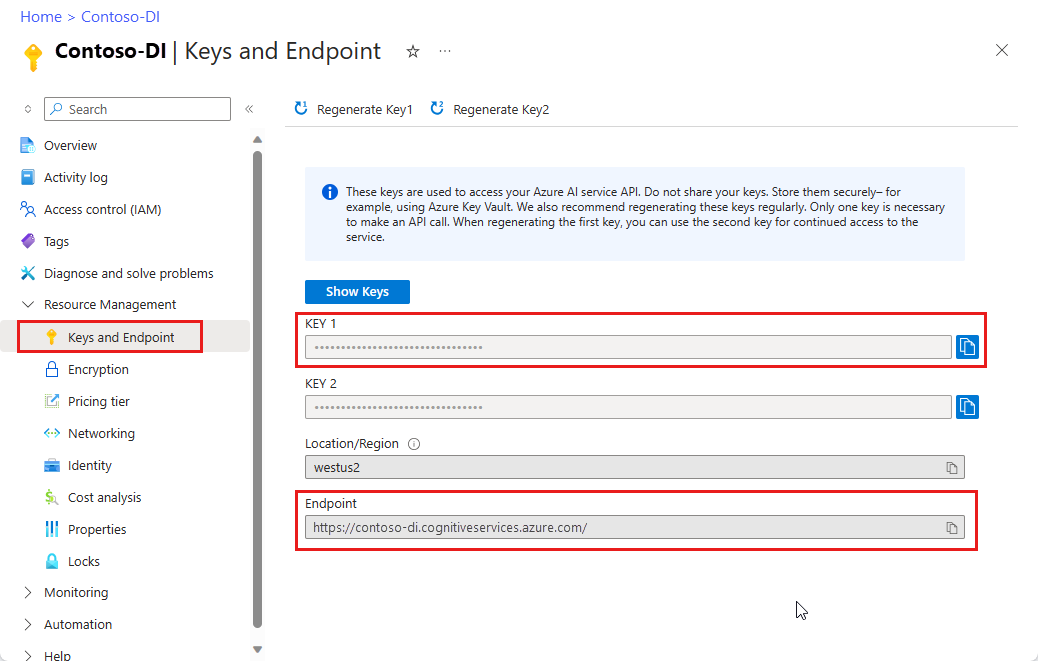
Un recurso de servicios de Azure AI o Form Recognizer. Una vez que tenga la suscripción de Azure, cree un recurso de servicio único o de varios servicios en Azure AI para obtener la clave y el punto de conexión.
Puede usar el plan de tarifa gratis (
F0) para probar el servicio y actualizarlo más adelante a un plan de pago para producción.
Sugerencia
Cree un recurso de servicios de Azure AI si tiene previsto acceder a varios servicios de Azure AI en un único punto de conexión o clave. Para acceder únicamente a Form Recognizer, cree un recurso de Form Recognizer. Tenga en cuenta que necesitará un recurso de servicio único si piensa usar autenticación de Microsoft Entra.
Una vez implementado el recurso, seleccione Ir al recurso. Necesitará la clave y el punto de conexión del recurso que ha creado para conectar la aplicación a la API de Form Recognizer. En una sección posterior de este mismo inicio rápido, va a pegar la clave y el punto de conexión en el código:
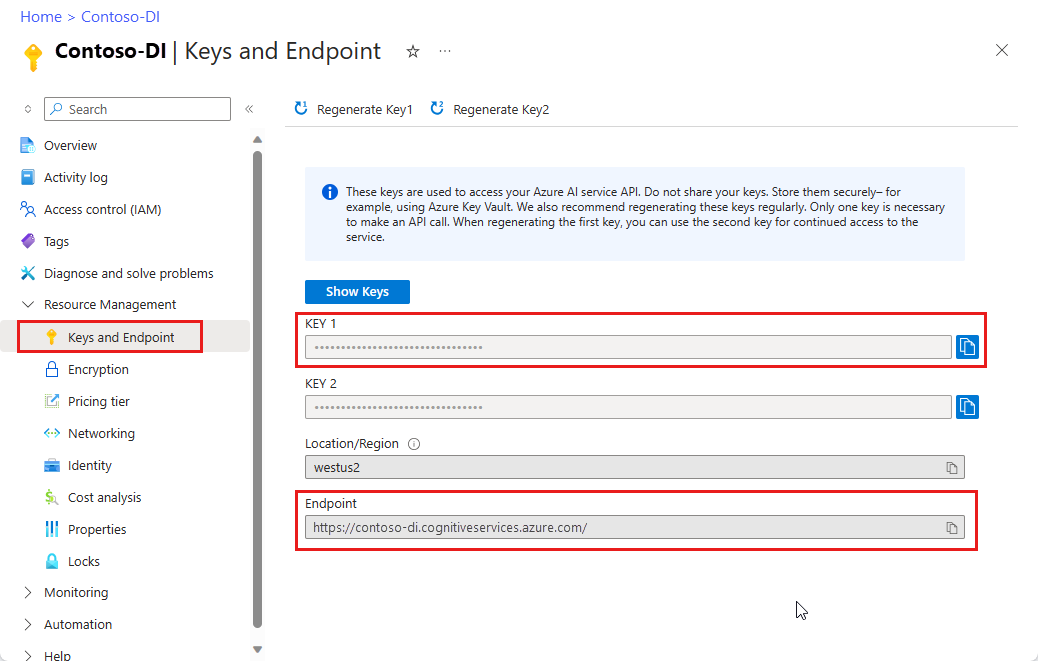
Configurar
Inicie Visual Studio.
En la página de inicio, elija Crear un proyecto nuevo.
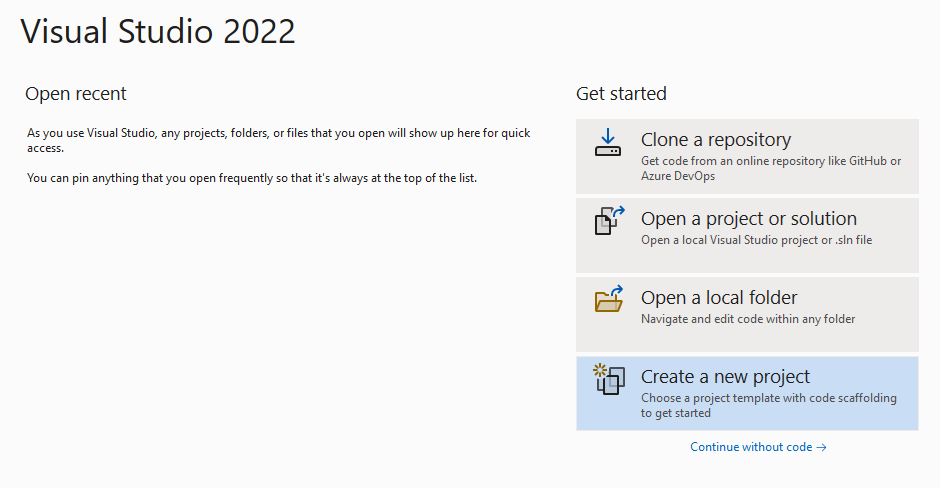
En la página Crear un proyecto, escriba consola en el cuadro de búsqueda. Elija la plantilla Aplicación de consola y, a continuación, seleccione Siguiente.
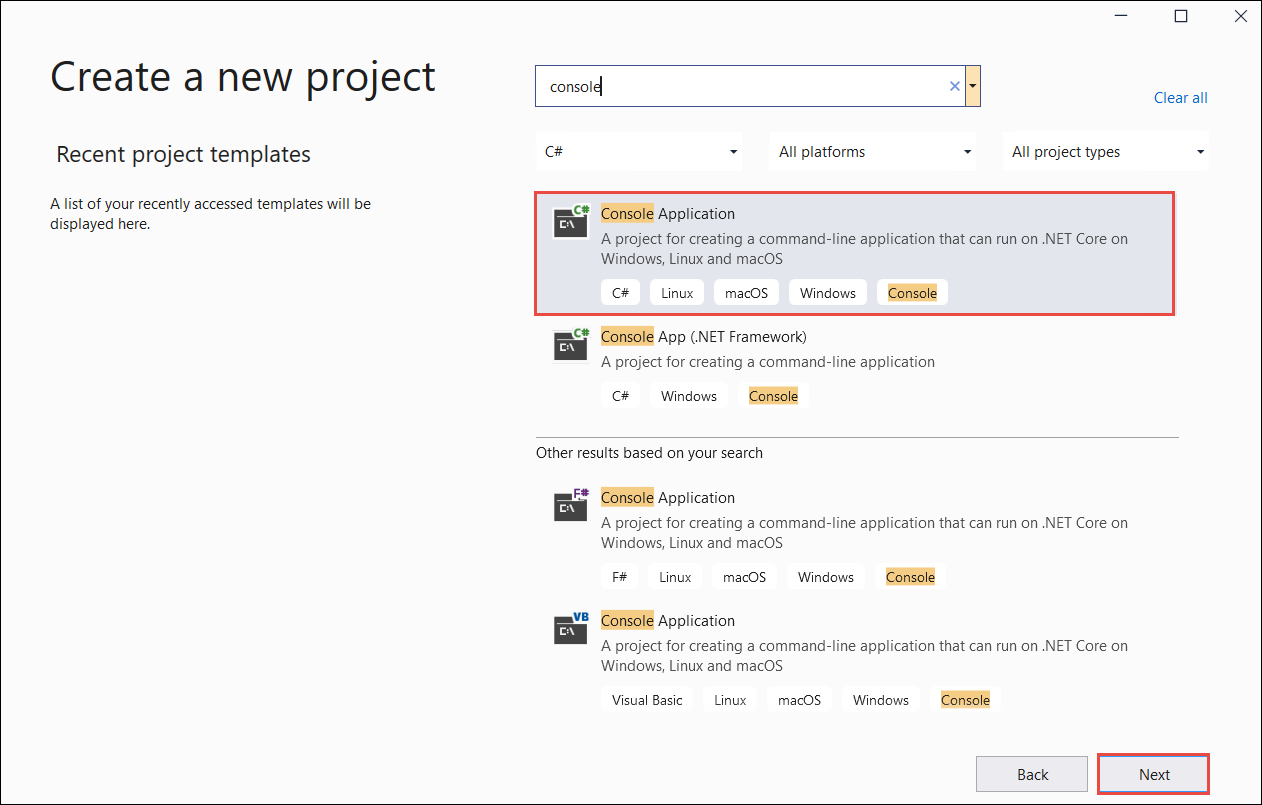
- En la ventana de diálogo Configure su nuevo proyecto, escriba
doc_intel_quickstarten el cuadro Nombre de proyecto. Después, haga clic en Siguiente.
- En la ventana de diálogo Configure su nuevo proyecto, escriba
form_recognizer_quickstarten el cuadro Nombre de proyecto. Después, haga clic en Siguiente.
En la ventana de diálogo Información adicional, seleccione .NET 8.0 (Compatibilidad a largo plazo) y, a continuación, seleccione Crear.
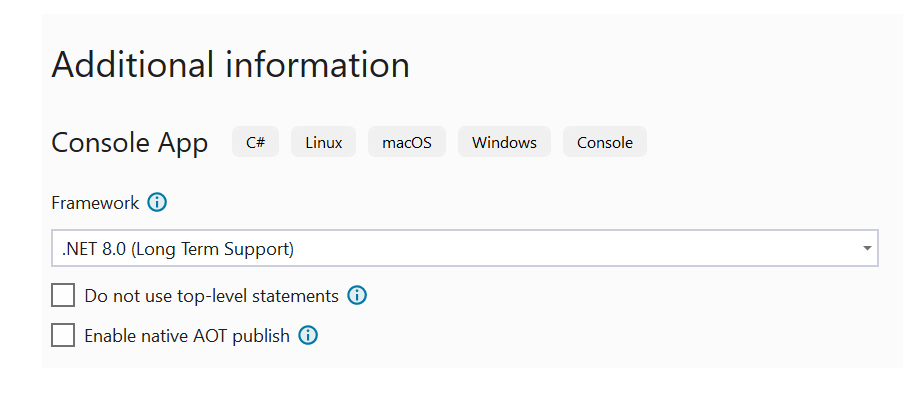
Instalación de la biblioteca cliente con NuGet
Haga clic con el botón derecho en el proyecto doc_intel_quickstart y seleccione Administrar paquetes NuGet... .
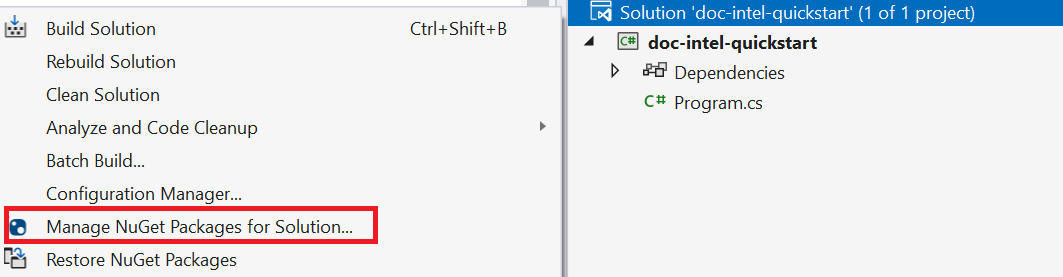
Seleccione la pestaña Examinar y escriba Azure.AI.FormRecognizer.
Active la casilla
Include prerelease.
Elija una versión en el menú desplegable e instale el paquete en el proyecto.
Haga clic con el botón derecho en el proyecto form_recognizer_quickstart y seleccione Administrar paquetes NuGet....
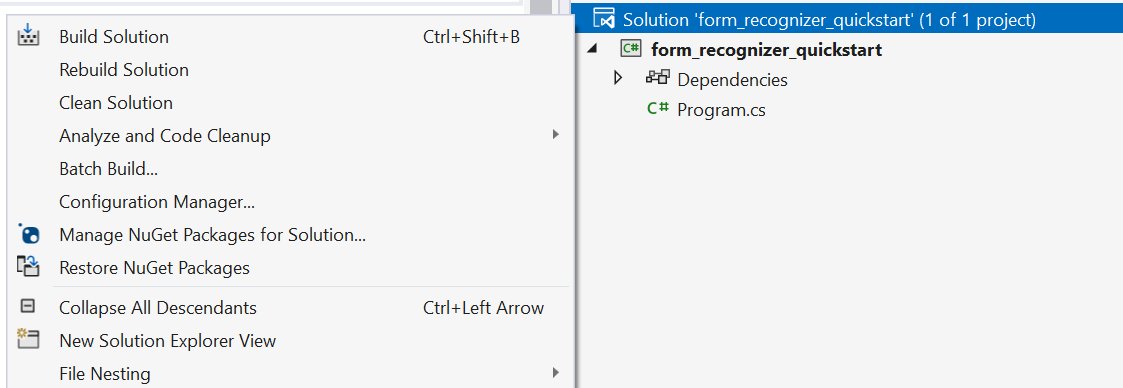
Seleccione la pestaña Examinar y escriba Azure.AI.FormRecognizer. Seleccione la versión 4.1.0 en el menú desplegable

Haga clic con el botón derecho en el proyecto form_recognizer_quickstart y seleccione Administrar paquetes NuGet....
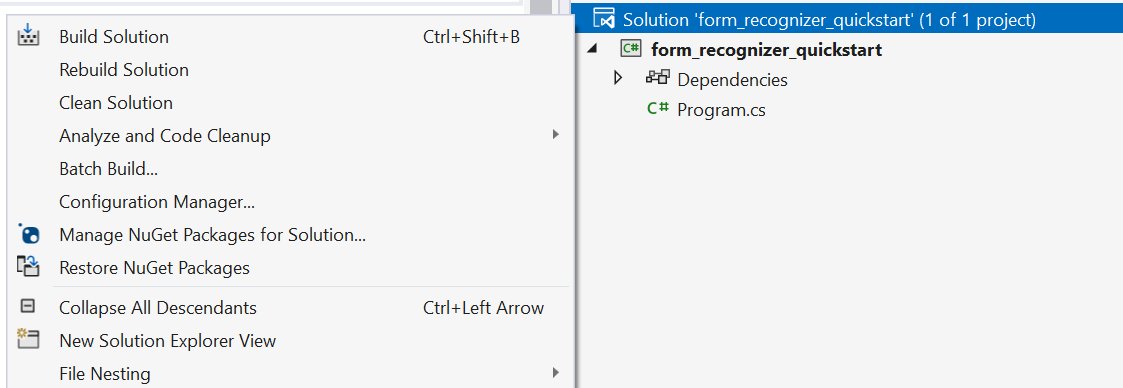
Seleccione la pestaña Examinar y escriba Azure.AI.FormRecognizer. Seleccione la versión 4.0.0 en el menú desplegable
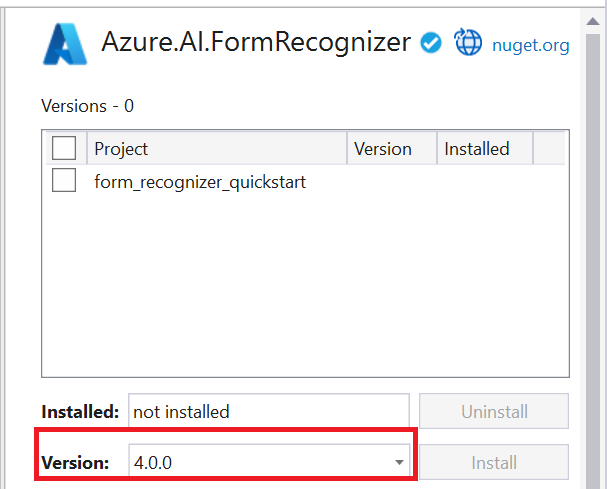
Compilación de la aplicación
Para interactuar con el servicio Document Intelligence, tiene que crear una instancia de la clase DocumentIntelligenceClient. Para ello, creará un elemento AzureKeyCredential con key de Azure Portal y una instancia de DocumentIntelligenceClient con AzureKeyCredential y el endpoint de Document Intelligence.
Para interactuar con el servicio Form Recognizer, tiene que crear una instancia de la clase DocumentAnalysisClient. Para ello, creará un elemento AzureKeyCredential con key de Azure Portal y una instancia de DocumentAnalysisClient con AzureKeyCredential y el endpoint de Form Recognizer.
Nota
- A partir de .NET 6, los nuevos proyectos que usan la plantilla
consolegeneran un nuevo estilo de programa que difiere de las versiones anteriores. - El nuevo tipo de salida usa características recientes de C# que simplifican el código que debe escribir.
- Cuando se usa la versión más reciente, solo es necesario escribir el cuerpo del método
Main. Es decir, no es necesario incluir instrucciones de nivel superior, directivas Using globales o directivas Using implícitas. - Para obtener más información, consulte Las nuevas plantillas de C# generan instrucciones de nivel superior.
Abra el archivo Program.cs.
Elimine el código existente, incluida la línea
Console.Writeline("Hello World!"), y seleccione uno de los siguientes ejemplos de código para copiar y pegar en el archivo Program.cs de la aplicación:
Importante
Recuerde quitar la clave del código cuando haya terminado y no hacerla nunca pública. En el caso de producción, use una forma segura de almacenar sus credenciales y acceder a ellas, como Azure Key Vault. Para más información, consulteSeguridad de los servicios de Azure AI.
Modelo de diseño
Extraiga de los documentos texto, marcas de selección, estilos de texto, estructuras de tablas y coordenadas de su región delimitadora.
- Para este ejemplo, necesitará un archivo de documento en un identificador URI. Puede usar nuestro documento de ejemplo para esta guía de inicio rápido.
- Se ha agregado el valor del URI del archivo a la variable
Uri fileUride la parte superior del script. - Para extraer el diseño de un archivo determinado en un identificador URI, use el método
StartAnalyzeDocumentFromUriy paseprebuilt-layoutcomo identificador de modelo. El valor devuelto es un objetoAnalyzeResultque contiene datos del documento enviado.
Agregue el ejemplo de código siguiente al archivo Program.cs. Asegúrese de actualizar las variables de clave y punto de conexión con valores de la instancia de Document Intelligence en Azure Portal:
using Azure;
using Azure.AI.DocumentIntelligence;
//set `<your-endpoint>` and `<your-key>` variables with the values from the Azure portal to create your `AzureKeyCredential` and `DocumentIntelligenceClient` instance
string endpoint = "<your-endpoint>";
string key = "<your-key>";
AzureKeyCredential credential = new AzureKeyCredential(key);
DocumentIntelligenceClient client = new DocumentIntelligenceClient(new Uri(endpoint), credential);
//sample document
Uri fileUri = new Uri ("https://raw.githubusercontent.com/Azure-Samples/cognitive-services-REST-api-samples/master/curl/form-recognizer/sample-layout.pdf");
AnalyzeDocumentContent content = new AnalyzeDocumentContent()
{
UrlSource= fileUri
};
Operation<AnalyzeResult> operation = await client.AnalyzeDocumentAsync(WaitUntil.Completed, "prebuilt-layout", content);
AnalyzeResult result = operation.Value;
foreach (DocumentPage page in result.Pages)
{
Console.WriteLine($"Document Page {page.PageNumber} has {page.Lines.Count} line(s), {page.Words.Count} word(s)," +
$" and {page.SelectionMarks.Count} selection mark(s).");
for (int i = 0; i < page.Lines.Count; i++)
{
DocumentLine line = page.Lines[i];
Console.WriteLine($" Line {i}:");
Console.WriteLine($" Content: '{line.Content}'");
Console.Write(" Bounding polygon, with points ordered clockwise:");
for (int j = 0; j < line.Polygon.Count; j += 2)
{
Console.Write($" ({line.Polygon[j]}, {line.Polygon[j + 1]})");
}
Console.WriteLine();
}
for (int i = 0; i < page.SelectionMarks.Count; i++)
{
DocumentSelectionMark selectionMark = page.SelectionMarks[i];
Console.WriteLine($" Selection Mark {i} is {selectionMark.State}.");
Console.WriteLine($" State: {selectionMark.State}");
Console.Write(" Bounding polygon, with points ordered clockwise:");
for (int j = 0; j < selectionMark.Polygon.Count; j++)
{
Console.Write($" ({selectionMark.Polygon[j]}, {selectionMark.Polygon[j + 1]})");
}
Console.WriteLine();
}
}
for (int i = 0; i < result.Paragraphs.Count; i++)
{
DocumentParagraph paragraph = result.Paragraphs[i];
Console.WriteLine($"Paragraph {i}:");
Console.WriteLine($" Content: {paragraph.Content}");
if (paragraph.Role != null)
{
Console.WriteLine($" Role: {paragraph.Role}");
}
}
foreach (DocumentStyle style in result.Styles)
{
// Check the style and style confidence to see if text is handwritten.
// Note that value '0.8' is used as an example.
bool isHandwritten = style.IsHandwritten.HasValue && style.IsHandwritten == true;
if (isHandwritten && style.Confidence > 0.8)
{
Console.WriteLine($"Handwritten content found:");
foreach (DocumentSpan span in style.Spans)
{
var handwrittenContent = result.Content.Substring(span.Offset, span.Length);
Console.WriteLine($" {handwrittenContent}");
}
}
}
for (int i = 0; i < result.Tables.Count; i++)
{
DocumentTable table = result.Tables[i];
Console.WriteLine($"Table {i} has {table.RowCount} rows and {table.ColumnCount} columns.");
foreach (DocumentTableCell cell in table.Cells)
{
Console.WriteLine($" Cell ({cell.RowIndex}, {cell.ColumnIndex}) is a '{cell.Kind}' with content: {cell.Content}");
}
}
Ejecución de la aplicación
Una vez que agregue una muestra de código a su aplicación, elija el botón verde Iniciar junto a formRecognizer_quickstart para crear y ejecutar su programa, o pulse F5.

Agregue el ejemplo de código siguiente al archivo Program.cs. Asegúrese de actualizar las variables de clave y punto de conexión con valores referentes a la instancia de Form Recognizer en Azure Portal:
using Azure;
using Azure.AI.FormRecognizer.DocumentAnalysis;
//set `<your-endpoint>` and `<your-key>` variables with the values from the Azure portal to create your `AzureKeyCredential` and `DocumentAnalysisClient` instance
string endpoint = "<your-endpoint>";
string key = "<your-key>";
AzureKeyCredential credential = new AzureKeyCredential(key);
DocumentAnalysisClient client = new DocumentAnalysisClient(new Uri(endpoint), credential);
//sample document
Uri fileUri = new Uri ("https://raw.githubusercontent.com/Azure-Samples/cognitive-services-REST-api-samples/master/curl/form-recognizer/sample-layout.pdf");
AnalyzeDocumentOperation operation = await client.AnalyzeDocumentFromUriAsync(WaitUntil.Completed, "prebuilt-layout", fileUri);
AnalyzeResult result = operation.Value;
foreach (DocumentPage page in result.Pages)
{
Console.WriteLine($"Document Page {page.PageNumber} has {page.Lines.Count} line(s), {page.Words.Count} word(s),");
Console.WriteLine($"and {page.SelectionMarks.Count} selection mark(s).");
for (int i = 0; i < page.Lines.Count; i++)
{
DocumentLine line = page.Lines[i];
Console.WriteLine($" Line {i} has content: '{line.Content}'.");
Console.WriteLine($" Its bounding box is:");
Console.WriteLine($" Upper left => X: {line.BoundingPolygon[0].X}, Y= {line.BoundingPolygon[0].Y}");
Console.WriteLine($" Upper right => X: {line.BoundingPolygon[1].X}, Y= {line.BoundingPolygon[1].Y}");
Console.WriteLine($" Lower right => X: {line.BoundingPolygon[2].X}, Y= {line.BoundingPolygon[2].Y}");
Console.WriteLine($" Lower left => X: {line.BoundingPolygon[3].X}, Y= {line.BoundingPolygon[3].Y}");
}
for (int i = 0; i < page.SelectionMarks.Count; i++)
{
DocumentSelectionMark selectionMark = page.SelectionMarks[i];
Console.WriteLine($" Selection Mark {i} is {selectionMark.State}.");
Console.WriteLine($" Its bounding box is:");
Console.WriteLine($" Upper left => X: {selectionMark.BoundingPolygon[0].X}, Y= {selectionMark.BoundingPolygon[0].Y}");
Console.WriteLine($" Upper right => X: {selectionMark.BoundingPolygon[1].X}, Y= {selectionMark.BoundingPolygon[1].Y}");
Console.WriteLine($" Lower right => X: {selectionMark.BoundingPolygon[2].X}, Y= {selectionMark.BoundingPolygon[2].Y}");
Console.WriteLine($" Lower left => X: {selectionMark.BoundingPolygon[3].X}, Y= {selectionMark.BoundingPolygon[3].Y}");
}
}
foreach (DocumentStyle style in result.Styles)
{
// Check the style and style confidence to see if text is handwritten.
// Note that value '0.8' is used as an example.
bool isHandwritten = style.IsHandwritten.HasValue && style.IsHandwritten == true;
if (isHandwritten && style.Confidence > 0.8)
{
Console.WriteLine($"Handwritten content found:");
foreach (DocumentSpan span in style.Spans)
{
Console.WriteLine($" Content: {result.Content.Substring(span.Index, span.Length)}");
}
}
}
Console.WriteLine("The following tables were extracted:");
for (int i = 0; i < result.Tables.Count; i++)
{
DocumentTable table = result.Tables[i];
Console.WriteLine($" Table {i} has {table.RowCount} rows and {table.ColumnCount} columns.");
foreach (DocumentTableCell cell in table.Cells)
{
Console.WriteLine($" Cell ({cell.RowIndex}, {cell.ColumnIndex}) has kind '{cell.Kind}' and content: '{cell.Content}'.");
}
}
Ejecución de la aplicación
Una vez que agregue una muestra de código a su aplicación, elija el botón verde Iniciar junto a formRecognizer_quickstart para crear y ejecutar su programa, o pulse F5.

Salida del modelo de diseño
Este es un fragmento de la salida esperada:
Document Page 1 has 69 line(s), 425 word(s), and 15 selection mark(s).
Line 0 has content: 'UNITED STATES'.
Its bounding box is:
Upper left => X: 3.4915, Y= 0.6828
Upper right => X: 5.0116, Y= 0.6828
Lower right => X: 5.0116, Y= 0.8265
Lower left => X: 3.4915, Y= 0.8265
Line 1 has content: 'SECURITIES AND EXCHANGE COMMISSION'.
Its bounding box is:
Upper left => X: 2.1937, Y= 0.9061
Upper right => X: 6.297, Y= 0.9061
Lower right => X: 6.297, Y= 1.0498
Lower left => X: 2.1937, Y= 1.0498
Para ver la salida completa, visite el repositorio de ejemplos de Azure GitHub para ver la salida del modelo de diseño.
Agregue el ejemplo de código siguiente al archivo Program.cs. Asegúrese de actualizar las variables de clave y punto de conexión con valores referentes a la instancia de Form Recognizer en Azure Portal:
using Azure;
using Azure.AI.FormRecognizer.DocumentAnalysis;
//set `<your-endpoint>` and `<your-key>` variables with the values from the Azure portal to create your `AzureKeyCredential` and `DocumentAnalysisClient` instance
string endpoint = "<your-endpoint>";
string key = "<your-key>";
AzureKeyCredential credential = new AzureKeyCredential(key);
DocumentAnalysisClient client = new DocumentAnalysisClient(new Uri(endpoint), credential);
//sample document
Uri fileUri = new Uri ("https://raw.githubusercontent.com/Azure-Samples/cognitive-services-REST-api-samples/master/curl/form-recognizer/sample-layout.pdf");
AnalyzeDocumentOperation operation = await client.AnalyzeDocumentFromUriAsync(WaitUntil.Completed, "prebuilt-layout", fileUri);
AnalyzeResult result = operation.Value;
foreach (DocumentPage page in result.Pages)
{
Console.WriteLine($"Document Page {page.PageNumber} has {page.Lines.Count} line(s), {page.Words.Count} word(s),");
Console.WriteLine($"and {page.SelectionMarks.Count} selection mark(s).");
for (int i = 0; i < page.Lines.Count; i++)
{
DocumentLine line = page.Lines[i];
Console.WriteLine($" Line {i} has content: '{line.Content}'.");
Console.WriteLine($" Its bounding polygon (points ordered clockwise):");
for (int j = 0; j < line.BoundingPolygon.Count; j++)
{
Console.WriteLine($" Point {j} => X: {line.BoundingPolygon[j].X}, Y: {line.BoundingPolygon[j].Y}");
}
}
for (int i = 0; i < page.SelectionMarks.Count; i++)
{
DocumentSelectionMark selectionMark = page.SelectionMarks[i];
Console.WriteLine($" Selection Mark {i} is {selectionMark.State}.");
Console.WriteLine($" Its bounding polygon (points ordered clockwise):");
for (int j = 0; j < selectionMark.BoundingPolygon.Count; j++)
{
Console.WriteLine($" Point {j} => X: {selectionMark.BoundingPolygon[j].X}, Y: {selectionMark.BoundingPolygon[j].Y}");
}
}
}
Console.WriteLine("Paragraphs:");
foreach (DocumentParagraph paragraph in result.Paragraphs)
{
Console.WriteLine($" Paragraph content: {paragraph.Content}");
if (paragraph.Role != null)
{
Console.WriteLine($" Role: {paragraph.Role}");
}
}
foreach (DocumentStyle style in result.Styles)
{
// Check the style and style confidence to see if text is handwritten.
// Note that value '0.8' is used as an example.
bool isHandwritten = style.IsHandwritten.HasValue && style.IsHandwritten == true;
if (isHandwritten && style.Confidence > 0.8)
{
Console.WriteLine($"Handwritten content found:");
foreach (DocumentSpan span in style.Spans)
{
Console.WriteLine($" Content: {result.Content.Substring(span.Index, span.Length)}");
}
}
}
Console.WriteLine("The following tables were extracted:");
for (int i = 0; i < result.Tables.Count; i++)
{
DocumentTable table = result.Tables[i];
Console.WriteLine($" Table {i} has {table.RowCount} rows and {table.ColumnCount} columns.");
foreach (DocumentTableCell cell in table.Cells)
{
Console.WriteLine($" Cell ({cell.RowIndex}, {cell.ColumnIndex}) has kind '{cell.Kind}' and content: '{cell.Content}'.");
}
}
Extract the layout of a document from a file stream
To extract the layout from a given file at a file stream, use the AnalyzeDocument method and pass prebuilt-layout as the model ID. The returned value is an AnalyzeResult object containing data about the submitted document.
string filePath = "<filePath>";
using var stream = new FileStream(filePath, FileMode.Open);
AnalyzeDocumentOperation operation = await client.AnalyzeDocumentAsync(WaitUntil.Completed, "prebuilt-layout", stream);
AnalyzeResult result = operation.Value;
foreach (DocumentPage page in result.Pages)
{
Console.WriteLine($"Document Page {page.PageNumber} has {page.Lines.Count} line(s), {page.Words.Count} word(s),");
Console.WriteLine($"and {page.SelectionMarks.Count} selection mark(s).");
for (int i = 0; i < page.Lines.Count; i++)
{
DocumentLine line = page.Lines[i];
Console.WriteLine($" Line {i} has content: '{line.Content}'.");
Console.WriteLine($" Its bounding polygon (points ordered clockwise):");
for (int j = 0; j < line.BoundingPolygon.Count; j++)
{
Console.WriteLine($" Point {j} => X: {line.BoundingPolygon[j].X}, Y: {line.BoundingPolygon[j].Y}");
}
}
for (int i = 0; i < page.SelectionMarks.Count; i++)
{
DocumentSelectionMark selectionMark = page.SelectionMarks[i];
Console.WriteLine($" Selection Mark {i} is {selectionMark.State}.");
Console.WriteLine($" Its bounding polygon (points ordered clockwise):");
for (int j = 0; j < selectionMark.BoundingPolygon.Count; j++)
{
Console.WriteLine($" Point {j} => X: {selectionMark.BoundingPolygon[j].X}, Y: {selectionMark.BoundingPolygon[j].Y}");
}
}
}
Console.WriteLine("Paragraphs:");
foreach (DocumentParagraph paragraph in result.Paragraphs)
{
Console.WriteLine($" Paragraph content: {paragraph.Content}");
if (paragraph.Role != null)
{
Console.WriteLine($" Role: {paragraph.Role}");
}
}
foreach (DocumentStyle style in result.Styles)
{
// Check the style and style confidence to see if text is handwritten.
// Note that value '0.8' is used as an example.
bool isHandwritten = style.IsHandwritten.HasValue && style.IsHandwritten == true;
if (isHandwritten && style.Confidence > 0.8)
{
Console.WriteLine($"Handwritten content found:");
foreach (DocumentSpan span in style.Spans)
{
Console.WriteLine($" Content: {result.Content.Substring(span.Index, span.Length)}");
}
}
}
Console.WriteLine("The following tables were extracted:");
for (int i = 0; i < result.Tables.Count; i++)
{
DocumentTable table = result.Tables[i];
Console.WriteLine($" Table {i} has {table.RowCount} rows and {table.ColumnCount} columns.");
foreach (DocumentTableCell cell in table.Cells)
{
Console.WriteLine($" Cell ({cell.RowIndex}, {cell.ColumnIndex}) has kind '{cell.Kind}' and content: '{cell.Content}'.");
}
}
Ejecución de la aplicación
Una vez que agregue una muestra de código a su aplicación, elija el botón verde Iniciar junto a formRecognizer_quickstart para crear y ejecutar su programa, o pulse F5.

Modelo precompilado
Análisis y extracción de campos comunes de tipos de documentos específicos mediante un modelo precompilado. En este ejemplo, se analiza una factura mediante el modelo de factura precompilada.
Sugerencia
No está limitado a las facturas: hay varios modelos precompilados entre los que elegir, cada uno de los cuales tiene su propio conjunto de campos admitidos. El modelo que se va a usar para la analyze operación depende del tipo de documento que se va a analizar. Consulte extracción de datos del modelo.
- Análisis de una factura mediante el modelo de factura precompilada. Puede usar nuestro documento de factura de ejemplo para este inicio rápido.
- Se ha agregado el valor del URI del archivo a la variable
Uri invoiceUride la parte superior del archivo Program.cs. - Para analizar un archivo determinado en un identificador URI, use el método
StartAnalyzeDocumentFromUriy paseprebuilt-invoicecomo identificador de modelo. El valor devuelto es un objetoAnalyzeResultque contiene datos del documento enviado. - Por motivos de simplicidad, aquí no se muestran todos los pares clave-valor que devuelve el servicio. Para ver la lista de todos los campos admitidos y los tipos correspondientes, consulte nuestra página de concepto de factura.
Agregue el ejemplo de código siguiente al archivo Program.cs. Asegúrese de actualizar las variables de clave y punto de conexión con valores de la instancia de Document Intelligence en Azure Portal:
using Azure;
using Azure.AI.DocumentIntelligence;
//set `<your-endpoint>` and `<your-key>` variables with the values from the Azure portal to create your `AzureKeyCredential` and `DocumentIntelligenceClient` instance
string endpoint = "<your-endpoint>";
string key = "<your-key>";
AzureKeyCredential credential = new AzureKeyCredential(key);
DocumentIntelligenceClient client = new DocumentIntelligenceClient(new Uri(endpoint), credential);
//sample invoice document
Uri invoiceUri = new Uri ("https://raw.githubusercontent.com/Azure-Samples/cognitive-services-REST-api-samples/master/curl/form-recognizer/sample-invoice.pdf");
AnalyzeDocumentContent content = new AnalyzeDocumentContent()
{
UrlSource = invoiceUri
};
Operation<AnalyzeResult> operation = await client.AnalyzeDocumentAsync(WaitUntil.Completed, "prebuilt-invoice", content);
AnalyzeResult result = operation.Value;
for (int i = 0; i < result.Documents.Count; i++)
{
Console.WriteLine($"Document {i}:");
AnalyzedDocument document = result.Documents[i];
if (document.Fields.TryGetValue("VendorName", out DocumentField vendorNameField)
&& vendorNameField.Type == DocumentFieldType.String)
{
string vendorName = vendorNameField.ValueString;
Console.WriteLine($"Vendor Name: '{vendorName}', with confidence {vendorNameField.Confidence}");
}
if (document.Fields.TryGetValue("CustomerName", out DocumentField customerNameField)
&& customerNameField.Type == DocumentFieldType.String)
{
string customerName = customerNameField.ValueString;
Console.WriteLine($"Customer Name: '{customerName}', with confidence {customerNameField.Confidence}");
}
if (document.Fields.TryGetValue("Items", out DocumentField itemsField)
&& itemsField.Type == DocumentFieldType.Array)
{
foreach (DocumentField itemField in itemsField.ValueArray)
{
Console.WriteLine("Item:");
if (itemField.Type == DocumentFieldType.Object)
{
IReadOnlyDictionary<string, DocumentField> itemFields = itemField.ValueObject;
if (itemFields.TryGetValue("Description", out DocumentField itemDescriptionField)
&& itemDescriptionField.Type == DocumentFieldType.String)
{
string itemDescription = itemDescriptionField.ValueString;
Console.WriteLine($" Description: '{itemDescription}', with confidence {itemDescriptionField.Confidence}");
}
if (itemFields.TryGetValue("Amount", out DocumentField itemAmountField)
&& itemAmountField.Type == DocumentFieldType.Currency)
{
CurrencyValue itemAmount = itemAmountField.ValueCurrency;
Console.WriteLine($" Amount: '{itemAmount.CurrencySymbol}{itemAmount.Amount}', with confidence {itemAmountField.Confidence}");
}
}
}
}
if (document.Fields.TryGetValue("SubTotal", out DocumentField subTotalField)
&& subTotalField.Type == DocumentFieldType.Currency)
{
CurrencyValue subTotal = subTotalField.ValueCurrency;
Console.WriteLine($"Sub Total: '{subTotal.CurrencySymbol}{subTotal.Amount}', with confidence {subTotalField.Confidence}");
}
if (document.Fields.TryGetValue("TotalTax", out DocumentField totalTaxField)
&& totalTaxField.Type == DocumentFieldType.Currency)
{
CurrencyValue totalTax = totalTaxField.ValueCurrency;
Console.WriteLine($"Total Tax: '{totalTax.CurrencySymbol}{totalTax.Amount}', with confidence {totalTaxField.Confidence}");
}
if (document.Fields.TryGetValue("InvoiceTotal", out DocumentField invoiceTotalField)
&& invoiceTotalField.Type == DocumentFieldType.Currency)
{
CurrencyValue invoiceTotal = invoiceTotalField.ValueCurrency;
Console.WriteLine($"Invoice Total: '{invoiceTotal.CurrencySymbol}{invoiceTotal.Amount}', with confidence {invoiceTotalField.Confidence}");
}
}
Ejecución de la aplicación
Una vez que agregue una muestra de código a su aplicación, elija el botón verde Iniciar junto a formRecognizer_quickstart para crear y ejecutar su programa, o pulse F5.

Agregue el ejemplo de código siguiente al archivo Program.cs. Asegúrese de actualizar las variables de clave y punto de conexión con valores referentes a la instancia de Form Recognizer en Azure Portal:
using Azure;
using Azure.AI.FormRecognizer.DocumentAnalysis;
//set `<your-endpoint>` and `<your-key>` variables with the values from the Azure portal to create your `AzureKeyCredential` and `FormRecognizerClient` instance
string endpoint = "<your-endpoint>";
string key = "<your-key>";
AzureKeyCredential credential = new AzureKeyCredential(key);
DocumentAnalysisClient client = new DocumentAnalysisClient(new Uri(endpoint), credential);
//sample invoice document
Uri invoiceUri = new Uri ("https://raw.githubusercontent.com/Azure-Samples/cognitive-services-REST-api-samples/master/curl/form-recognizer/sample-invoice.pdf");
Operation operation = await client.AnalyzeDocumentAsync(WaitUntil.Completed, "prebuilt-invoice", invoiceUri);
AnalyzeResult result = operation.Value;
for (int i = 0; i < result.Documents.Count; i++)
{
Console.WriteLine($"Document {i}:");
AnalyzedDocument document = result.Documents[i];
if (document.Fields.TryGetValue("VendorName", out DocumentField vendorNameField))
{
if (vendorNameField.FieldType == DocumentFieldType.String)
{
string vendorName = vendorNameField.Value.AsString();
Console.WriteLine($"Vendor Name: '{vendorName}', with confidence {vendorNameField.Confidence}");
}
}
if (document.Fields.TryGetValue("CustomerName", out DocumentField customerNameField))
{
if (customerNameField.FieldType == DocumentFieldType.String)
{
string customerName = customerNameField.Value.AsString();
Console.WriteLine($"Customer Name: '{customerName}', with confidence {customerNameField.Confidence}");
}
}
if (document.Fields.TryGetValue("Items", out DocumentField itemsField))
{
if (itemsField.FieldType == DocumentFieldType.List)
{
foreach (DocumentField itemField in itemsField.Value.AsList())
{
Console.WriteLine("Item:");
if (itemField.FieldType == DocumentFieldType.Dictionary)
{
IReadOnlyDictionary<string, DocumentField> itemFields = itemField.Value.AsDictionary();
if (itemFields.TryGetValue("Description", out DocumentField itemDescriptionField))
{
if (itemDescriptionField.FieldType == DocumentFieldType.String)
{
string itemDescription = itemDescriptionField.Value.AsString();
Console.WriteLine($" Description: '{itemDescription}', with confidence {itemDescriptionField.Confidence}");
}
}
if (itemFields.TryGetValue("Amount", out DocumentField itemAmountField))
{
if (itemAmountField.FieldType == DocumentFieldType.Currency)
{
CurrencyValue itemAmount = itemAmountField.Value.AsCurrency();
Console.WriteLine($" Amount: '{itemAmount.Symbol}{itemAmount.Amount}', with confidence {itemAmountField.Confidence}");
}
}
}
}
}
}
if (document.Fields.TryGetValue("SubTotal", out DocumentField subTotalField))
{
if (subTotalField.FieldType == DocumentFieldType.Currency)
{
CurrencyValue subTotal = subTotalField.Value.AsCurrency();
Console.WriteLine($"Sub Total: '{subTotal.Symbol}{subTotal.Amount}', with confidence {subTotalField.Confidence}");
}
}
if (document.Fields.TryGetValue("TotalTax", out DocumentField totalTaxField))
{
if (totalTaxField.FieldType == DocumentFieldType.Currency)
{
CurrencyValue totalTax = totalTaxField.Value.AsCurrency();
Console.WriteLine($"Total Tax: '{totalTax.Symbol}{totalTax.Amount}', with confidence {totalTaxField.Confidence}");
}
}
if (document.Fields.TryGetValue("InvoiceTotal", out DocumentField invoiceTotalField))
{
if (invoiceTotalField.FieldType == DocumentFieldType.Currency)
{
CurrencyValue invoiceTotal = invoiceTotalField.Value.AsCurrency();
Console.WriteLine($"Invoice Total: '{invoiceTotal.Symbol}{invoiceTotal.Amount}', with confidence {invoiceTotalField.Confidence}");
}
}
}
Ejecución de la aplicación
Una vez que agregue una muestra de código a su aplicación, elija el botón verde Iniciar junto a formRecognizer_quickstart para crear y ejecutar su programa, o pulse F5.

Salida del modelo precompilado
Este es un fragmento de la salida esperada:
Document 0:
Vendor Name: 'CONTOSO LTD.', with confidence 0.962
Customer Name: 'MICROSOFT CORPORATION', with confidence 0.951
Item:
Description: 'Test for 23 fields', with confidence 0.899
Amount: '100', with confidence 0.902
Sub Total: '100', with confidence 0.979
Para ver la salida completa, visite el repositorio de ejemplos de Azure GitHub para ver la salida del modelo de factura precompilada.
Agregue el ejemplo de código siguiente al archivo Program.cs. Asegúrese de actualizar las variables de clave y punto de conexión con valores referentes a la instancia de Form Recognizer en Azure Portal:
using Azure;
using Azure.AI.FormRecognizer.DocumentAnalysis;
//set `<your-endpoint>` and `<your-key>` variables with the values from the Azure portal to create your `AzureKeyCredential` and `FormRecognizerClient` instance
string endpoint = "<your-endpoint>";
string key = "<your-key>";
AzureKeyCredential credential = new AzureKeyCredential(key);
DocumentAnalysisClient client = new DocumentAnalysisClient(new Uri(endpoint), credential);
//sample invoice document
Uri invoiceUri = new Uri ("https://raw.githubusercontent.com/Azure-Samples/cognitive-services-REST-api-samples/master/curl/form-recognizer/sample-invoice.pdf");
AnalyzeDocumentOperation operation = await client.AnalyzeDocumentFromUriAsync(WaitUntil.Completed, "prebuilt-invoice", invoiceUri);
AnalyzeResult result = operation.Value;
for (int i = 0; i < result.Documents.Count; i++)
{
Console.WriteLine($"Document {i}:");
AnalyzedDocument document = result.Documents[i];
if (document.Fields.TryGetValue("VendorName", out DocumentField vendorNameField))
{
if (vendorNameField.FieldType == DocumentFieldType.String)
{
string vendorName = vendorNameField.Value.AsString();
Console.WriteLine($"Vendor Name: '{vendorName}', with confidence {vendorNameField.Confidence}");
}
}
if (document.Fields.TryGetValue("CustomerName", out DocumentField customerNameField))
{
if (customerNameField.FieldType == DocumentFieldType.String)
{
string customerName = customerNameField.Value.AsString();
Console.WriteLine($"Customer Name: '{customerName}', with confidence {customerNameField.Confidence}");
}
}
if (document.Fields.TryGetValue("Items", out DocumentField itemsField))
{
if (itemsField.FieldType == DocumentFieldType.List)
{
foreach (DocumentField itemField in itemsField.Value.AsList())
{
Console.WriteLine("Item:");
if (itemField.FieldType == DocumentFieldType.Dictionary)
{
IReadOnlyDictionary<string, DocumentField> itemFields = itemField.Value.AsDictionary();
if (itemFields.TryGetValue("Description", out DocumentField itemDescriptionField))
{
if (itemDescriptionField.FieldType == DocumentFieldType.String)
{
string itemDescription = itemDescriptionField.Value.AsString();
Console.WriteLine($" Description: '{itemDescription}', with confidence {itemDescriptionField.Confidence}");
}
}
if (itemFields.TryGetValue("Amount", out DocumentField itemAmountField))
{
if (itemAmountField.FieldType == DocumentFieldType.Currency)
{
CurrencyValue itemAmount = itemAmountField.Value.AsCurrency();
Console.WriteLine($" Amount: '{itemAmount.Symbol}{itemAmount.Amount}', with confidence {itemAmountField.Confidence}");
}
}
}
}
}
}
if (document.Fields.TryGetValue("SubTotal", out DocumentField subTotalField))
{
if (subTotalField.FieldType == DocumentFieldType.Currency)
{
CurrencyValue subTotal = subTotalField.Value.AsCurrency();
Console.WriteLine($"Sub Total: '{subTotal.Symbol}{subTotal.Amount}', with confidence {subTotalField.Confidence}");
}
}
if (document.Fields.TryGetValue("TotalTax", out DocumentField totalTaxField))
{
if (totalTaxField.FieldType == DocumentFieldType.Currency)
{
CurrencyValue totalTax = totalTaxField.Value.AsCurrency();
Console.WriteLine($"Total Tax: '{totalTax.Symbol}{totalTax.Amount}', with confidence {totalTaxField.Confidence}");
}
}
if (document.Fields.TryGetValue("InvoiceTotal", out DocumentField invoiceTotalField))
{
if (invoiceTotalField.FieldType == DocumentFieldType.Currency)
{
CurrencyValue invoiceTotal = invoiceTotalField.Value.AsCurrency();
Console.WriteLine($"Invoice Total: '{invoiceTotal.Symbol}{invoiceTotal.Amount}', with confidence {invoiceTotalField.Confidence}");
}
}
}
Ejecución de la aplicación
Una vez que agregue una muestra de código a su aplicación, elija el botón verde Iniciar junto a formRecognizer_quickstart para crear y ejecutar su programa, o pulse F5.

Biblioteca cliente | Referencia de SDK | Referencia de la API de REST | Paquete (Maven) | Muestras |Versión de la API de REST admitida
Biblioteca cliente | Referencia de SDK | Referencia de la API de REST | Paquete (Maven) | Muestras| Versión de la API de REST admitida
Biblioteca cliente | Referencia de SDK | Referencia de la API de REST | Paquete (Maven) | Muestras|Versión de la API de REST admitida
En este inicio rápido, se utilizan las siguientes características para analizar y extraer datos y valores tanto de formularios como de documentos:
Diseño: analizar y extraer tablas, líneas, palabras y marcas de selección, como botones de radio y casillas en documentos, sin necesidad de entrenar un modelo.
Factura pregenerada: análisis y extracción de campos comunes de tipos de documentos específicos mediante un modelo entrenado previamente.
Requisitos previos
Una suscripción a Azure: cree una cuenta gratuita.
La versión más reciente de Visual Studio Code o el IDE que prefiera. Consulte Java en Visual Studio Code.
Sugerencia
- Visual Studio Code ofrece un paquete de codificación para Java para Windows y macOS. El paquete de codificación es un conjunto de VS Code, el Kit de desarrollo de Java (JDK) y una colección de extensiones sugeridas por Microsoft. El paquete de codificación también se puede usar para corregir un entorno de desarrollo existente.
- Si usa VS Code y el paquete de codificación para Java, instale la extensión Gradle para Java.
Si no usa Visual Studio Code, asegúrese de que tiene lo siguiente instalado en el entorno de desarrollo:
Un Java Development Kit (JDK) versión 8 o posterior. Para obtener más información, consulte Microsoft Build of OpenJDK.
Gradle, versión 6.8 o posterior.
Recurso de servicios de Azure AI o Document Intelligence. Una vez que tenga la suscripción de Azure, cree un recurso de Document Intelligence de servicio único o de varios servicios en Azure Portal para obtener la clave y el punto de conexión. Puede usar el plan de tarifa gratis (
F0) para probar el servicio y actualizarlo más adelante a un plan de pago para producción.Sugerencia
Cree un recurso de servicios de Azure AI si tiene previsto acceder a varios servicios de Azure AI en un único punto de conexión o clave. Para obtener acceso solo a Documento de inteligencia cree un recurso de Documento de inteligencia. Tenga en cuenta que necesitará un recurso de servicio único si piensa usar autenticación de Microsoft Entra.
Una vez implementado el recurso, seleccione Ir al recurso. Necesitará la clave y el punto de conexión del recurso que ha creado para conectar la aplicación a API de Document Intelligence. Posteriormente, pegará la clave y el punto de conexión en el código:
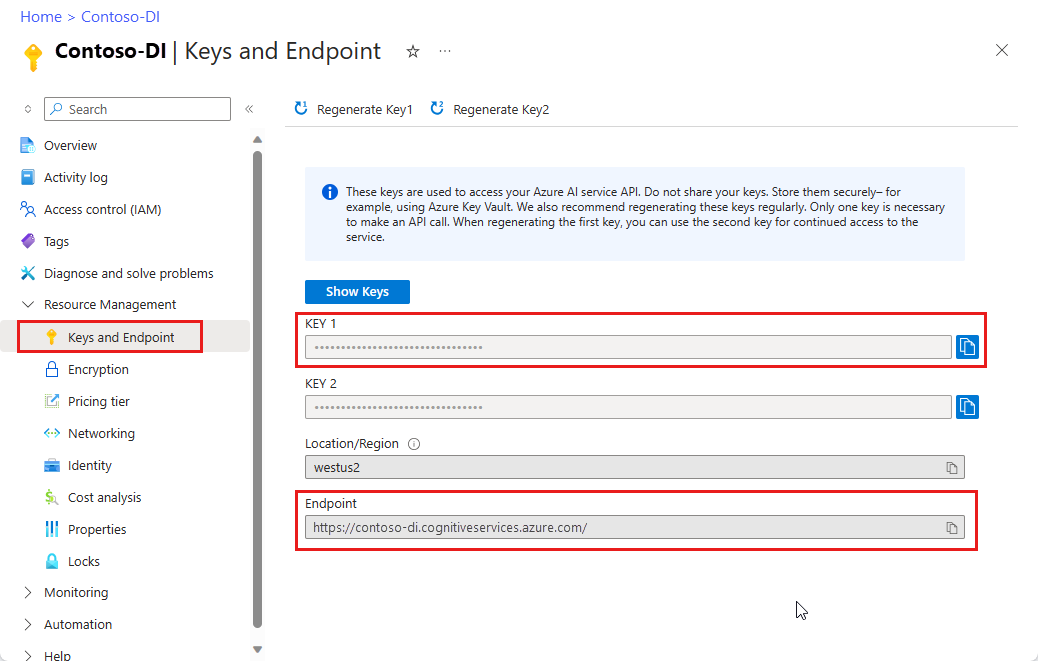
Configurar
Creación de un proyecto de Gradle
En una ventana de consola (como CMD, PowerShell o Bash), cree un nuevo directorio para la aplicación que se llame doc-intel-app y vaya hasta él.
mkdir doc-intel-app && doc-intel-appmkdir doc-intel-app; cd doc-intel-appEjecute el comando
gradle initdesde el directorio de trabajo. Este comando creará archivos de compilación esenciales para Gradle, como build.gradle.kts, que se usa en el entorno de ejecución para crear y configurar la aplicación.gradle init --type basicCuando se le solicite que elija un DSL, seleccione Kotlin.
Acepte el nombre predeterminado del proyecto (doc-intel-app). Para ello, presione la tecla INTRO o ENTRAR.
En la ventana de la consola (como cmd, PowerShell o Bash), cree un directorio para la aplicación llamado form-recognize-app y vaya hasta él.
mkdir form-recognize-app && form-recognize-appmkdir form-recognize-app; cd form-recognize-appEjecute el comando
gradle initdesde el directorio de trabajo. Este comando creará archivos de compilación esenciales para Gradle, como build.gradle.kts, que se usa en el entorno de ejecución para crear y configurar la aplicación.gradle init --type basicCuando se le solicite que elija un DSL, seleccione Kotlin.
Acepte el nombre de proyecto predeterminado (form-recognize-app) seleccionando Retorno o Entrar.
Instalación de la biblioteca cliente
En este inicio rápido se usa el administrador de dependencias Gradle. Puede encontrar la biblioteca de cliente y la información de otros administradores de dependencias en el repositorio central de Maven.
Abra el archivo build.gradle.kts del proyecto en el IDE. Copie y pegue el código siguiente para incluir la biblioteca cliente como una instrucción implementation, junto con los complementos y la configuración necesarios.
plugins {
java
application
}
application {
mainClass.set("DocIntelligence")
}
repositories {
mavenCentral()
}
dependencies {
implementation group: 'com.azure', name: 'azure-ai-documentintelligence', version: '1.0.0-beta.4'
}
En este inicio rápido se usa el administrador de dependencias Gradle. Puede encontrar la biblioteca de cliente y la información de otros administradores de dependencias en el repositorio central de Maven.
Abra el archivo build.gradle.kts del proyecto en el IDE. Copie y pegue el código siguiente para incluir la biblioteca cliente como una instrucción implementation, junto con los complementos y la configuración necesarios.
plugins {
java
application
}
application {
mainClass.set("FormRecognizer")
}
repositories {
mavenCentral()
}
dependencies {
implementation group: 'com.azure', name: 'azure-ai-formrecognizer', version: '4.1.0'
}
En este inicio rápido se usa el administrador de dependencias Gradle. Puede encontrar la biblioteca de cliente y la información de otros administradores de dependencias en el repositorio central de Maven.
Abra el archivo build.gradle.kts del proyecto en el IDE. Copie y pegue el código siguiente para incluir la biblioteca cliente como una instrucción implementation, junto con los complementos y la configuración necesarios.
plugins {
java
application
}
application {
mainClass.set("FormRecognizer")
}
repositories {
mavenCentral()
}
dependencies {
implementation group: 'com.azure', name: 'azure-ai-formrecognizer', version: '4.0.0'
}
Creación de una aplicación Java
Para interactuar con el servicio Document Intelligence, tiene que crear una instancia de la clase DocumentIntelligenceClient. Para ello, creará un elemento AzureKeyCredential con key de Azure Portal y una instancia de DocumentIntelligenceClient con AzureKeyCredential y el endpoint de Document Intelligence.
Para interactuar con el servicio Document Intelligence, tiene que crear una instancia de la clase DocumentAnalysisClient. Para ello, creará un elemento AzureKeyCredential con key de Azure Portal y una instancia de DocumentAnalysisClient con AzureKeyCredential y el endpoint de Document Intelligence.
En el directorio doc-intel-app, ejecute el siguiente comando:
mkdir -p src/main/javaVa a crear la estructura de directorios siguiente:
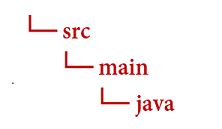
Vaya al directorio
javay cree un archivo denominadoDocIntelligence.java.Sugerencia
- Puede crear un nuevo archivo mediante PowerShell.
- Abra una ventana de PowerShell en el directorio del proyecto. Para ello, mantenga presionada la tecla Mayús y haga clic con el botón derecho en la carpeta.
- Escriba el siguiente comando New-Item DocIntelligence.java.
Abra el archivo
DocIntelligence.java. Copie y pegue uno de los ejemplos de código siguientes en la aplicación:
Vaya al directorio
javay cree un archivo denominadoFormRecognizer.java.Sugerencia
- Puede crear un nuevo archivo mediante PowerShell.
- Abra una ventana de PowerShell en el directorio del proyecto. Para ello, mantenga presionada la tecla Mayús y haga clic con el botón derecho en la carpeta.
- Escriba el siguiente comando New-Item FormRecognizer.java.
Abra el archivo
FormRecognizer.java. Copie y pegue uno de los ejemplos de código siguientes en la aplicación:
Importante
Recuerde quitar la clave del código cuando haya terminado y no hacerla nunca pública. En el caso de producción, use una forma segura de almacenar sus credenciales y acceder a ellas, como Azure Key Vault. Para más información, consulteSeguridad de los servicios de Azure AI.
Modelo de diseño
Extraiga de los documentos texto, marcas de selección, estilos de texto, estructuras de tablas y coordenadas de su región delimitadora.
- Para este ejemplo, necesitará un archivo de documento en un identificador URI. Puede usar nuestro documento de ejemplo para esta guía de inicio rápido.
- Para analizar un archivo determinado en un URI, usará el método
beginAnalyzeDocumentFromUrly pasaráprebuilt-layoutcomo identificador del modelo. El valor devuelto es un objetoAnalyzeResultque contiene datos sobre el documento enviado. - Se ha agregado el valor del URI del archivo a la variable
documentUrlen el método main.
Agregue el siguiente código de ejemplo al archivo DocIntelligence.java. Asegúrese de actualizar las variables de clave y punto de conexión con valores de la instancia de Document Intelligence en Azure Portal:
import com.azure.ai.documentintelligence.models.AnalyzeDocumentRequest;
import com.azure.ai.documentintelligence.models.AnalyzeResult;
import com.azure.ai.documentintelligence.models.AnalyzeResultOperation;
import com.azure.ai.documentintelligence.models.DocumentTable;
import com.azure.core.credential.AzureKeyCredential;
import com.azure.core.util.polling.SyncPoller;
import java.util.List;
public class DocIntelligence {
// set `<your-endpoint>` and `<your-key>` variables with the values from the Azure portal
private static final String endpoint = "<your-endpoint>";
private static final String key = "<your-key>";
public static void main(String[] args) {
// create your `DocumentIntelligenceClient` instance and `AzureKeyCredential` variable
DocumentIntelligenceClient client = new DocumentIntelligenceClientBuilder()
.credential(new AzureKeyCredential(key))
.endpoint(endpoint)
.buildClient();
// sample document
String modelId = "prebuilt-layout";
String documentUrl = "https://raw.githubusercontent.com/Azure-Samples/cognitive-services-REST-api-samples/master/curl/form-recognizer/sample-layout.pdf";
SyncPoller <AnalyzeResultOperation, AnalyzeResultOperation> analyzeLayoutPoller =
client.beginAnalyzeDocument(modelId,
null,
null,
null,
null,
null,
null,
new AnalyzeDocumentRequest().setUrlSource(documentUrl));
AnalyzeResult analyzeLayoutResult = analyzeLayoutPoller.getFinalResult().getAnalyzeResult();
// pages
analyzeLayoutResult.getPages().forEach(documentPage -> {
System.out.printf("Page has width: %.2f and height: %.2f, measured with unit: %s%n",
documentPage.getWidth(),
documentPage.getHeight(),
documentPage.getUnit());
// lines
documentPage.getLines().forEach(documentLine ->
System.out.printf("Line '%s' is within a bounding polygon %s.%n",
documentLine.getContent(),
documentLine.getPolygon()));
// words
documentPage.getWords().forEach(documentWord ->
System.out.printf("Word '%s' has a confidence score of %.2f.%n",
documentWord.getContent(),
documentWord.getConfidence()));
// selection marks
documentPage.getSelectionMarks().forEach(documentSelectionMark ->
System.out.printf("Selection mark is '%s' and is within a bounding polygon %s with confidence %.2f.%n",
documentSelectionMark.getState().toString(),
documentSelectionMark.getPolygon(),
documentSelectionMark.getConfidence()));
});
// tables
List < DocumentTable > tables = analyzeLayoutResult.getTables();
for (int i = 0; i < tables.size(); i++) {
DocumentTable documentTable = tables.get(i);
System.out.printf("Table %d has %d rows and %d columns.%n", i, documentTable.getRowCount(),
documentTable.getColumnCount());
documentTable.getCells().forEach(documentTableCell -> {
System.out.printf("Cell '%s', has row index %d and column index %d.%n", documentTableCell.getContent(),
documentTableCell.getRowIndex(), documentTableCell.getColumnIndex());
});
System.out.println();
}
// styles
analyzeLayoutResult.getStyles().forEach(documentStyle -
> System.out.printf("Document is handwritten %s.%n", documentStyle.isHandwritten()));
}
}
Compilación y ejecución de la aplicación
Tras haber agregado un ejemplo de código a la aplicación, vuelva al directorio principal del proyecto: doc-intel-app.
Compile la aplicación con el comando
build:gradle buildEjecute la aplicación con el comando
run:gradle run
Agregue el siguiente código de ejemplo al archivo FormRecognizer.java. Asegúrese de actualizar las variables de clave y punto de conexión con valores de la instancia de Document Intelligence en Azure Portal:
import com.azure.ai.formrecognizer.documentanalysis.models.*;
import com.azure.ai.formrecognizer.documentanalysis.DocumentAnalysisClient;
import com.azure.ai.formrecognizer.documentanalysis.DocumentAnalysisClientBuilder;
import com.azure.core.credential.AzureKeyCredential;
import com.azure.core.util.polling.SyncPoller;
import java.io.IOException;
import java.util.List;
import java.util.Arrays;
import java.time.LocalDate;
import java.util.Map;
import java.util.stream.Collectors;
public class FormRecognizer {
// set `<your-endpoint>` and `<your-key>` variables with the values from the Azure portal
private static final String endpoint = "<your-endpoint>";
private static final String key = "<your-key>";
public static void main(String[] args) {
// create your `DocumentAnalysisClient` instance and `AzureKeyCredential` variable
DocumentAnalysisClient client = new DocumentAnalysisClientBuilder()
.credential(new AzureKeyCredential(key))
.endpoint(endpoint)
.buildClient();
// sample document
String documentUrl = "https://raw.githubusercontent.com/Azure-Samples/cognitive-services-REST-api-samples/master/curl/form-recognizer/sample-layout.pdf";
String modelId = "prebuilt-layout";
SyncPoller < OperationResult, AnalyzeResult > analyzeLayoutResultPoller =
client.beginAnalyzeDocumentFromUrl(modelId, documentUrl);
AnalyzeResult analyzeLayoutResult = analyzeLayoutResultPoller.getFinalResult();
// pages
analyzeLayoutResult.getPages().forEach(documentPage -> {
System.out.printf("Page has width: %.2f and height: %.2f, measured with unit: %s%n",
documentPage.getWidth(),
documentPage.getHeight(),
documentPage.getUnit());
// lines
documentPage.getLines().forEach(documentLine ->
System.out.printf("Line %s is within a bounding polygon %s.%n",
documentLine.getContent(),
documentLine.getBoundingPolygon().toString()));
// words
documentPage.getWords().forEach(documentWord ->
System.out.printf("Word '%s' has a confidence score of %.2f%n",
documentWord.getContent(),
documentWord.getConfidence()));
// selection marks
documentPage.getSelectionMarks().forEach(documentSelectionMark ->
System.out.printf("Selection mark is %s and is within a bounding polygon %s with confidence %.2f.%n",
documentSelectionMark.getState().toString(),
documentSelectionMark.getBoundingPolygon().toString(),
documentSelectionMark.getConfidence()));
});
// tables
List < DocumentTable > tables = analyzeLayoutResult.getTables();
for (int i = 0; i < tables.size(); i++) {
DocumentTable documentTable = tables.get(i);
System.out.printf("Table %d has %d rows and %d columns.%n", i, documentTable.getRowCount(),
documentTable.getColumnCount());
documentTable.getCells().forEach(documentTableCell -> {
System.out.printf("Cell '%s', has row index %d and column index %d.%n", documentTableCell.getContent(),
documentTableCell.getRowIndex(), documentTableCell.getColumnIndex());
});
System.out.println();
}
}
// Utility function to get the bounding polygon coordinates
private static String getBoundingCoordinates(List < Point > boundingPolygon) {
return boundingPolygon.stream().map(point -> String.format("[%.2f, %.2f]", point.getX(),
point.getY())).collect(Collectors.joining(", "));
}
}
Compilación y ejecución de la aplicación
Tras haber agregado un ejemplo de código a la aplicación, vuelva al directorio principal del proyecto: form-recognize-app.
Compile la aplicación con el comando
build:gradle buildEjecute la aplicación con el comando
run:gradle run
Salida del modelo de diseño
Este es un fragmento de la salida esperada:
Table 0 has 5 rows and 3 columns.
Cell 'Title of each class', has row index 0 and column index 0.
Cell 'Trading Symbol', has row index 0 and column index 1.
Cell 'Name of exchange on which registered', has row index 0 and column index 2.
Cell 'Common stock, $0.00000625 par value per share', has row index 1 and column index 0.
Cell 'MSFT', has row index 1 and column index 1.
Cell 'NASDAQ', has row index 1 and column index 2.
Cell '2.125% Notes due 2021', has row index 2 and column index 0.
Cell 'MSFT', has row index 2 and column index 1.
Cell 'NASDAQ', has row index 2 and column index 2.
Cell '3.125% Notes due 2028', has row index 3 and column index 0.
Cell 'MSFT', has row index 3 and column index 1.
Cell 'NASDAQ', has row index 3 and column index 2.
Cell '2.625% Notes due 2033', has row index 4 and column index 0.
Cell 'MSFT', has row index 4 and column index 1.
Cell 'NASDAQ', has row index 4 and column index 2.
Para ver la salida completa, visite el repositorio de ejemplos de Azure GitHub para ver la salida del modelo de diseño.
Agregue el siguiente código de ejemplo al archivo FormRecognizer.java. Asegúrese de actualizar las variables de clave y punto de conexión con valores de la instancia de Document Intelligence en Azure Portal:
import com.azure.ai.formrecognizer.documentanalysis.DocumentAnalysisClient;
import com.azure.ai.formrecognizer.documentanalysis.DocumentAnalysisClientBuilder;
import com.azure.ai.formrecognizer.documentanalysis.models.AnalyzeResult;
import com.azure.ai.formrecognizer.documentanalysis.models.OperationResult;
import com.azure.ai.formrecognizer.documentanalysis.models.DocumentTable;
import com.azure.ai.formrecognizer.documentanalysis.models.Point;
import com.azure.core.credential.AzureKeyCredential;
import com.azure.core.util.polling.SyncPoller;
import java.util.List;
import java.util.stream.Collectors;
public class FormRecognizer {
// set `<your-endpoint>` and `<your-key>` variables with the values from the Azure portal
private static final String endpoint = "<your-endpoint>";
private static final String key = "<your-key>";
public static void main(String[] args) {
// create your `DocumentAnalysisClient` instance and `AzureKeyCredential` variable
DocumentAnalysisClient client = new DocumentAnalysisClientBuilder()
.credential(new AzureKeyCredential(key))
.endpoint(endpoint)
.buildClient();
// sample document
String documentUrl = "https://raw.githubusercontent.com/Azure-Samples/cognitive-services-REST-api-samples/master/curl/form-recognizer/sample-layout.pdf";
String modelId = "prebuilt-layout";
SyncPoller < OperationResult, AnalyzeResult > analyzeLayoutPoller =
client.beginAnalyzeDocumentFromUrl(modelId, documentUrl);
AnalyzeResult analyzeLayoutResult = analyzeLayoutPoller.getFinalResult();
// pages
analyzeLayoutResult.getPages().forEach(documentPage -> {
System.out.printf("Page has width: %.2f and height: %.2f, measured with unit: %s%n",
documentPage.getWidth(),
documentPage.getHeight(),
documentPage.getUnit());
// lines
documentPage.getLines().forEach(documentLine ->
System.out.printf("Line '%s' is within a bounding polygon %s.%n",
documentLine.getContent(),
getBoundingCoordinates(documentLine.getBoundingPolygon())));
// words
documentPage.getWords().forEach(documentWord ->
System.out.printf("Word '%s' has a confidence score of %.2f.%n",
documentWord.getContent(),
documentWord.getConfidence()));
// selection marks
documentPage.getSelectionMarks().forEach(documentSelectionMark ->
System.out.printf("Selection mark is '%s' and is within a bounding polygon %s with confidence %.2f.%n",
documentSelectionMark.getSelectionMarkState().toString(),
getBoundingCoordinates(documentSelectionMark.getBoundingPolygon()),
documentSelectionMark.getConfidence()));
});
// tables
List < DocumentTable > tables = analyzeLayoutResult.getTables();
for (int i = 0; i < tables.size(); i++) {
DocumentTable documentTable = tables.get(i);
System.out.printf("Table %d has %d rows and %d columns.%n", i, documentTable.getRowCount(),
documentTable.getColumnCount());
documentTable.getCells().forEach(documentTableCell -> {
System.out.printf("Cell '%s', has row index %d and column index %d.%n", documentTableCell.getContent(),
documentTableCell.getRowIndex(), documentTableCell.getColumnIndex());
});
System.out.println();
}
// styles
analyzeLayoutResult.getStyles().forEach(documentStyle -
> System.out.printf("Document is handwritten %s.%n", documentStyle.isHandwritten()));
}
/**
* Utility function to get the bounding polygon coordinates.
*/
private static String getBoundingCoordinates(List < Point > boundingPolygon) {
return boundingPolygon.stream().map(point -> String.format("[%.2f, %.2f]", point.getX(),
point.getY())).collect(Collectors.joining(", "));
}
}
Compilación y ejecución de la aplicación
Tras haber agregado un ejemplo de código a la aplicación, vuelva al directorio principal del proyecto: form-recognize-app.
Compile la aplicación con el comando
build:gradle buildEjecute la aplicación con el comando
run:gradle run
Modelo precompilado
Análisis y extracción de campos comunes de tipos de documentos específicos mediante un modelo precompilado. En este ejemplo, se analiza una factura mediante el modelo de factura precompilada.
Sugerencia
No está limitado a las facturas: hay varios modelos precompilados entre los que elegir, cada uno de los cuales tiene su propio conjunto de campos admitidos. El modelo que se va a usar para la analyze operación depende del tipo de documento que se va a analizar. Consulte extracción de datos del modelo.
- Análisis de una factura mediante el modelo de factura precompilada. Puede usar nuestro documento de factura de ejemplo para este inicio rápido.
- Se ha agregado el valor de la dirección URL del archivo a la variable
invoiceUrlde la parte superior del archivo. - Para analizar un archivo determinado de un URI, usará el método
beginAnalyzeDocumentsy transferiráPrebuiltModels.Invoicecomo identificador del modelo. El valor devuelto es un objetoresultque contiene datos sobre el documento enviado. - Por motivos de simplicidad, aquí no se muestran todos los pares clave-valor que devuelve el servicio. Para ver la lista de todos los campos admitidos y los tipos correspondientes, consulte nuestra página de concepto de factura.
Agregue el siguiente código de ejemplo al archivo DocIntelligence.java. Asegúrese de actualizar las variables de clave y punto de conexión con valores de la instancia de Document Intelligence en Azure Portal:
import com.azure.ai.documentintelligence.models.AnalyzeDocumentRequest;
import com.azure.ai.documentintelligence.models.AnalyzeResult;
import com.azure.ai.documentintelligence.models.AnalyzeResultOperation;
import com.azure.ai.documentintelligence.models.Document;
import com.azure.ai.documentintelligence.models.DocumentField;
import com.azure.ai.documentintelligence.models.DocumentFieldType;
import com.azure.core.credential.AzureKeyCredential;
import com.azure.core.util.polling.SyncPoller;
import java.io.IOException;
import java.time.LocalDate;
import java.util.List;
import java.util.Map;
public class DocIntelligence {
// set `<your-endpoint>` and `<your-key>` variables with the values from the Azure portal
private static final String endpoint = "<your-endpoint>";
private static final String key = "<your-key>";
public static void main(String[] args) {
// sample document
String modelId = "prebuilt-invoice";
String invoiceUrl = "https://raw.githubusercontent.com/Azure-Samples/cognitive-services-REST-api-samples/master/curl/form-recognizer/sample-invoice.pdf";
public static void main(final String[] args) throws IOException {
// Instantiate a client that will be used to call the service.
DocumentIntelligenceClient client = new DocumentIntelligenceClientBuilder()
.credential(new AzureKeyCredential(key))
.endpoint(endpoint)
.buildClient();
SyncPoller<AnalyzeResultOperation, AnalyzeResultOperation > analyzeInvoicesPoller =
client.beginAnalyzeDocument(modelId,
null,
null,
null,
null,
null,
null,
new AnalyzeDocumentRequest().setUrlSource(invoiceUrl));
AnalyzeResult analyzeInvoiceResult = analyzeInvoicesPoller.getFinalResult().getAnalyzeResult();
for (int i = 0; i < analyzeInvoiceResult.getDocuments().size(); i++) {
Document analyzedInvoice = analyzeInvoiceResult.getDocuments().get(i);
Map < String, DocumentField > invoiceFields = analyzedInvoice.getFields();
System.out.printf("----------- Analyzing invoice %d -----------%n", i);
DocumentField vendorNameField = invoiceFields.get("VendorName");
if (vendorNameField != null) {
if (DocumentFieldType.STRING == vendorNameField.getType()) {
String merchantName = vendorNameField.getValueString();
System.out.printf("Vendor Name: %s, confidence: %.2f%n",
merchantName, vendorNameField.getConfidence());
}
}
DocumentField vendorAddressField = invoiceFields.get("VendorAddress");
if (vendorAddressField != null) {
if (DocumentFieldType.STRING == vendorAddressField.getType()) {
String merchantAddress = vendorAddressField.getValueString();
System.out.printf("Vendor address: %s, confidence: %.2f%n",
merchantAddress, vendorAddressField.getConfidence());
}
}
DocumentField customerNameField = invoiceFields.get("CustomerName");
if (customerNameField != null) {
if (DocumentFieldType.STRING == customerNameField.getType()) {
String merchantAddress = customerNameField.getValueString();
System.out.printf("Customer Name: %s, confidence: %.2f%n",
merchantAddress, customerNameField.getConfidence());
}
}
DocumentField customerAddressRecipientField = invoiceFields.get("CustomerAddressRecipient");
if (customerAddressRecipientField != null) {
if (DocumentFieldType.STRING == customerAddressRecipientField.getType()) {
String customerAddr = customerAddressRecipientField.getValueString();
System.out.printf("Customer Address Recipient: %s, confidence: %.2f%n",
customerAddr, customerAddressRecipientField.getConfidence());
}
}
DocumentField invoiceIdField = invoiceFields.get("InvoiceId");
if (invoiceIdField != null) {
if (DocumentFieldType.STRING == invoiceIdField.getType()) {
String invoiceId = invoiceIdField.getValueString();
System.out.printf("Invoice ID: %s, confidence: %.2f%n",
invoiceId, invoiceIdField.getConfidence());
}
}
DocumentField invoiceDateField = invoiceFields.get("InvoiceDate");
if (customerNameField != null) {
if (DocumentFieldType.DATE == invoiceDateField.getType()) {
LocalDate invoiceDate = invoiceDateField.getValueDate();
System.out.printf("Invoice Date: %s, confidence: %.2f%n",
invoiceDate, invoiceDateField.getConfidence());
}
}
DocumentField invoiceTotalField = invoiceFields.get("InvoiceTotal");
if (customerAddressRecipientField != null) {
if (DocumentFieldType.NUMBER == invoiceTotalField.getType()) {
Double invoiceTotal = invoiceTotalField.getValueNumber();
System.out.printf("Invoice Total: %.2f, confidence: %.2f%n",
invoiceTotal, invoiceTotalField.getConfidence());
}
}
DocumentField invoiceItemsField = invoiceFields.get("Items");
if (invoiceItemsField != null) {
System.out.printf("Invoice Items: %n");
if (DocumentFieldType.ARRAY == invoiceItemsField.getType()) {
List < DocumentField > invoiceItems = invoiceItemsField.getValueArray();
invoiceItems.stream()
.filter(invoiceItem -> DocumentFieldType.OBJECT == invoiceItem.getType())
.map(documentField -> documentField.getValueObject())
.forEach(documentFieldMap -> documentFieldMap.forEach((key, documentField) -> {
// See a full list of fields found on an invoice here:
// https://aka.ms/documentintelligence/invoicefields
if ("Description".equals(key)) {
if (DocumentFieldType.STRING == documentField.getType()) {
String name = documentField.getValueString();
System.out.printf("Description: %s, confidence: %.2fs%n",
name, documentField.getConfidence());
}
}
if ("Quantity".equals(key)) {
if (DocumentFieldType.NUMBER == documentField.getType()) {
Double quantity = documentField.getValueNumber();
System.out.printf("Quantity: %f, confidence: %.2f%n",
quantity, documentField.getConfidence());
}
}
if ("UnitPrice".equals(key)) {
if (DocumentFieldType.NUMBER == documentField.getType()) {
Double unitPrice = documentField.getValueNumber();
System.out.printf("Unit Price: %f, confidence: %.2f%n",
unitPrice, documentField.getConfidence());
}
}
if ("ProductCode".equals(key)) {
if (DocumentFieldType.NUMBER == documentField.getType()) {
Double productCode = documentField.getValueNumber();
System.out.printf("Product Code: %f, confidence: %.2f%n",
productCode, documentField.getConfidence());
}
}
}));
}
}
}
}
}
}
Compilación y ejecución de la aplicación
Tras haber agregado un ejemplo de código a la aplicación, vuelva al directorio principal del proyecto: doc-intel-app.
Compile la aplicación con el comando
build:gradle buildEjecute la aplicación con el comando
run:gradle run
Agregue el siguiente código de ejemplo al archivo FormRecognizer.java. Asegúrese de actualizar las variables de clave y punto de conexión con valores de la instancia de Document Intelligence en Azure Portal:
import com.azure.ai.formrecognizer.documentanalysis.models.*;
import com.azure.ai.formrecognizer.documentanalysis.DocumentAnalysisClient;
import com.azure.ai.formrecognizer.documentanalysis.DocumentAnalysisClientBuilder;
import com.azure.core.credential.AzureKeyCredential;
import com.azure.core.util.polling.SyncPoller;
import java.io.IOException;
import java.util.List;
import java.util.Arrays;
import java.time.LocalDate;
import java.util.Map;
import java.util.stream.Collectors;
public class FormRecognizer {
// set `<your-endpoint>` and `<your-key>` variables with the values from the Azure portal
private static final String endpoint = "<your-endpoint>";
private static final String key = "<your-key>";
public static void main(final String[] args) throws IOException {
// create your `DocumentAnalysisClient` instance and `AzureKeyCredential` variable
DocumentAnalysisClient client = new DocumentAnalysisClientBuilder()
.credential(new AzureKeyCredential(key))
.endpoint(endpoint)
.buildClient();
// sample document
String modelId = "prebuilt-invoice";
String invoiceUrl = "https://raw.githubusercontent.com/Azure-Samples/cognitive-services-REST-api-samples/master/curl/form-recognizer/sample-invoice.pdf";
SyncPoller < OperationResult, AnalyzeResult > analyzeInvoicePoller = client.beginAnalyzeDocumentFromUrl(modelId, invoiceUrl);
AnalyzeResult analyzeInvoiceResult = analyzeInvoicePoller.getFinalResult();
for (int i = 0; i < analyzeInvoiceResult.getDocuments().size(); i++) {
AnalyzedDocument analyzedInvoice = analyzeInvoiceResult.getDocuments().get(i);
Map < String, DocumentField > invoiceFields = analyzedInvoice.getFields();
System.out.printf("----------- Analyzing invoice %d -----------%n", i);
DocumentField vendorNameField = invoiceFields.get("VendorName");
if (vendorNameField != null) {
if (DocumentFieldType.STRING == vendorNameField.getType()) {
String merchantName = vendorNameField.getValueAsString();
System.out.printf("Vendor Name: %s, confidence: %.2f%n",
merchantName, vendorNameField.getConfidence());
}
}
DocumentField vendorAddressField = invoiceFields.get("VendorAddress");
if (vendorAddressField != null) {
if (DocumentFieldType.STRING == vendorAddressField.getType()) {
String merchantAddress = vendorAddressField.getValueAsString();
System.out.printf("Vendor address: %s, confidence: %.2f%n",
merchantAddress, vendorAddressField.getConfidence());
}
}
DocumentField customerNameField = invoiceFields.get("CustomerName");
if (customerNameField != null) {
if (DocumentFieldType.STRING == customerNameField.getType()) {
String merchantAddress = customerNameField.getValueAsString();
System.out.printf("Customer Name: %s, confidence: %.2f%n",
merchantAddress, customerNameField.getConfidence());
}
}
DocumentField customerAddressRecipientField = invoiceFields.get("CustomerAddressRecipient");
if (customerAddressRecipientField != null) {
if (DocumentFieldType.STRING == customerAddressRecipientField.getType()) {
String customerAddr = customerAddressRecipientField.getValueAsString();
System.out.printf("Customer Address Recipient: %s, confidence: %.2f%n",
customerAddr, customerAddressRecipientField.getConfidence());
}
}
DocumentField invoiceIdField = invoiceFields.get("InvoiceId");
if (invoiceIdField != null) {
if (DocumentFieldType.STRING == invoiceIdField.getType()) {
String invoiceId = invoiceIdField.getValueAsString();
System.out.printf("Invoice ID: %s, confidence: %.2f%n",
invoiceId, invoiceIdField.getConfidence());
}
}
DocumentField invoiceDateField = invoiceFields.get("InvoiceDate");
if (customerNameField != null) {
if (DocumentFieldType.DATE == invoiceDateField.getType()) {
LocalDate invoiceDate = invoiceDateField.getValueAsDate();
System.out.printf("Invoice Date: %s, confidence: %.2f%n",
invoiceDate, invoiceDateField.getConfidence());
}
}
DocumentField invoiceTotalField = invoiceFields.get("InvoiceTotal");
if (customerAddressRecipientField != null) {
if (DocumentFieldType.DOUBLE == invoiceTotalField.getType()) {
Double invoiceTotal = invoiceTotalField.getValueAsDouble();
System.out.printf("Invoice Total: %.2f, confidence: %.2f%n",
invoiceTotal, invoiceTotalField.getConfidence());
}
}
DocumentField invoiceItemsField = invoiceFields.get("Items");
if (invoiceItemsField != null) {
System.out.printf("Invoice Items: %n");
if (DocumentFieldType.LIST == invoiceItemsField.getType()) {
List < DocumentField > invoiceItems = invoiceItemsField.getValueAsList();
invoiceItems.stream()
.filter(invoiceItem -> DocumentFieldType.MAP == invoiceItem.getType())
.map(documentField -> documentField.getValueAsMap())
.forEach(documentFieldMap -> documentFieldMap.forEach((key, documentField) -> {
// See a full list of fields found on an invoice here:
// https://aka.ms/formrecognizer/invoicefields
if ("Description".equals(key)) {
if (DocumentFieldType.STRING == documentField.getType()) {
String name = documentField.getValueAsString();
System.out.printf("Description: %s, confidence: %.2fs%n",
name, documentField.getConfidence());
}
}
if ("Quantity".equals(key)) {
if (DocumentFieldType.DOUBLE == documentField.getType()) {
Double quantity = documentField.getValueAsDouble();
System.out.printf("Quantity: %f, confidence: %.2f%n",
quantity, documentField.getConfidence());
}
}
if ("UnitPrice".equals(key)) {
if (DocumentFieldType.DOUBLE == documentField.getType()) {
Double unitPrice = documentField.getValueAsDouble();
System.out.printf("Unit Price: %f, confidence: %.2f%n",
unitPrice, documentField.getConfidence());
}
}
if ("ProductCode".equals(key)) {
if (DocumentFieldType.DOUBLE == documentField.getType()) {
Double productCode = documentField.getValueAsDouble();
System.out.printf("Product Code: %f, confidence: %.2f%n",
productCode, documentField.getConfidence());
}
}
}));
}
}
}
}
}
Compilación y ejecución de la aplicación
Tras haber agregado un ejemplo de código a la aplicación, vuelva al directorio principal del proyecto: doc-intel-app.
Compile la aplicación con el comando
build:gradle buildEjecute la aplicación con el comando
run:gradle run
Salida del modelo precompilado
Este es un fragmento de la salida esperada:
----------- Analyzing invoice 0 -----------
Analyzed document has doc type invoice with confidence : 1.00
Vendor Name: CONTOSO LTD., confidence: 0.92
Vendor address: 123 456th St New York, NY, 10001, confidence: 0.91
Customer Name: MICROSOFT CORPORATION, confidence: 0.84
Customer Address Recipient: Microsoft Corp, confidence: 0.92
Invoice ID: INV-100, confidence: 0.97
Invoice Date: 2019-11-15, confidence: 0.97
Para ver la salida completa, visite el repositorio de ejemplos de Azure GitHub para ver la salida del modelo de factura precompilada.
Agregue el siguiente código de ejemplo al archivo FormRecognizer.java. Asegúrese de actualizar las variables de clave y punto de conexión con valores de la instancia de Document Intelligence en Azure Portal:
import com.azure.ai.formrecognizer.documentanalysis.DocumentAnalysisClient;
import com.azure.ai.formrecognizer.documentanalysis.DocumentAnalysisClientBuilder;
import com.azure.ai.formrecognizer.documentanalysis.models.AnalyzeResult;
import com.azure.ai.formrecognizer.documentanalysis.models.AnalyzedDocument;
import com.azure.ai.formrecognizer.documentanalysis.models.DocumentField;
import com.azure.ai.formrecognizer.documentanalysis.models.DocumentFieldType;
import com.azure.ai.formrecognizer.documentanalysis.models.OperationResult;
import com.azure.core.credential.AzureKeyCredential;
import com.azure.core.util.polling.SyncPoller;
import java.io.IOException;
import java.time.LocalDate;
import java.util.List;
import java.util.Map;
public class FormRecognizer {
// set `<your-endpoint>` and `<your-key>` variables with the values from the Azure portal
private static final String endpoint = "<your-endpoint>";
private static final String key = "<your-key>";
public static void main(String[] args) {
// create your `DocumentAnalysisClient` instance and `AzureKeyCredential` variable
DocumentAnalysisClient client = new DocumentAnalysisClientBuilder()
.credential(new AzureKeyCredential(key))
.endpoint(endpoint)
.buildClient();
// sample document
String modelId = "prebuilt-invoice";
String invoiceUrl = "https://raw.githubusercontent.com/Azure-Samples/cognitive-services-REST-api-samples/master/curl/form-recognizer/sample-invoice.pdf";
SyncPoller < OperationResult, AnalyzeResult > analyzeInvoicePoller = client.beginAnalyzeDocumentFromUrl(modelId, invoiceUrl);
AnalyzeResult analyzeInvoiceResult = analyzeInvoicePoller.getFinalResult();
for (int i = 0; i < analyzeInvoiceResult.getDocuments().size(); i++) {
AnalyzedDocument analyzedInvoice = analyzeInvoiceResult.getDocuments().get(i);
Map < String, DocumentField > invoiceFields = analyzedInvoice.getFields();
System.out.printf("----------- Analyzing invoice %d -----------%n", i);
DocumentField vendorNameField = invoiceFields.get("VendorName");
if (vendorNameField != null) {
if (DocumentFieldType.STRING == vendorNameField.getType()) {
String merchantName = vendorNameField.getValueAsString();
System.out.printf("Vendor Name: %s, confidence: %.2f%n",
merchantName, vendorNameField.getConfidence());
}
}
DocumentField vendorAddressField = invoiceFields.get("VendorAddress");
if (vendorAddressField != null) {
if (DocumentFieldType.STRING == vendorAddressField.getType()) {
String merchantAddress = vendorAddressField.getValueAsString();
System.out.printf("Vendor address: %s, confidence: %.2f%n",
merchantAddress, vendorAddressField.getConfidence());
}
}
DocumentField customerNameField = invoiceFields.get("CustomerName");
if (customerNameField != null) {
if (DocumentFieldType.STRING == customerNameField.getType()) {
String merchantAddress = customerNameField.getValueAsString();
System.out.printf("Customer Name: %s, confidence: %.2f%n",
merchantAddress, customerNameField.getConfidence());
}
}
DocumentField customerAddressRecipientField = invoiceFields.get("CustomerAddressRecipient");
if (customerAddressRecipientField != null) {
if (DocumentFieldType.STRING == customerAddressRecipientField.getType()) {
String customerAddr = customerAddressRecipientField.getValueAsString();
System.out.printf("Customer Address Recipient: %s, confidence: %.2f%n",
customerAddr, customerAddressRecipientField.getConfidence());
}
}
DocumentField invoiceIdField = invoiceFields.get("InvoiceId");
if (invoiceIdField != null) {
if (DocumentFieldType.STRING == invoiceIdField.getType()) {
String invoiceId = invoiceIdField.getValueAsString();
System.out.printf("Invoice ID: %s, confidence: %.2f%n",
invoiceId, invoiceIdField.getConfidence());
}
}
DocumentField invoiceDateField = invoiceFields.get("InvoiceDate");
if (customerNameField != null) {
if (DocumentFieldType.DATE == invoiceDateField.getType()) {
LocalDate invoiceDate = invoiceDateField.getValueAsDate();
System.out.printf("Invoice Date: %s, confidence: %.2f%n",
invoiceDate, invoiceDateField.getConfidence());
}
}
DocumentField invoiceTotalField = invoiceFields.get("InvoiceTotal");
if (customerAddressRecipientField != null) {
if (DocumentFieldType.DOUBLE == invoiceTotalField.getType()) {
Double invoiceTotal = invoiceTotalField.getValueAsDouble();
System.out.printf("Invoice Total: %.2f, confidence: %.2f%n",
invoiceTotal, invoiceTotalField.getConfidence());
}
}
DocumentField invoiceItemsField = invoiceFields.get("Items");
if (invoiceItemsField != null) {
System.out.printf("Invoice Items: %n");
if (DocumentFieldType.LIST == invoiceItemsField.getType()) {
List < DocumentField > invoiceItems = invoiceItemsField.getValueAsList();
invoiceItems.stream()
.filter(invoiceItem -> DocumentFieldType.MAP == invoiceItem.getType())
.map(documentField -> documentField.getValueAsMap())
.forEach(documentFieldMap -> documentFieldMap.forEach((key, documentField) -> {
// See a full list of fields found on an invoice here:
// https://aka.ms/formrecognizer/invoicefields
if ("Description".equals(key)) {
if (DocumentFieldType.STRING == documentField.getType()) {
String name = documentField.getValueAsString();
System.out.printf("Description: %s, confidence: %.2fs%n",
name, documentField.getConfidence());
}
}
if ("Quantity".equals(key)) {
if (DocumentFieldType.DOUBLE == documentField.getType()) {
Double quantity = documentField.getValueAsDouble();
System.out.printf("Quantity: %f, confidence: %.2f%n",
quantity, documentField.getConfidence());
}
}
if ("UnitPrice".equals(key)) {
if (DocumentFieldType.DOUBLE == documentField.getType()) {
Double unitPrice = documentField.getValueAsDouble();
System.out.printf("Unit Price: %f, confidence: %.2f%n",
unitPrice, documentField.getConfidence());
}
}
if ("ProductCode".equals(key)) {
if (DocumentFieldType.DOUBLE == documentField.getType()) {
Double productCode = documentField.getValueAsDouble();
System.out.printf("Product Code: %f, confidence: %.2f%n",
productCode, documentField.getConfidence());
}
}
}));
}
}
}
}
}
Compilación y ejecución de la aplicación
Tras haber agregado un ejemplo de código a la aplicación, vuelva al directorio principal del proyecto: doc-intel-app.
Compile la aplicación con el comando
build:gradle buildEjecute la aplicación con el comando
run:gradle run
Biblioteca cliente | Referencia de la API de REST | Paquete (npm) | Muestras |Versión de la API de REST admitida
Biblioteca cliente | Referencia de SDK | Referencia de API de REST | Paquete (npm) | Muestras |Versión de API de REST admitida
Biblioteca cliente | Referencia de SDK | Referencia de API de REST | Paquete (npm) | Muestras |Versión de API de REST admitida
En este inicio rápido, se utilizan las siguientes características para analizar y extraer datos y valores tanto de formularios como de documentos:
Diseño: analizar y extraer tablas, líneas, palabras y marcas de selección, como botones de radio y casillas en documentos, sin necesidad de entrenar un modelo.
Factura pregenerada: análisis y extracción de campos comunes de tipos de documentos específicos mediante un modelo de factura entrenado previamente.
Requisitos previos
Una suscripción a Azure: cree una cuenta gratuita.
La versión más reciente de Visual Studio Code o el IDE que prefiera. Para obtener más información, consulte Node.js en Visual Studio Code.
La
LTSversión más reciente de Node.js.Recurso de servicios de Azure AI o Document Intelligence. Una vez que tenga la suscripción de Azure, cree un recurso de Document Intelligence de servicio único o de varios servicios en Azure Portal para obtener la clave y el punto de conexión. Puede usar el plan de tarifa gratis (
F0) para probar el servicio y actualizarlo más adelante a un plan de pago para producción.Sugerencia
Cree un recurso de servicios de Azure AI si tiene previsto acceder a varios servicios de Azure AI en un único punto de conexión o clave. Para obtener acceso solo a Documento de inteligencia cree un recurso de Documento de inteligencia. Tenga en cuenta que necesitará un recurso de servicio único si piensa usar autenticación de Microsoft Entra.
Una vez implementado el recurso, seleccione Ir al recurso. Necesitará la clave y el punto de conexión del recurso que ha creado para conectar la aplicación a API de Document Intelligence. En una sección posterior de este mismo inicio rápido, va a pegar la clave y el punto de conexión en el código:
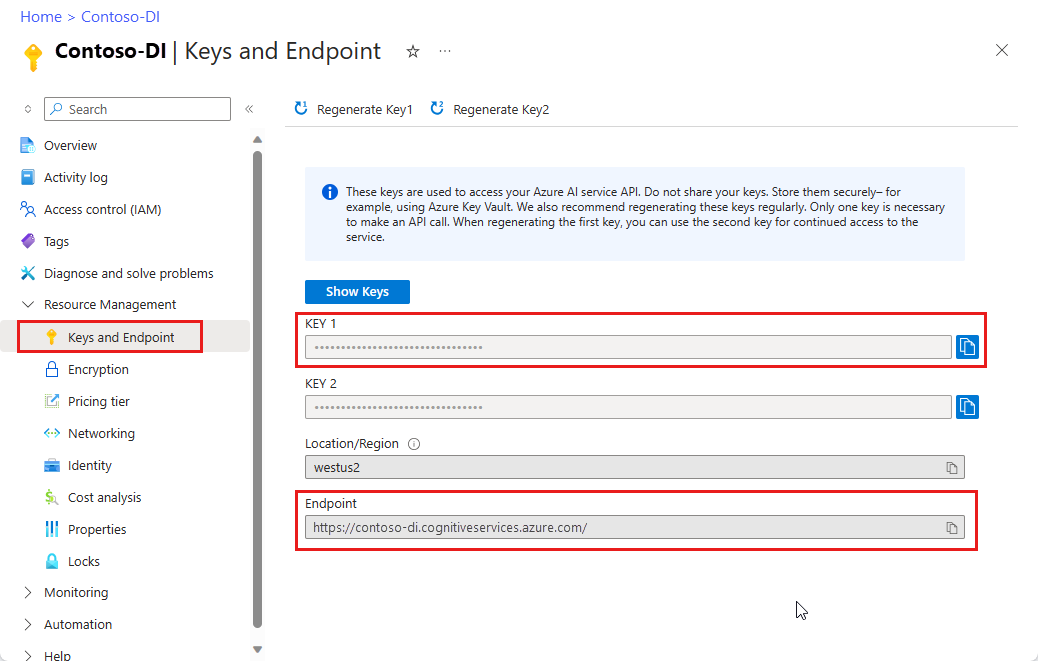
Configurar
Cree una nueva aplicación de Node.js Express: en una ventana de la consola (como cmd, PowerShell o Bash), cree un directorio para la aplicación que se llame
doc-intel-appy acceda a este.mkdir doc-intel-app && cd doc-intel-appEjecute el comando
npm initpara inicializar la aplicación y aplicar scaffold al proyecto.npm initEspecifique los atributos del proyecto mediante las indicaciones que se presentan en el terminal.
- Los atributos más importantes son el nombre, el número de versión y el punto de entrada.
- Se recomienda mantener
index.jspara el nombre del punto de entrada. La descripción, el comando de prueba, el repositorio de GitHub, las palabras clave, el autor y la información de la licencia son atributos opcionales; se pueden omitir para este proyecto. - Acepte las sugerencias entre paréntesis seleccionando Retorno o Entrar.
- Después de completar las solicitudes, se creará un archivo
package.jsonen el directorio doc-intel-app.
Instale la biblioteca cliente
ai-document-intelligencey el paquete npmazure/identity:npm i @azure-rest/ai-document-intelligence@1.0.0-beta.3 @azure/core-authEl archivo
package.jsonde la aplicación se actualiza con las dependencias.
Instale la biblioteca cliente
ai-form-recognizery el paquete npmazure/identity:npm i @azure/ai-form-recognizer@5.0.0 @azure/identity- El archivo
package.jsonde la aplicación se actualiza con las dependencias.
- El archivo
Instale la biblioteca cliente
ai-form-recognizery el paquete npmazure/identity:npm i @azure/ai-form-recognizer@4.0.0 @azure/identity
Cree un archivo denominado
index.jsen el directorio de aplicaciones.Sugerencia
- Puede crear un nuevo archivo mediante PowerShell.
- Abra una ventana de PowerShell en el directorio del proyecto. Para ello, mantenga presionada la tecla Mayús y haga clic con el botón derecho en la carpeta.
- Escriba el siguiente comando New-Item index.js.
Compilación de la aplicación
Para interactuar con el servicio Document Intelligence, tiene que crear una instancia de la clase DocumentIntelligenceClient. Para ello, creará un elemento AzureKeyCredential con key de Azure Portal y una instancia de DocumentIntelligenceClient con AzureKeyCredential y el endpoint de Document Intelligence.
Para interactuar con el servicio Document Intelligence, tiene que crear una instancia de la clase DocumentAnalysisClient. Para ello, creará un elemento AzureKeyCredential con key de Azure Portal y una instancia de DocumentAnalysisClient con AzureKeyCredential y el endpoint de Form Recognizer.
Abra el archivo
index.jsen Visual Studio Code o su IDE favorito. Copie y pegue uno de los ejemplos de código siguientes en la aplicación:
Importante
Recuerde quitar la clave del código cuando haya terminado y no hacerla nunca pública. En el caso de producción, use una forma segura de almacenar sus credenciales y acceder a ellas, como Azure Key Vault. Para más información, consulteSeguridad de los servicios de Azure AI.
Modelo de diseño
Extraiga de los documentos texto, marcas de selección, estilos de texto, estructuras de tablas y coordenadas de su región delimitadora.
- Para este ejemplo, necesitará un archivo de documento de una URL. Puede usar nuestro documento de ejemplo para esta guía de inicio rápido.
- Se ha agregado el valor de la dirección URL del archivo a la variable
formUrlcerca de la parte superior del archivo.- Para analizar un archivo determinado de una dirección URL, usará el método
beginAnalyzeDocumentsy lo pasará aprebuilt-layoutcomo identificador de modelo.
const DocumentIntelligence = require("@azure-rest/ai-document-intelligence").default,
{ getLongRunningPoller, isUnexpected } = require("@azure-rest/ai-document-intelligence");
const { AzureKeyCredential } = require("@azure/core-auth");
// set `<your-key>` and `<your-endpoint>` variables with the values from the Azure portal.
const key = "<your-key>";
const endpoint = "<your-endpoint>";
// sample document
const formUrl = "https://raw.githubusercontent.com/Azure-Samples/cognitive-services-REST-api-samples/master/curl/form-recognizer/sample-layout.pdf"
async function main() {
const client = DocumentIntelligence(endpoint, new AzureKeyCredential(key));
const initialResponse = await client
.path("/documentModels/{modelId}:analyze", "prebuilt-layout")
.post({
contentType: "application/json",
body: {
urlSource: formUrl
},
});
if (isUnexpected(initialResponse)) {
throw initialResponse.body.error;
}
const poller = await getLongRunningPoller(client, initialResponse);
const analyzeResult = (await poller.pollUntilDone()).body.analyzeResult;
const documents = analyzeResult?.documents;
const document = documents && documents[0];
if (!document) {
throw new Error("Expected at least one document in the result.");
}
console.log(
"Extracted document:",
document.docType,
`(confidence: ${document.confidence || "<undefined>"})`,
);
console.log("Fields:", document.fields);
}
main().catch((error) => {
console.error("An error occurred:", error);
process.exit(1);
});
Ejecución de la aplicación
Tras haber agregado un ejemplo de código a la aplicación, ejecute el programa:
Acceda a la carpeta en la que tiene la aplicación Documento de inteligencia (doc-intel-app).
Escriba el siguiente comando en el terminal:
node index.js
Agregue el siguiente código de ejemplo al archivo index.js. Asegúrese de actualizar las variables de clave y punto de conexión con valores de la instancia de Document Intelligence en Azure Portal:
const { AzureKeyCredential, DocumentAnalysisClient } = require("@azure/ai-form-recognizer");
// set `<your-key>` and `<your-endpoint>` variables with the values from the Azure portal.
const key = "<your-key>";
const endpoint = "<your-endpoint>";
// sample document
const formUrl = "https://raw.githubusercontent.com/Azure-Samples/cognitive-services-REST-api-samples/master/curl/form-recognizer/sample-layout.pdf"
async function main() {
const client = new DocumentAnalysisClient(endpoint, new AzureKeyCredential(key));
const poller = await client.beginAnalyzeDocumentFromUrl("prebuilt-layout", formUrl);
const {
pages,
tables
} = await poller.pollUntilDone();
if (pages.length <= 0) {
console.log("No pages were extracted from the document.");
} else {
console.log("Pages:");
for (const page of pages) {
console.log("- Page", page.pageNumber, `(unit: ${page.unit})`);
console.log(` ${page.width}x${page.height}, angle: ${page.angle}`);
console.log(` ${page.lines.length} lines, ${page.words.length} words`);
}
}
if (tables.length <= 0) {
console.log("No tables were extracted from the document.");
} else {
console.log("Tables:");
for (const table of tables) {
console.log(
`- Extracted table: ${table.columnCount} columns, ${table.rowCount} rows (${table.cells.length} cells)`
);
}
}
}
main().catch((error) => {
console.error("An error occurred:", error);
process.exit(1);
});
Ejecución de la aplicación
Tras haber agregado un ejemplo de código a la aplicación, ejecute el programa:
Acceda a la carpeta en la que tiene la aplicación Documento de inteligencia (doc-intel-app).
Escriba el siguiente comando en el terminal:
node index.js
Salida del modelo de diseño
Este es un fragmento de la salida esperada:
Pages:
- Page 1 (unit: inch)
8.5x11, angle: 0
69 lines, 425 words
Tables:
- Extracted table: 3 columns, 5 rows (15 cells)
Para ver la salida completa, visite el repositorio de ejemplos de Azure GitHub para ver la salida del modelo de diseño.
Modelo precompilado
En este ejemplo, se analiza una factura mediante el modelo de factura precompilada.
Sugerencia
No está limitado a las facturas: hay varios modelos precompilados entre los que elegir, cada uno de los cuales tiene su propio conjunto de campos admitidos. El modelo que se va a usar para la analyze operación depende del tipo de documento que se va a analizar. Consulte extracción de datos del modelo.
- Análisis de una factura mediante el modelo de factura precompilada. Puede usar nuestro documento de factura de ejemplo para este inicio rápido.
- Se ha agregado el valor de la dirección URL del archivo a la variable
invoiceUrlde la parte superior del archivo. - Para analizar un archivo determinado de un URI, usará el método
beginAnalyzeDocumentsy transferiráPrebuiltModels.Invoicecomo identificador del modelo. El valor devuelto es un objetoresultque contiene datos sobre el documento enviado. - Por motivos de simplicidad, aquí no se muestran todos los pares clave-valor que devuelve el servicio. Para ver la lista de todos los campos admitidos y los tipos correspondientes, consulte nuestra página de concepto de factura.
const DocumentIntelligence = require("@azure-rest/ai-document-intelligence").default,
{ getLongRunningPoller, isUnexpected } = require("@azure-rest/ai-document-intelligence");
const { AzureKeyCredential } = require("@azure/core-auth");
// set `<your-key>` and `<your-endpoint>` variables with the values from the Azure portal.
const key = "<your-key>";
const endpoint = "<your-endpoint>";
// sample document
const invoiceUrl = "https://raw.githubusercontent.com/Azure-Samples/cognitive-services-REST-api-samples/master/curl/form-recognizer/sample-invoice.pdf"
async function main() {
const client = DocumentIntelligence(endpoint, new AzureKeyCredential(key));
const initialResponse = await client
.path("/documentModels/{modelId}:analyze", "prebuilt-invoice")
.post({
contentType: "application/json",
body: {
// The Document Intelligence service will access the URL to the invoice image and extract data from it
urlSource: invoiceUrl,
},
});
if (isUnexpected(initialResponse)) {
throw initialResponse.body.error;
}
const poller = await getLongRunningPoller(client, initialResponse);
poller.onProgress((state) => console.log("Operation:", state.result, state.status));
const analyzeResult = (await poller.pollUntilDone()).body.analyzeResult;
const documents = analyzeResult?.documents;
const result = documents && documents[0];
if (result) {
console.log(result.fields);
} else {
throw new Error("Expected at least one invoice in the result.");
}
console.log(
"Extracted invoice:",
document.docType,
`(confidence: ${document.confidence || "<undefined>"})`,
);
console.log("Fields:", document.fields);
}
main().catch((error) => {
console.error("An error occurred:", error);
process.exit(1);
});
Ejecución de la aplicación
Tras haber agregado un ejemplo de código a la aplicación, ejecute el programa:
Acceda a la carpeta en la que tiene la aplicación Documento de inteligencia (doc-intel-app).
Escriba el siguiente comando en el terminal:
node index.js
const {
AzureKeyCredential,
DocumentAnalysisClient
} = require("@azure/ai-form-recognizer");
// set `<your-key>` and `<your-endpoint>` variables with the values from the Azure portal.
const key = "<your-key>";
const endpoint = "<your-endpoint>";
// sample document
invoiceUrl = "https://raw.githubusercontent.com/Azure-Samples/cognitive-services-REST-api-samples/master/curl/form-recognizer/sample-invoice.pdf"
async function main() {
const client = new DocumentAnalysisClient(endpoint, new AzureKeyCredential(key));
const poller = await client.beginAnalyzeDocumentFromUrl("prebuilt-invoice", invoiceUrl);
const {
pages,
tables
} = await poller.pollUntilDone();
if (pages.length <= 0) {
console.log("No pages were extracted from the document.");
} else {
console.log("Pages:");
for (const page of pages) {
console.log("- Page", page.pageNumber, `(unit: ${page.unit})`);
console.log(` ${page.width}x${page.height}, angle: ${page.angle}`);
console.log(` ${page.lines.length} lines, ${page.words.length} words`);
if (page.lines && page.lines.length > 0) {
console.log(" Lines:");
for (const line of page.lines) {
console.log(` - "${line.content}"`);
// The words of the line can also be iterated independently. The words are computed based on their
// corresponding spans.
for (const word of line.words()) {
console.log(` - "${word.content}"`);
}
}
}
}
}
if (tables.length <= 0) {
console.log("No tables were extracted from the document.");
} else {
console.log("Tables:");
for (const table of tables) {
console.log(
`- Extracted table: ${table.columnCount} columns, ${table.rowCount} rows (${table.cells.length} cells)`
);
}
}
}
main().catch((error) => {
console.error("An error occurred:", error);
process.exit(1);
});
Ejecución de la aplicación
Tras haber agregado un ejemplo de código a la aplicación, ejecute el programa:
Acceda a la carpeta en la que tiene la aplicación Documento de inteligencia (doc-intel-app).
Escriba el siguiente comando en el terminal:
node index.js
Salida del modelo precompilado
Este es un fragmento de la salida esperada:
Vendor Name: CONTOSO LTD.
Customer Name: MICROSOFT CORPORATION
Invoice Date: 2019-11-15T00:00:00.000Z
Due Date: 2019-12-15T00:00:00.000Z
Items:
- <no product code>
Description: Test for 23 fields
Quantity: 1
Date: undefined
Unit: undefined
Unit Price: 1
Tax: undefined
Amount: 100
Para ver la salida completa, visite el repositorio de ejemplos de Azure GitHub para ver la salida del modelo de factura precompilada.
const { AzureKeyCredential, DocumentAnalysisClient } = require("@azure/ai-form-recognizer");
// set `<your-key>` and `<your-endpoint>` variables with the values from the Azure portal.
const key = "<your-key>";
const endpoint = "<your-endpoint>";
// sample document
invoiceUrl = "https://raw.githubusercontent.com/Azure-Samples/cognitive-services-REST-api-samples/master/curl/form-recognizer/sample-invoice.pdf"
async function main() {
const client = new DocumentAnalysisClient(endpoint, new AzureKeyCredential(key));
const poller = await client.beginAnalyzeDocument("prebuilt-invoice", invoiceUrl);
const {
documents: [document],
} = await poller.pollUntilDone();
if (document) {
const {
vendorName,
customerName,
invoiceDate,
dueDate,
items,
subTotal,
previousUnpaidBalance,
totalTax,
amountDue,
} = document.fields;
// The invoice model has many fields. For details, *see* [Invoice model field extraction](../../prebuilt/invoice.md#field-extraction)
console.log("Vendor Name:", vendorName && vendorName.value);
console.log("Customer Name:", customerName && customerName.value);
console.log("Invoice Date:", invoiceDate && invoiceDate.value);
console.log("Due Date:", dueDate && dueDate.value);
console.log("Items:");
for (const item of (items && items.values) || []) {
const { productCode, description, quantity, date, unit, unitPrice, tax, amount } =
item.properties;
console.log("-", (productCode && productCode.value) || "<no product code>");
console.log(" Description:", description && description.value);
console.log(" Quantity:", quantity && quantity.value);
console.log(" Date:", date && date.value);
console.log(" Unit:", unit && unit.value);
console.log(" Unit Price:", unitPrice && unitPrice.value);
console.log(" Tax:", tax && tax.value);
console.log(" Amount:", amount && amount.value);
}
console.log("Subtotal:", subTotal && subTotal.value);
console.log("Previous Unpaid Balance:", previousUnpaidBalance && previousUnpaidBalance.value);
console.log("Tax:", totalTax && totalTax.value);
console.log("Amount Due:", amountDue && amountDue.value);
} else {
throw new Error("Expected at least one receipt in the result.");
}
}
main().catch((error) => {
console.error("An error occurred:", error);
process.exit(1);
});
Ejecución de la aplicación
Tras haber agregado un ejemplo de código a la aplicación, ejecute el programa:
Acceda a la carpeta en la que tiene la aplicación Documento de inteligencia (doc-intel-app).
Escriba el siguiente comando en el terminal:
node index.js
Biblioteca cliente |Referencia de SDK | Referencia de la API de REST | Paquete (PyPi) | Muestras | Versión de la API de REST admitida
Biblioteca cliente |Referencia de SDK | Referencia de la API de REST | Paquete (PyPi) | Muestras | Versión de la API de REST admitida
Biblioteca cliente | Referencia de SDK | Referencia de la API de REST | Paquete (PyPi) | Muestras | Versión de la API de REST admitida
En este inicio rápido, se utilizan las siguientes características para analizar y extraer datos de formularios y documentos:
Diseño: analizar y extraer tablas, líneas, palabras y marcas de selección, como botones de radio y casillas y pares clave-valor, sin necesidad de entrenar un modelo.
Factura pregenerada: análisis y extracción de campos comunes de tipos de documentos específicos mediante un modelo entrenado previamente.
Requisitos previos
Una suscripción a Azure: cree una cuenta gratuita.
Python 3.7 o versiones posteriores.
- La instalación de Python debe incluir pip. Puede comprobar si tiene pip instalado mediante la ejecución de
pip --versionen la línea de comandos. Para obtener pip, instale la versión más reciente de Python.
- La instalación de Python debe incluir pip. Puede comprobar si tiene pip instalado mediante la ejecución de
La versión más reciente de Visual Studio Code o el IDE que prefiera. Para más información, consulte Introducción a Python en Visual Studio Code.
Recurso de servicios de Azure AI o Document Intelligence. Una vez que tenga la suscripción de Azure, cree un recurso de Document Intelligence de servicio único o de varios servicios en Azure Portal para obtener la clave y el punto de conexión. Puede usar el plan de tarifa gratis (
F0) para probar el servicio y actualizarlo más adelante a un plan de pago para producción.
Sugerencia
Cree un recurso de servicios de Azure AI si tiene previsto acceder a varios servicios de Azure AI en un único punto de conexión o clave. Para obtener acceso solo a Documento de inteligencia cree un recurso de Documento de inteligencia. Tenga en cuenta que necesitará un recurso de servicio único si piensa usar autenticación de Microsoft Entra.
Una vez implementado el recurso, seleccione Ir al recurso. Necesitará la clave y el punto de conexión del recurso que ha creado para conectar la aplicación a API de Document Intelligence. En una sección posterior de este mismo inicio rápido, va a pegar la clave y el punto de conexión en el código:
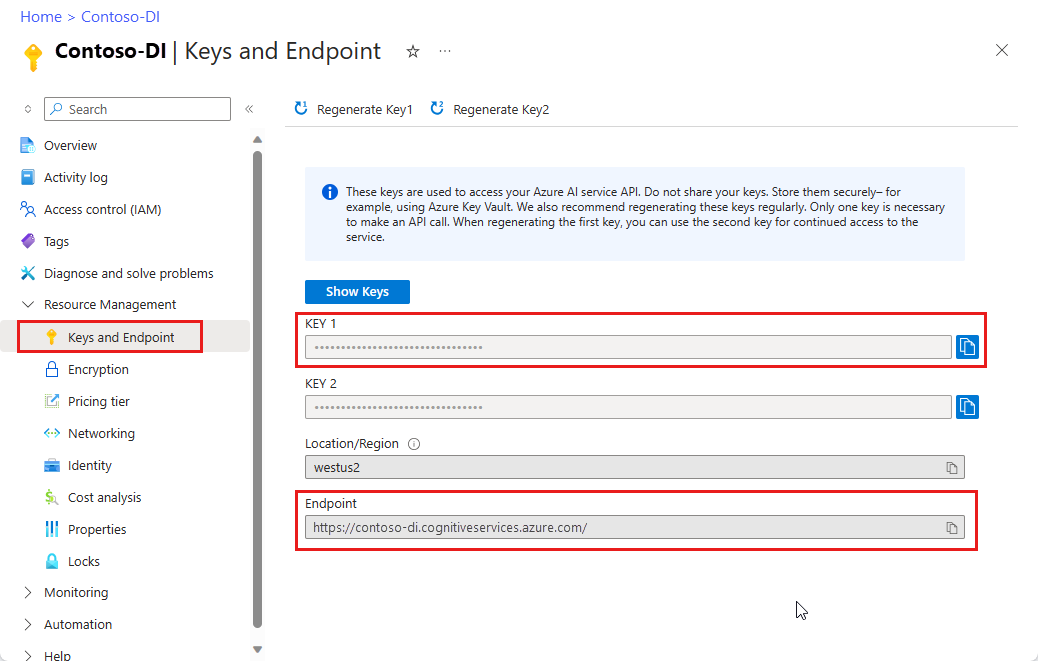
Configurar
Abra una ventana de terminal en el entorno local e instale la biblioteca cliente de Azure AI Document Intelligence para Python con pip:
pip install azure-ai-documentintelligence==1.0.0b4
pip install azure-ai-formrecognizer==3.3.0
pip install azure-ai-formrecognizer==3.2.0b6
Creación de la aplicación Python
Para interactuar con el servicio Document Intelligence, tiene que crear una instancia de la clase DocumentIntelligenceClient. Para ello, creará un elemento AzureKeyCredential con key de Azure Portal y una instancia de DocumentIntelligenceClient con AzureKeyCredential y el endpoint de Document Intelligence.
Cree un archivo de Python nuevo y asígnele el nombre doc_intel_quickstart.pyen el editor o IDE que prefiera.
Abra el archivo doc_intel_quickstart.py y seleccione uno de los siguientes ejemplos de código para copiar y pegar en la aplicación:
Para interactuar con el servicio Document Intelligence, tiene que crear una instancia de la clase DocumentAnalysisClient. Para ello, creará un elemento AzureKeyCredential con key de Azure Portal y una instancia de DocumentAnalysisClient con AzureKeyCredential y el endpoint de Document Intelligence.
Cree un archivo de Python y asígnele el nombre form_recognizer_quickstart.pyen el editor o IDE que prefiera.
Abra el archivo form_recognizer_quickstart.py y seleccione uno de los siguientes ejemplos de código para copiar y pegar en la aplicación:
Importante
Recuerde quitar la clave del código cuando haya terminado y no hacerla nunca pública. En el caso de producción, use una forma segura de almacenar sus credenciales y acceder a ellas, como Azure Key Vault. Para más información, consulteSeguridad de los servicios de Azure AI.
Modelo de diseño
Extraiga de los documentos texto, marcas de selección, estilos de texto, estructuras de tablas y coordenadas de su región delimitadora.
- Para este ejemplo, necesitará un archivo de documento de una URL. Puede usar nuestro documento de ejemplo para esta guía de inicio rápido.
- Se ha agregado el valor de la dirección URL del archivo a la variable
formUrlen la funciónanalyze_layout.
Agregue el siguiente ejemplo de código a la aplicación doc_intel_quickstart.py. Asegúrese de actualizar las variables de clave y punto de conexión con valores de la instancia de Document Intelligence en Azure Portal:
# import libraries
import os
from azure.core.credentials import AzureKeyCredential
from azure.ai.documentintelligence import DocumentIntelligenceClient
from azure.ai.documentintelligence.models import AnalyzeResult
from azure.ai.documentintelligence.models import AnalyzeDocumentRequest
# set `<your-endpoint>` and `<your-key>` variables with the values from the Azure portal
endpoint = "<your-endpoint>"
key = "<your-key>"
# helper functions
def get_words(page, line):
result = []
for word in page.words:
if _in_span(word, line.spans):
result.append(word)
return result
def _in_span(word, spans):
for span in spans:
if word.span.offset >= span.offset and (
word.span.offset + word.span.length
) <= (span.offset + span.length):
return True
return False
def analyze_layout():
# sample document
formUrl = "https://raw.githubusercontent.com/Azure-Samples/cognitive-services-REST-api-samples/master/curl/form-recognizer/sample-layout.pdf"
document_intelligence_client = DocumentIntelligenceClient(
endpoint=endpoint, credential=AzureKeyCredential(key)
)
poller = document_intelligence_client.begin_analyze_document(
"prebuilt-layout", AnalyzeDocumentRequest(url_source=formUrl
))
result: AnalyzeResult = poller.result()
if result.styles and any([style.is_handwritten for style in result.styles]):
print("Document contains handwritten content")
else:
print("Document does not contain handwritten content")
for page in result.pages:
print(f"----Analyzing layout from page #{page.page_number}----")
print(
f"Page has width: {page.width} and height: {page.height}, measured with unit: {page.unit}"
)
if page.lines:
for line_idx, line in enumerate(page.lines):
words = get_words(page, line)
print(
f"...Line # {line_idx} has word count {len(words)} and text '{line.content}' "
f"within bounding polygon '{line.polygon}'"
)
for word in words:
print(
f"......Word '{word.content}' has a confidence of {word.confidence}"
)
if page.selection_marks:
for selection_mark in page.selection_marks:
print(
f"Selection mark is '{selection_mark.state}' within bounding polygon "
f"'{selection_mark.polygon}' and has a confidence of {selection_mark.confidence}"
)
if result.tables:
for table_idx, table in enumerate(result.tables):
print(
f"Table # {table_idx} has {table.row_count} rows and "
f"{table.column_count} columns"
)
if table.bounding_regions:
for region in table.bounding_regions:
print(
f"Table # {table_idx} location on page: {region.page_number} is {region.polygon}"
)
for cell in table.cells:
print(
f"...Cell[{cell.row_index}][{cell.column_index}] has text '{cell.content}'"
)
if cell.bounding_regions:
for region in cell.bounding_regions:
print(
f"...content on page {region.page_number} is within bounding polygon '{region.polygon}'"
)
print("----------------------------------------")
if __name__ == "__main__":
analyze_layout()
Ejecución de la aplicación
Tras haber agregado un ejemplo de código a la aplicación, compile y ejecute el programa:
Vaya a la carpeta donde tiene el archivo doc_intel_quickstart.py.
Escriba el siguiente comando en el terminal:
python doc_intel_quickstart.py
Para analizar un archivo determinado de una dirección URL, usará el método begin_analyze_document_from_url y transferirá prebuilt-layout como identificador del modelo. El valor devuelto es un objeto result que contiene datos sobre el documento enviado.
Agregue el siguiente ejemplo de código a la aplicación form_recognizer_quickstart.py. Asegúrese de actualizar las variables de clave y punto de conexión con valores referentes a la instancia de Form Recognizer en Azure Portal:
# import libraries
import os
from azure.ai.formrecognizer import DocumentAnalysisClient
from azure.core.credentials import AzureKeyCredential
# set `<your-endpoint>` and `<your-key>` variables with the values from the Azure portal
endpoint = "<your-endpoint>"
key = "<your-key>"
def format_polygon(polygon):
if not polygon:
return "N/A"
return ", ".join(["[{}, {}]".format(p.x, p.y) for p in polygon])
def analyze_layout():
# sample document
formUrl = "https://raw.githubusercontent.com/Azure-Samples/cognitive-services-REST-api-samples/master/curl/form-recognizer/sample-layout.pdf"
document_analysis_client = DocumentAnalysisClient(
endpoint=endpoint, credential=AzureKeyCredential(key)
)
poller = document_analysis_client.begin_analyze_document_from_url(
"prebuilt-layout", formUrl)
result = poller.result()
for idx, style in enumerate(result.styles):
print(
"Document contains {} content".format(
"handwritten" if style.is_handwritten else "no handwritten"
)
)
for page in result.pages:
print("----Analyzing layout from page #{}----".format(page.page_number))
print(
"Page has width: {} and height: {}, measured with unit: {}".format(
page.width, page.height, page.unit
)
)
for line_idx, line in enumerate(page.lines):
words = line.get_words()
print(
"...Line # {} has word count {} and text '{}' within bounding box '{}'".format(
line_idx,
len(words),
line.content,
format_polygon(line.polygon),
)
)
for word in words:
print(
"......Word '{}' has a confidence of {}".format(
word.content, word.confidence
)
)
for selection_mark in page.selection_marks:
print(
"...Selection mark is '{}' within bounding box '{}' and has a confidence of {}".format(
selection_mark.state,
format_polygon(selection_mark.polygon),
selection_mark.confidence,
)
)
for table_idx, table in enumerate(result.tables):
print(
"Table # {} has {} rows and {} columns".format(
table_idx, table.row_count, table.column_count
)
)
for region in table.bounding_regions:
print(
"Table # {} location on page: {} is {}".format(
table_idx,
region.page_number,
format_polygon(region.polygon),
)
)
for cell in table.cells:
print(
"...Cell[{}][{}] has content '{}'".format(
cell.row_index,
cell.column_index,
cell.content,
)
)
for region in cell.bounding_regions:
print(
"...content on page {} is within bounding box '{}'".format(
region.page_number,
format_polygon(region.polygon),
)
)
print("----------------------------------------")
if __name__ == "__main__":
analyze_layout()
Ejecución de la aplicación
Tras haber agregado un ejemplo de código a la aplicación, compile y ejecute el programa:
Vaya a la carpeta donde tiene el archivo form_recognizer_quickstart.py.
Escriba el siguiente comando en el terminal:
python form_recognizer_quickstart.py
Salida del modelo de diseño
Este es un fragmento de la salida esperada:
----Analyzing layout from page #1----
Page has width: 8.5 and height: 11.0, measured with unit: inch
...Line # 0 has word count 2 and text 'UNITED STATES' within bounding box '[3.4915, 0.6828], [5.0116, 0.6828], [5.0116, 0.8265], [3.4915, 0.8265]'
......Word 'UNITED' has a confidence of 1.0
......Word 'STATES' has a confidence of 1.0
...Line # 1 has word count 4 and text 'SECURITIES AND EXCHANGE COMMISSION' within bounding box '[2.1937, 0.9061], [6.297, 0.9061], [6.297, 1.0498], [2.1937, 1.0498]'
......Word 'SECURITIES' has a confidence of 1.0
......Word 'AND' has a confidence of 1.0
......Word 'EXCHANGE' has a confidence of 1.0
......Word 'COMMISSION' has a confidence of 1.0
...Line # 2 has word count 3 and text 'Washington, D.C. 20549' within bounding box '[3.4629, 1.1179], [5.031, 1.1179], [5.031, 1.2483], [3.4629, 1.2483]'
......Word 'Washington,' has a confidence of 1.0
......Word 'D.C.' has a confidence of 1.0
Para ver la salida completa, visite el repositorio de ejemplos de Azure GitHub para ver la salida del modelo de diseño.
Agregue el siguiente ejemplo de código a la aplicación form_recognizer_quickstart.py. Asegúrese de actualizar las variables de clave y punto de conexión con valores referentes a la instancia de Form Recognizer en Azure Portal:
# import libraries
import os
from azure.ai.formrecognizer import DocumentAnalysisClient
from azure.core.credentials import AzureKeyCredential
# set `<your-endpoint>` and `<your-key>` variables with the values from the Azure portal
endpoint = "<your-endpoint>"
key = "<your-key>"
def analyze_layout():
# sample document
formUrl = "https://raw.githubusercontent.com/Azure-Samples/cognitive-services-REST-api-samples/master/curl/form-recognizer/sample-layout.pdf"
document_analysis_client = DocumentAnalysisClient(
endpoint=endpoint, credential=AzureKeyCredential(key)
)
poller = document_analysis_client.begin_analyze_document_from_url(
"prebuilt-layout", formUrl
)
result = poller.result()
for idx, style in enumerate(result.styles):
print(
"Document contains {} content".format(
"handwritten" if style.is_handwritten else "no handwritten"
)
)
for page in result.pages:
print("----Analyzing layout from page #{}----".format(page.page_number))
print(
"Page has width: {} and height: {}, measured with unit: {}".format(
page.width, page.height, page.unit
)
)
for line_idx, line in enumerate(page.lines):
words = line.get_words()
print(
"...Line # {} has word count {} and text '{}' within bounding polygon '{}'".format(
line_idx,
len(words),
line.content,
format_polygon(line.polygon),
)
)
for word in words:
print(
"......Word '{}' has a confidence of {}".format(
word.content, word.confidence
)
)
for selection_mark in page.selection_marks:
print(
"...Selection mark is '{}' within bounding polygon '{}' and has a confidence of {}".format(
selection_mark.state,
format_polygon(selection_mark.polygon),
selection_mark.confidence,
)
)
for table_idx, table in enumerate(result.tables):
print(
"Table # {} has {} rows and {} columns".format(
table_idx, table.row_count, table.column_count
)
)
for region in table.bounding_regions:
print(
"Table # {} location on page: {} is {}".format(
table_idx,
region.page_number,
format_polygon(region.polygon),
)
)
for cell in table.cells:
print(
"...Cell[{}][{}] has content '{}'".format(
cell.row_index,
cell.column_index,
cell.content,
)
)
for region in cell.bounding_regions:
print(
"...content on page {} is within bounding polygon '{}'".format(
region.page_number,
format_polygon(region.polygon),
)
)
print("----------------------------------------")
if __name__ == "__main__":
analyze_layout()
Ejecución de la aplicación
Tras haber agregado un ejemplo de código a la aplicación, compile y ejecute el programa:
Vaya a la carpeta donde tiene el archivo form_recognizer_quickstart.py.
Escriba el siguiente comando en el terminal:
python form_recognizer_quickstart.py
Modelo precompilado
Análisis y extracción de campos comunes de tipos de documentos específicos mediante un modelo precompilado. En este ejemplo, se analiza una factura mediante el modelo de factura precompilada.
Sugerencia
No está limitado a las facturas: hay varios modelos precompilados entre los que elegir, cada uno de los cuales tiene su propio conjunto de campos admitidos. El modelo que se va a usar para la analyze operación depende del tipo de documento que se va a analizar. Consulte extracción de datos del modelo.
- Análisis de una factura mediante el modelo de factura precompilada. Puede usar nuestro documento de factura de ejemplo para este inicio rápido.
- Se ha agregado el valor de la dirección URL del archivo a la variable
invoiceUrlde la parte superior del archivo. - Por motivos de simplicidad, aquí no se muestran todos los pares clave-valor que devuelve el servicio. Para ver la lista de todos los campos admitidos y los tipos correspondientes, consulte nuestra página de concepto de factura.
Agregue el siguiente ejemplo de código a la aplicación doc_intel_quickstart.py. Asegúrese de actualizar las variables de clave y punto de conexión con valores de la instancia de Document Intelligence en Azure Portal:
# import libraries
import os
from azure.core.credentials import AzureKeyCredential
from azure.ai.documentintelligence import DocumentIntelligenceClient
from azure.ai.documentintelligence.models import AnalyzeResult
from azure.ai.documentintelligence.models import AnalyzeDocumentRequest
# set `<your-endpoint>` and `<your-key>` variables with the values from the Azure portal
endpoint = "<your-endpoint>"
key = "<your-key>"
def analyze_invoice():
# sample document
invoiceUrl = "https://raw.githubusercontent.com/Azure-Samples/cognitive-services-REST-api-samples/master/curl/form-recognizer/sample-invoice.pdf"
document_intelligence_client = DocumentIntelligenceClient(
endpoint=endpoint, credential=AzureKeyCredential(key)
)
poller = document_intelligence_client.begin_analyze_document(
"prebuilt-invoice", AnalyzeDocumentRequest(url_source=invoiceUrl)
)
invoices = poller.result()
if invoices.documents:
for idx, invoice in enumerate(invoices.documents):
print(f"--------Analyzing invoice #{idx + 1}--------")
vendor_name = invoice.fields.get("VendorName")
if vendor_name:
print(
f"Vendor Name: {vendor_name.get('content')} has confidence: {vendor_name.get('confidence')}"
)
vendor_address = invoice.fields.get("VendorAddress")
if vendor_address:
print(
f"Vendor Address: {vendor_address.get('content')} has confidence: {vendor_address.get('confidence')}"
)
vendor_address_recipient = invoice.fields.get("VendorAddressRecipient")
if vendor_address_recipient:
print(
f"Vendor Address Recipient: {vendor_address_recipient.get('content')} has confidence: {vendor_address_recipient.get('confidence')}"
)
customer_name = invoice.fields.get("CustomerName")
if customer_name:
print(
f"Customer Name: {customer_name.get('content')} has confidence: {customer_name.get('confidence')}"
)
customer_id = invoice.fields.get("CustomerId")
if customer_id:
print(
f"Customer Id: {customer_id.get('content')} has confidence: {customer_id.get('confidence')}"
)
customer_address = invoice.fields.get("CustomerAddress")
if customer_address:
print(
f"Customer Address: {customer_address.get('content')} has confidence: {customer_address.get('confidence')}"
)
customer_address_recipient = invoice.fields.get("CustomerAddressRecipient")
if customer_address_recipient:
print(
f"Customer Address Recipient: {customer_address_recipient.get('content')} has confidence: {customer_address_recipient.get('confidence')}"
)
invoice_id = invoice.fields.get("InvoiceId")
if invoice_id:
print(
f"Invoice Id: {invoice_id.get('content')} has confidence: {invoice_id.get('confidence')}"
)
invoice_date = invoice.fields.get("InvoiceDate")
if invoice_date:
print(
f"Invoice Date: {invoice_date.get('content')} has confidence: {invoice_date.get('confidence')}"
)
invoice_total = invoice.fields.get("InvoiceTotal")
if invoice_total:
print(
f"Invoice Total: {invoice_total.get('content')} has confidence: {invoice_total.get('confidence')}"
)
due_date = invoice.fields.get("DueDate")
if due_date:
print(
f"Due Date: {due_date.get('content')} has confidence: {due_date.get('confidence')}"
)
purchase_order = invoice.fields.get("PurchaseOrder")
if purchase_order:
print(
f"Purchase Order: {purchase_order.get('content')} has confidence: {purchase_order.get('confidence')}"
)
billing_address = invoice.fields.get("BillingAddress")
if billing_address:
print(
f"Billing Address: {billing_address.get('content')} has confidence: {billing_address.get('confidence')}"
)
billing_address_recipient = invoice.fields.get("BillingAddressRecipient")
if billing_address_recipient:
print(
f"Billing Address Recipient: {billing_address_recipient.get('content')} has confidence: {billing_address_recipient.get('confidence')}"
)
shipping_address = invoice.fields.get("ShippingAddress")
if shipping_address:
print(
f"Shipping Address: {shipping_address.get('content')} has confidence: {shipping_address.get('confidence')}"
)
shipping_address_recipient = invoice.fields.get("ShippingAddressRecipient")
if shipping_address_recipient:
print(
f"Shipping Address Recipient: {shipping_address_recipient.get('content')} has confidence: {shipping_address_recipient.get('confidence')}"
)
print("Invoice items:")
for idx, item in enumerate(invoice.fields.get("Items").get("valueArray")):
print(f"...Item #{idx + 1}")
item_description = item.get("valueObject").get("Description")
if item_description:
print(
f"......Description: {item_description.get('content')} has confidence: {item_description.get('confidence')}"
)
item_quantity = item.get("valueObject").get("Quantity")
if item_quantity:
print(
f"......Quantity: {item_quantity.get('content')} has confidence: {item_quantity.get('confidence')}"
)
unit = item.get("valueObject").get("Unit")
if unit:
print(
f"......Unit: {unit.get('content')} has confidence: {unit.get('confidence')}"
)
unit_price = item.get("valueObject").get("UnitPrice")
if unit_price:
unit_price_code = (
unit_price.get("valueCurrency").get("currencyCode")
if unit_price.get("valueCurrency").get("currencyCode")
else ""
)
print(
f"......Unit Price: {unit_price.get('content')}{unit_price_code} has confidence: {unit_price.get('confidence')}"
)
product_code = item.get("valueObject").get("ProductCode")
if product_code:
print(
f"......Product Code: {product_code.get('content')} has confidence: {product_code.get('confidence')}"
)
item_date = item.get("valueObject").get("Date")
if item_date:
print(
f"......Date: {item_date.get('content')} has confidence: {item_date.get('confidence')}"
)
tax = item.get("valueObject").get("Tax")
if tax:
print(
f"......Tax: {tax.get('content')} has confidence: {tax.get('confidence')}"
)
amount = item.get("valueObject").get("Amount")
if amount:
print(
f"......Amount: {amount.get('content')} has confidence: {amount.get('confidence')}"
)
subtotal = invoice.fields.get("SubTotal")
if subtotal:
print(
f"Subtotal: {subtotal.get('content')} has confidence: {subtotal.get('confidence')}"
)
total_tax = invoice.fields.get("TotalTax")
if total_tax:
print(
f"Total Tax: {total_tax.get('content')} has confidence: {total_tax.get('confidence')}"
)
previous_unpaid_balance = invoice.fields.get("PreviousUnpaidBalance")
if previous_unpaid_balance:
print(
f"Previous Unpaid Balance: {previous_unpaid_balance.get('content')} has confidence: {previous_unpaid_balance.get('confidence')}"
)
amount_due = invoice.fields.get("AmountDue")
if amount_due:
print(
f"Amount Due: {amount_due.get('content')} has confidence: {amount_due.get('confidence')}"
)
service_start_date = invoice.fields.get("ServiceStartDate")
if service_start_date:
print(
f"Service Start Date: {service_start_date.get('content')} has confidence: {service_start_date.get('confidence')}"
)
service_end_date = invoice.fields.get("ServiceEndDate")
if service_end_date:
print(
f"Service End Date: {service_end_date.get('content')} has confidence: {service_end_date.get('confidence')}"
)
service_address = invoice.fields.get("ServiceAddress")
if service_address:
print(
f"Service Address: {service_address.get('content')} has confidence: {service_address.get('confidence')}"
)
service_address_recipient = invoice.fields.get("ServiceAddressRecipient")
if service_address_recipient:
print(
f"Service Address Recipient: {service_address_recipient.get('content')} has confidence: {service_address_recipient.get('confidence')}"
)
remittance_address = invoice.fields.get("RemittanceAddress")
if remittance_address:
print(
f"Remittance Address: {remittance_address.get('content')} has confidence: {remittance_address.get('confidence')}"
)
remittance_address_recipient = invoice.fields.get(
"RemittanceAddressRecipient"
)
if remittance_address_recipient:
print(
f"Remittance Address Recipient: {remittance_address_recipient.get('content')} has confidence: {remittance_address_recipient.get('confidence')}"
)
print("----------------------------------------")
if __name__ == "__main__":
analyze_invoice()
Ejecución de la aplicación
Tras haber agregado un ejemplo de código a la aplicación, compile y ejecute el programa:
Vaya a la carpeta donde tiene el archivo doc_intel_quickstart.py.
Escriba el siguiente comando en el terminal:
python doc_intel_quickstart.py
Para analizar un archivo determinado de un URI, usará el método begin_analyze_document_from_url y transferirá prebuilt-invoice como identificador del modelo. El valor devuelto es un objeto result que contiene datos sobre el documento enviado.
Agregue el siguiente ejemplo de código a la aplicación form_recognizer_quickstart.py. Asegúrese de actualizar las variables de clave y punto de conexión con valores referentes a la instancia de Form Recognizer en Azure Portal:
# import libraries
import os
from azure.ai.formrecognizer import DocumentAnalysisClient
from azure.core.credentials import AzureKeyCredential
# set `<your-endpoint>` and `<your-key>` variables with the values from the Azure portal
endpoint = "<your-endpoint>"
key = "<your-key>"
def format_bounding_region(bounding_regions):
if not bounding_regions:
return "N/A"
return ", ".join(
"Page #{}: {}".format(region.page_number, format_polygon(region.polygon))
for region in bounding_regions
)
def format_polygon(polygon):
if not polygon:
return "N/A"
return ", ".join(["[{}, {}]".format(p.x, p.y) for p in polygon])
def analyze_invoice():
invoiceUrl = "https://raw.githubusercontent.com/Azure-Samples/cognitive-services-REST-api-samples/master/curl/form-recognizer/sample-invoice.pdf"
document_analysis_client = DocumentAnalysisClient(
endpoint=endpoint, credential=AzureKeyCredential(key)
)
poller = document_analysis_client.begin_analyze_document_from_url(
"prebuilt-invoice", invoiceUrl
)
invoices = poller.result()
for idx, invoice in enumerate(invoices.documents):
print("--------Recognizing invoice #{}--------".format(idx + 1))
vendor_name = invoice.fields.get("VendorName")
if vendor_name:
print(
"Vendor Name: {} has confidence: {}".format(
vendor_name.value, vendor_name.confidence
)
)
vendor_address = invoice.fields.get("VendorAddress")
if vendor_address:
print(
"Vendor Address: {} has confidence: {}".format(
vendor_address.value, vendor_address.confidence
)
)
vendor_address_recipient = invoice.fields.get("VendorAddressRecipient")
if vendor_address_recipient:
print(
"Vendor Address Recipient: {} has confidence: {}".format(
vendor_address_recipient.value, vendor_address_recipient.confidence
)
)
customer_name = invoice.fields.get("CustomerName")
if customer_name:
print(
"Customer Name: {} has confidence: {}".format(
customer_name.value, customer_name.confidence
)
)
customer_id = invoice.fields.get("CustomerId")
if customer_id:
print(
"Customer Id: {} has confidence: {}".format(
customer_id.value, customer_id.confidence
)
)
customer_address = invoice.fields.get("CustomerAddress")
if customer_address:
print(
"Customer Address: {} has confidence: {}".format(
customer_address.value, customer_address.confidence
)
)
customer_address_recipient = invoice.fields.get("CustomerAddressRecipient")
if customer_address_recipient:
print(
"Customer Address Recipient: {} has confidence: {}".format(
customer_address_recipient.value,
customer_address_recipient.confidence,
)
)
invoice_id = invoice.fields.get("InvoiceId")
if invoice_id:
print(
"Invoice Id: {} has confidence: {}".format(
invoice_id.value, invoice_id.confidence
)
)
invoice_date = invoice.fields.get("InvoiceDate")
if invoice_date:
print(
"Invoice Date: {} has confidence: {}".format(
invoice_date.value, invoice_date.confidence
)
)
invoice_total = invoice.fields.get("InvoiceTotal")
if invoice_total:
print(
"Invoice Total: {} has confidence: {}".format(
invoice_total.value, invoice_total.confidence
)
)
due_date = invoice.fields.get("DueDate")
if due_date:
print(
"Due Date: {} has confidence: {}".format(
due_date.value, due_date.confidence
)
)
purchase_order = invoice.fields.get("PurchaseOrder")
if purchase_order:
print(
"Purchase Order: {} has confidence: {}".format(
purchase_order.value, purchase_order.confidence
)
)
billing_address = invoice.fields.get("BillingAddress")
if billing_address:
print(
"Billing Address: {} has confidence: {}".format(
billing_address.value, billing_address.confidence
)
)
billing_address_recipient = invoice.fields.get("BillingAddressRecipient")
if billing_address_recipient:
print(
"Billing Address Recipient: {} has confidence: {}".format(
billing_address_recipient.value,
billing_address_recipient.confidence,
)
)
shipping_address = invoice.fields.get("ShippingAddress")
if shipping_address:
print(
"Shipping Address: {} has confidence: {}".format(
shipping_address.value, shipping_address.confidence
)
)
shipping_address_recipient = invoice.fields.get("ShippingAddressRecipient")
if shipping_address_recipient:
print(
"Shipping Address Recipient: {} has confidence: {}".format(
shipping_address_recipient.value,
shipping_address_recipient.confidence,
)
)
print("Invoice items:")
for idx, item in enumerate(invoice.fields.get("Items").value):
print("...Item #{}".format(idx + 1))
item_description = item.value.get("Description")
if item_description:
print(
"......Description: {} has confidence: {}".format(
item_description.value, item_description.confidence
)
)
item_quantity = item.value.get("Quantity")
if item_quantity:
print(
"......Quantity: {} has confidence: {}".format(
item_quantity.value, item_quantity.confidence
)
)
unit = item.value.get("Unit")
if unit:
print(
"......Unit: {} has confidence: {}".format(
unit.value, unit.confidence
)
)
unit_price = item.value.get("UnitPrice")
if unit_price:
print(
"......Unit Price: {} has confidence: {}".format(
unit_price.value, unit_price.confidence
)
)
product_code = item.value.get("ProductCode")
if product_code:
print(
"......Product Code: {} has confidence: {}".format(
product_code.value, product_code.confidence
)
)
item_date = item.value.get("Date")
if item_date:
print(
"......Date: {} has confidence: {}".format(
item_date.value, item_date.confidence
)
)
tax = item.value.get("Tax")
if tax:
print(
"......Tax: {} has confidence: {}".format(tax.value, tax.confidence)
)
amount = item.value.get("Amount")
if amount:
print(
"......Amount: {} has confidence: {}".format(
amount.value, amount.confidence
)
)
subtotal = invoice.fields.get("SubTotal")
if subtotal:
print(
"Subtotal: {} has confidence: {}".format(
subtotal.value, subtotal.confidence
)
)
total_tax = invoice.fields.get("TotalTax")
if total_tax:
print(
"Total Tax: {} has confidence: {}".format(
total_tax.value, total_tax.confidence
)
)
previous_unpaid_balance = invoice.fields.get("PreviousUnpaidBalance")
if previous_unpaid_balance:
print(
"Previous Unpaid Balance: {} has confidence: {}".format(
previous_unpaid_balance.value, previous_unpaid_balance.confidence
)
)
amount_due = invoice.fields.get("AmountDue")
if amount_due:
print(
"Amount Due: {} has confidence: {}".format(
amount_due.value, amount_due.confidence
)
)
service_start_date = invoice.fields.get("ServiceStartDate")
if service_start_date:
print(
"Service Start Date: {} has confidence: {}".format(
service_start_date.value, service_start_date.confidence
)
)
service_end_date = invoice.fields.get("ServiceEndDate")
if service_end_date:
print(
"Service End Date: {} has confidence: {}".format(
service_end_date.value, service_end_date.confidence
)
)
service_address = invoice.fields.get("ServiceAddress")
if service_address:
print(
"Service Address: {} has confidence: {}".format(
service_address.value, service_address.confidence
)
)
service_address_recipient = invoice.fields.get("ServiceAddressRecipient")
if service_address_recipient:
print(
"Service Address Recipient: {} has confidence: {}".format(
service_address_recipient.value,
service_address_recipient.confidence,
)
)
remittance_address = invoice.fields.get("RemittanceAddress")
if remittance_address:
print(
"Remittance Address: {} has confidence: {}".format(
remittance_address.value, remittance_address.confidence
)
)
remittance_address_recipient = invoice.fields.get("RemittanceAddressRecipient")
if remittance_address_recipient:
print(
"Remittance Address Recipient: {} has confidence: {}".format(
remittance_address_recipient.value,
remittance_address_recipient.confidence,
)
)
print("----------------------------------------")
if __name__ == "__main__":
analyze_invoice()
Ejecución de la aplicación
Tras haber agregado un ejemplo de código a la aplicación, compile y ejecute el programa:
Vaya a la carpeta donde tiene el archivo form_recognizer_quickstart.py.
Escriba el siguiente comando en el terminal:
python form_recognizer_quickstart.py
Salida del modelo precompilado
Este es un fragmento de la salida esperada:
--------Recognizing invoice #1--------
Vendor Name: CONTOSO LTD. has confidence: 0.919
Vendor Address: 123 456th St New York, NY, 10001 has confidence: 0.907
Vendor Address Recipient: Contoso Headquarters has confidence: 0.919
Customer Name: MICROSOFT CORPORATION has confidence: 0.84
Customer Id: CID-12345 has confidence: 0.956
Customer Address: 123 Other St, Redmond WA, 98052 has confidence: 0.909
Customer Address Recipient: Microsoft Corp has confidence: 0.917
Invoice Id: INV-100 has confidence: 0.972
Invoice Date: 2019-11-15 has confidence: 0.971
Invoice Total: CurrencyValue(amount=110.0, symbol=$) has confidence: 0.97
Due Date: 2019-12-15 has confidence: 0.973
Para ver la salida completa, visite el repositorio de ejemplos de Azure GitHub para ver la salida del modelo de factura precompilada.
Agregue el siguiente ejemplo de código a la aplicación form_recognizer_quickstart.py. Asegúrese de actualizar las variables de clave y punto de conexión con valores referentes a la instancia de Form Recognizer en Azure Portal:
# import libraries
import os
from azure.ai.formrecognizer import DocumentAnalysisClient
from azure.core.credentials import AzureKeyCredential
# set `<your-endpoint>` and `<your-key>` variables with the values from the Azure portal
endpoint = "<your-endpoint>"
key = "<your-key>"
def format_polygon(polygon):
if not polygon:
return "N/A"
return ", ".join(["[{}, {}]".format(p.x, p.y) for p in polygon])
def analyze_layout():
# sample document
formUrl = "https://raw.githubusercontent.com/Azure-Samples/cognitive-services-REST-api-samples/master/curl/form-recognizer/sample-layout.pdf"
document_analysis_client = DocumentAnalysisClient(
endpoint=endpoint, credential=AzureKeyCredential(key)
)
poller = document_analysis_client.begin_analyze_document_from_url(
"prebuilt-layout", formUrl
)
result = poller.result()
for idx, style in enumerate(result.styles):
print(
"Document contains {} content".format(
"handwritten" if style.is_handwritten else "no handwritten"
)
)
for page in result.pages:
print("----Analyzing layout from page #{}----".format(page.page_number))
print(
"Page has width: {} and height: {}, measured with unit: {}".format(
page.width, page.height, page.unit
)
)
for line_idx, line in enumerate(page.lines):
words = line.get_words()
print(
"...Line # {} has word count {} and text '{}' within bounding polygon '{}'".format(
line_idx,
len(words),
line.content,
format_polygon(line.polygon),
)
)
for word in words:
print(
"......Word '{}' has a confidence of {}".format(
word.content, word.confidence
)
)
for selection_mark in page.selection_marks:
print(
"...Selection mark is '{}' within bounding polygon '{}' and has a confidence of {}".format(
selection_mark.state,
format_polygon(selection_mark.polygon),
selection_mark.confidence,
)
)
for table_idx, table in enumerate(result.tables):
print(
"Table # {} has {} rows and {} columns".format(
table_idx, table.row_count, table.column_count
)
)
for region in table.bounding_regions:
print(
"Table # {} location on page: {} is {}".format(
table_idx,
region.page_number,
format_polygon(region.polygon),
)
)
for cell in table.cells:
print(
"...Cell[{}][{}] has content '{}'".format(
cell.row_index,
cell.column_index,
cell.content,
)
)
for region in cell.bounding_regions:
print(
"...content on page {} is within bounding polygon '{}'".format(
region.page_number,
format_polygon(region.polygon),
)
)
print("----------------------------------------")
if __name__ == "__main__":
analyze_layout()
Ejecución de la aplicación
Tras haber agregado un ejemplo de código a la aplicación, compile y ejecute el programa:
Vaya a la carpeta donde tiene el archivo form_recognizer_quickstart.py.
Escriba el siguiente comando en el terminal:
python form_recognizer_quickstart.py
En este inicio rápido, aprenderá a utilizar la API de REST de Documento de inteligencia para analizar y extraer datos y valores de documentos:
Requisitos previos
Una suscripción a Azure: cree una cuenta gratuita
Herramienta de línea de comandos de curl instalada.
PowerShell versión 7.*, o superior (o una aplicación de la línea de comandos similar):
Para comprobar la versión de PowerShell, escriba el siguiente comando relativo al sistema operativo:
- Windows:
Get-Host | Select-Object Version - macOS o Linux:
$PSVersionTable
- Windows:
Un recurso de Document Intelligence (servicio único) o servicios de Azure AI (multiservicio). Una vez que tenga la suscripción de Azure, cree un recurso de Document Intelligence de servicio único o de varios servicios en Azure Portal para obtener la clave y el punto de conexión. Puede usar el plan de tarifa gratis (
F0) para probar el servicio y actualizarlo más adelante a un plan de pago para producción.
Sugerencia
Cree un recurso de servicios de Azure AI si tiene previsto acceder a varios servicios de Azure AI en un único punto de conexión o clave. Para obtener acceso solo a Documento de inteligencia cree un recurso de Documento de inteligencia. Tenga en cuenta que necesitará un recurso de servicio único si piensa usar autenticación de Microsoft Entra.
Una vez implementado el recurso, seleccione Ir al recurso. Necesitará la clave y el punto de conexión del recurso que ha creado para conectar la aplicación a API de Document Intelligence. En una sección posterior de este mismo inicio rápido, va a pegar la clave y el punto de conexión en el código:
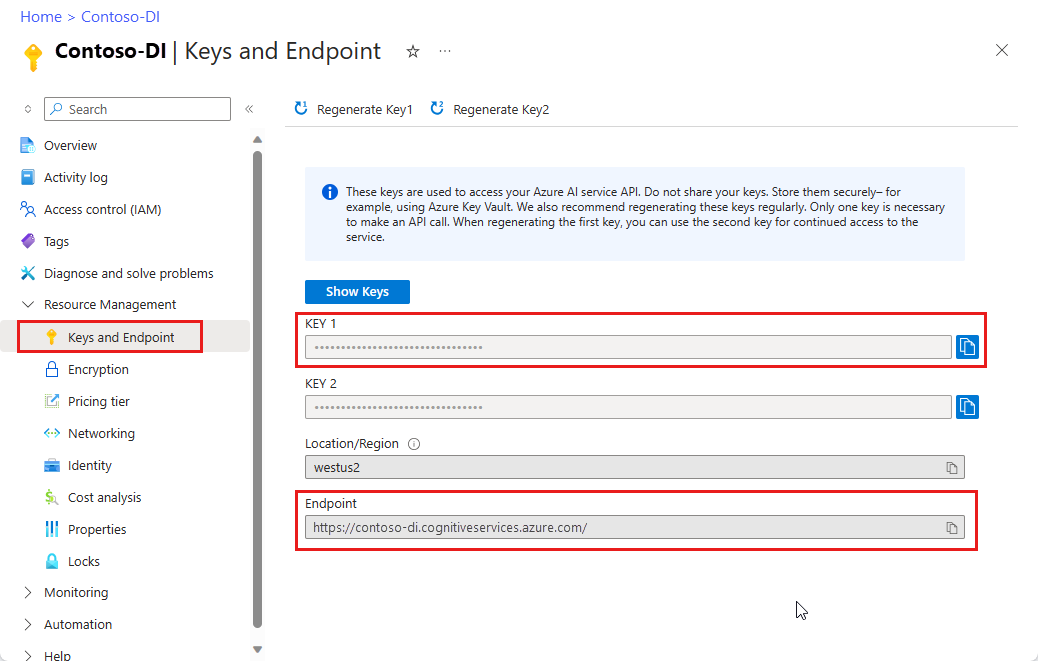
Análisis de documentos y obtención de resultados
Las solicitudes POST se usan para analizar documentos con un modelo precompilado o personalizado. Las solicitudes GET se usan para recuperar el resultado de una llamada de análisis de documentos. modelId se usa con POST y resultId con las operaciones GET.
Análisis de documento (solicitud POST)
Antes de ejecutar el comando cURL, realice los siguientes cambios en la solicitud POST:
Reemplace el valor
{endpoint}por el valor del punto de conexión de la instancia de Document Intelligence en Azure Portal.Reemplace el valor
{key}por el valor de clave de la instancia de Document Intelligence en Azure Portal.Con tabla siguiente como referencia, reemplace
{modelID}y{your-document-url}por los valores deseados.Necesitará un archivo de documento en una dirección URL. Para este inicio rápido, puede usar los formularios de ejemplo que se proporcionan en la siguiente tabla para cada característica:
Documentos de muestra
| Característica | {modelID} | {your-document-url} |
|---|---|---|
| Lectura | prebuilt-read | https://raw.githubusercontent.com/Azure-Samples/cognitive-services-REST-api-samples/master/curl/form-recognizer/rest-api/read.png |
| Diseño | diseño preelaborado | https://raw.githubusercontent.com/Azure-Samples/cognitive-services-REST-api-samples/master/curl/form-recognizer/rest-api/layout.png |
| Tarjeta de seguro de salud | prebuilt-healthInsuranceCard.us | https://raw.githubusercontent.com/Azure-Samples/cognitive-services-REST-api-samples/master/curl/form-recognizer/rest-api/insurance-card.png |
| W-2 | prebuilt-tax.us.w2 | https://raw.githubusercontent.com/Azure-Samples/cognitive-services-REST-api-samples/master/curl/form-recognizer/rest-api/w2.png |
| Factura | prebuilt-invoice | https://github.com/Azure-Samples/cognitive-services-REST-api-samples/raw/master/curl/form-recognizer/rest-api/invoice.pdf |
| Recibo | Recibo precompilado | https://raw.githubusercontent.com/Azure-Samples/cognitive-services-REST-api-samples/master/curl/form-recognizer/rest-api/receipt.png |
| Documento de identificación | prebuilt-idDocument | https://raw.githubusercontent.com/Azure-Samples/cognitive-services-REST-api-samples/master/curl/form-recognizer/rest-api/identity_documents.png |
Documentos de ejemplo
| Característica | {modelID} | {your-document-url} |
|---|---|---|
| Documento general | prebuilt-document | https://raw.githubusercontent.com/Azure-Samples/cognitive-services-REST-api-samples/master/curl/form-recognizer/sample-layout.pdf |
| Lectura | prebuilt-read | https://raw.githubusercontent.com/Azure-Samples/cognitive-services-REST-api-samples/master/curl/form-recognizer/rest-api/read.png |
| Diseño | diseño preelaborado | https://raw.githubusercontent.com/Azure-Samples/cognitive-services-REST-api-samples/master/curl/form-recognizer/rest-api/layout.png |
| Tarjeta de seguro de salud | prebuilt-healthInsuranceCard.us | https://raw.githubusercontent.com/Azure-Samples/cognitive-services-REST-api-samples/master/curl/form-recognizer/rest-api/insurance-card.png |
| W-2 | prebuilt-tax.us.w2 | https://raw.githubusercontent.com/Azure-Samples/cognitive-services-REST-api-samples/master/curl/form-recognizer/rest-api/w2.png |
| Factura | prebuilt-invoice | https://github.com/Azure-Samples/cognitive-services-REST-api-samples/raw/master/curl/form-recognizer/rest-api/invoice.pdf |
| Recibo | Recibo precompilado | https://raw.githubusercontent.com/Azure-Samples/cognitive-services-REST-api-samples/master/curl/form-recognizer/rest-api/receipt.png |
| Documento de identificación | prebuilt-idDocument | https://raw.githubusercontent.com/Azure-Samples/cognitive-services-REST-api-samples/master/curl/form-recognizer/rest-api/identity_documents.png |
| Tarjeta de presentación | prebuilt-businessCard | https://raw.githubusercontent.com/Azure-Samples/cognitive-services-REST-api-samples/de5e0d8982ab754823c54de47a47e8e499351523/curl/form-recognizer/rest-api/business_card.jpg |
Importante
Recuerde quitar la clave del código cuando haya terminado y no hacerla nunca pública. En el caso de producción, use una forma segura de almacenar sus credenciales y acceder a ellas, como Azure Key Vault. Para más información, consulteSeguridad de servicios de Azure AI.
Solicitud POST
curl -v -i POST "{endpoint}/documentintelligence/documentModels/{modelId}:analyze?api-version=2024-07-31-preview" -H "Content-Type: application/json" -H "Ocp-Apim-Subscription-Key: {key}" --data-ascii "{'urlSource': '{your-document-url}'}"
curl -v -i POST "{endpoint}/formrecognizer/documentModels/{modelID}:analyze?api-version=2023-07-31" -H "Content-Type: application/json" -H "Ocp-Apim-Subscription-Key: {key}" --data-ascii "{'urlSource': '{your-document-url}'}"
curl -v -i POST "{endpoint}/formrecognizer/documentModels/{modelId}:analyze?api-version=2022-08-31" -H "Content-Type: application/json" -H "Ocp-Apim-Subscription-Key: {key}" --data-ascii "{'urlSource': '{your-document-url}'}"
Respuesta POST (resultID)
Recibe una respuesta 202 (Success) que incluye un encabezado Operation-Location de solo lectura. El valor de este encabezado contiene una instancia de resultID que se puede consultar para obtener el estado de la operación asincrónica y recuperar los resultados mediante una solicitud GET con la misma clave de suscripción de recursos:

Obtención de los resultados del análisis (solicitud GET)
Después de llamar a la API Analyze document, llame a la API Get analyze result para obtener el estado de la operación y los datos extraídos. Antes de ejecutar el comando, realice estos cambios:
Después de llamar a la API Analyze document, llame a la API Get analyze result para obtener el estado de la operación y los datos extraídos. Antes de ejecutar el comando, realice estos cambios:
Después de llamar a la API Analyze document, llame a la API Get analyze result para obtener el estado de la operación y los datos extraídos. Antes de ejecutar el comando, realice estos cambios:
Reemplace el encabezado Operation-Location
{resultID}de la respuesta POST.Reemplace el valor
{key}por el valor de clave de la instancia de Document Intelligence en Azure Portal.
Solicitud GET
curl -v -X GET "{endpoint}/documentintelligence/documentModels/{modelId}/analyzeResults/{resultId}?api-version=2024-07-31-preview" -H "Ocp-Apim-Subscription-Key: {key}"
curl -v -X GET "{endpoint}/formrecognizer/documentModels/{modelId}/analyzeResults/{resultId}?api-version=2023-07-31" -H "Ocp-Apim-Subscription-Key: {key}"
curl -v -X GET "{endpoint}/formrecognizer/documentModels/{modelId}/analyzeResults/{resultId}?api-version=2022-08-31" -H "Ocp-Apim-Subscription-Key: {key}"
Examen de la respuesta
Recibe una respuesta 200 (Success) con la salida JSON. El primer campo, "status", indica el estado de la operación. Si la operación no está completa, el valor de "status" es "running" o "notStarted" y debe volver a llamar a la API, ya sea manualmente o a través de un script. Se recomienda un intervalo de uno o varios segundos entre llamadas.
Respuesta de ejemplo para la factura de muestra
{
"status": "succeeded",
"createdDateTime": "2024-03-25T19:31:37Z",
"lastUpdatedDateTime": "2024-03-25T19:31:43Z",
"analyzeResult": {
"apiVersion": "2024-07-31-preview",
"modelId": "prebuilt-invoice",
"stringIndexType": "textElements"...
..."pages": [
{
"pageNumber": 1,
"angle": 0,
"width": 8.5,
"height": 11,
"unit": "inch",
"words": [
{
"content": "CONTOSO",
"boundingBox": [
0.5911,
0.6857,
1.7451,
0.6857,
1.7451,
0.8664,
0.5911,
0.8664
],
"confidence": 1,
"span": {
"offset": 0,
"length": 7
}
}],
}]
}
}
{
"status": "succeeded",
"createdDateTime": "2023-08-25T19:31:37Z",
"lastUpdatedDateTime": "2023-08-25T19:31:43Z",
"analyzeResult": {
"apiVersion": "2023-07-31",
"modelId": "prebuilt-invoice",
"stringIndexType": "textElements"...
..."pages": [
{
"pageNumber": 1,
"angle": 0,
"width": 8.5,
"height": 11,
"unit": "inch",
"words": [
{
"content": "CONTOSO",
"boundingBox": [
0.5911,
0.6857,
1.7451,
0.6857,
1.7451,
0.8664,
0.5911,
0.8664
],
"confidence": 1,
"span": {
"offset": 0,
"length": 7
}
}],
}]
}
}
{
"status": "succeeded",
"createdDateTime": "2022-09-25T19:31:37Z",
"lastUpdatedDateTime": "2022-09-25T19:31:43Z",
"analyzeResult": {
"apiVersion": "2022-08-31",
"modelId": "prebuilt-invoice",
"stringIndexType": "textElements"...
..."pages": [
{
"pageNumber": 1,
"angle": 0,
"width": 8.5,
"height": 11,
"unit": "inch",
"words": [
{
"content": "CONTOSO",
"boundingBox": [
0.5911,
0.6857,
1.7451,
0.6857,
1.7451,
0.8664,
0.5911,
0.8664
],
"confidence": 1,
"span": {
"offset": 0,
"length": 7
}
}],
}]
}
}
Campos de documento admitidos
Los modelos precompilados extraen conjuntos predefinidos de campos de documento. Consulte Extracción de datos del modelo para conocer los nombres de campo, tipos y descripciones extraídos, además de ejemplos.
Eso es todo, ¡enhorabuena!
En este inicio rápido, ha usado un modelo de Documento de inteligencia para analizar varios formularios y documentos. A continuación, explore Document Intelligence Studio y la documentación de referencia para obtener información sobre la API de Document Intelligence en profundidad.
Pasos siguientes
Para obtener una experiencia mejorada y un modelo de calidad avanzada, pruebe Document Intelligence Studio
Para la migración de v3.1 a v4.0, consulte las Guías de migración de registro de cambios.
Este contenido se aplica a: ![]() v2.1 | Última versión:
v2.1 | Última versión: ![]() v4.0 (versión preliminar)
v4.0 (versión preliminar)
Comience a usar Azure AI Document Intelligence mediante el lenguaje de programación que prefiera o la API de REST. Document Intelligence es un componente del servicio de Azure AI basado en la nube que usa el aprendizaje automático para extraer pares clave-valor, texto y tablas de documentos. Se recomienda usar el servicio gratuito cuando se está aprendiendo la tecnología. Recuerde que el número de páginas gratuitas se limita a 500 al mes.
Para más información sobre las características y las opciones de desarrollo de Document Intelligence, visite nuestra página de información general.
Documentación de referencia | Código fuente de la biblioteca | Paquete (NuGet) | Ejemplos
En este inicio rápido, se usan las siguientes API para extraer datos estructurados de formularios y documentos:
Prerrequisitos
Una suscripción a Azure: cree una cuenta gratuita.
Versión actual del IDE de Visual Studio.
Recurso de servicios de Azure AI o Document Intelligence. Una vez que tenga la suscripción de Azure, cree un recurso de Document Intelligence de servicio único o de varios servicios en Azure Portal para obtener la clave y el punto de conexión. Puede usar el plan de tarifa gratis (
F0) para probar el servicio y actualizarlo más adelante a un plan de pago para producción.Sugerencia
Cree un recurso de servicios de Azure AI si tiene previsto acceder a varios servicios de Azure AI en un único punto de conexión o clave. Para obtener acceso solo a Documento de inteligencia cree un recurso de Documento de inteligencia. Tenga en cuenta que necesitará un recurso de servicio único si piensa usar autenticación de Microsoft Entra.
Una vez implementado el recurso, seleccione Ir al recurso. Necesitará la clave y el punto de conexión del recurso que ha creado para conectar la aplicación a API de Document Intelligence. En una sección posterior de este mismo inicio rápido, va a pegar la clave y el punto de conexión en el código:
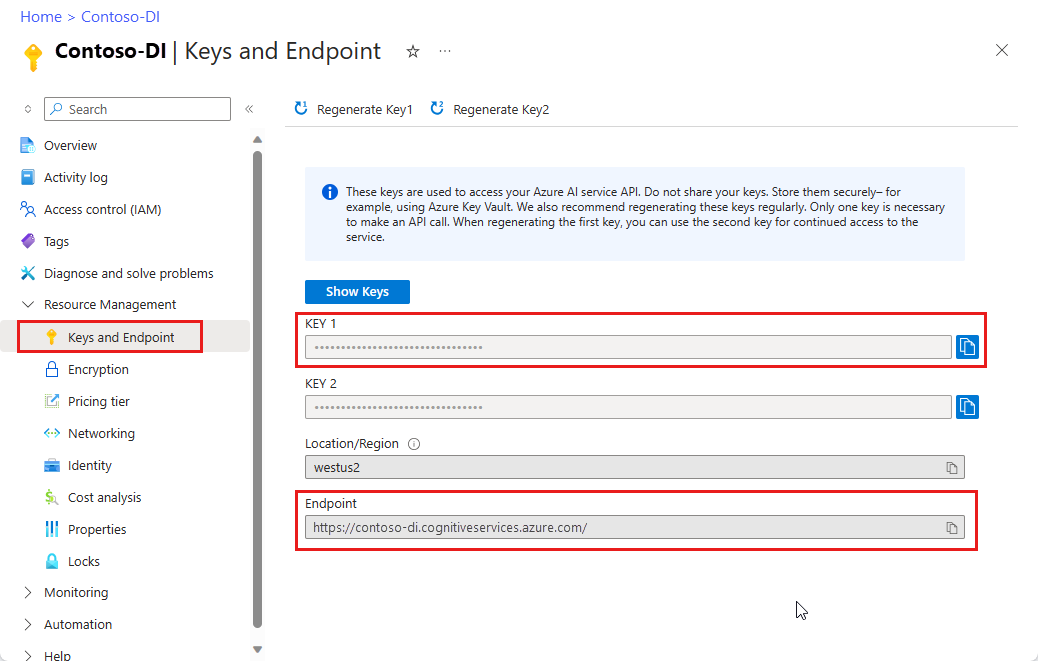
Configurar
Inicie Visual Studio 2019.
En la página de inicio, elija Crear un proyecto nuevo.
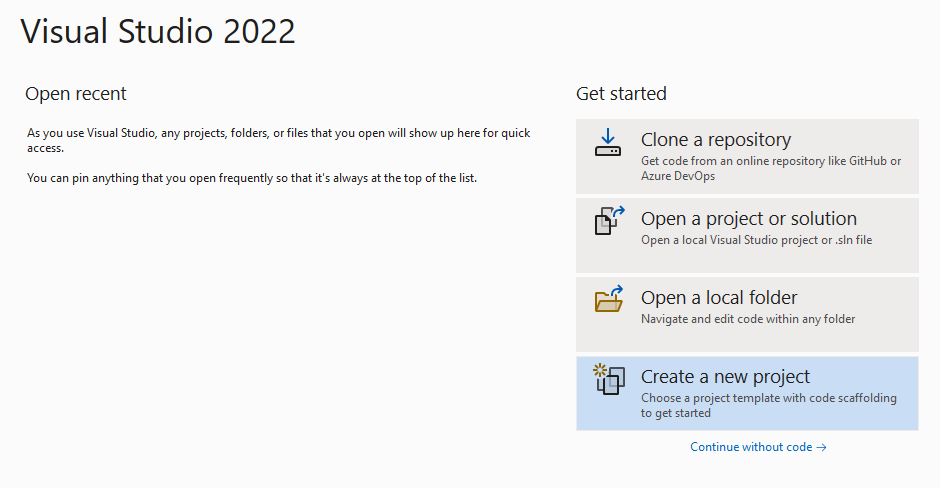
En la página Crear un proyecto, escriba consola en el cuadro de búsqueda. Elija la plantilla Aplicación de consola y, a continuación, seleccione Siguiente.
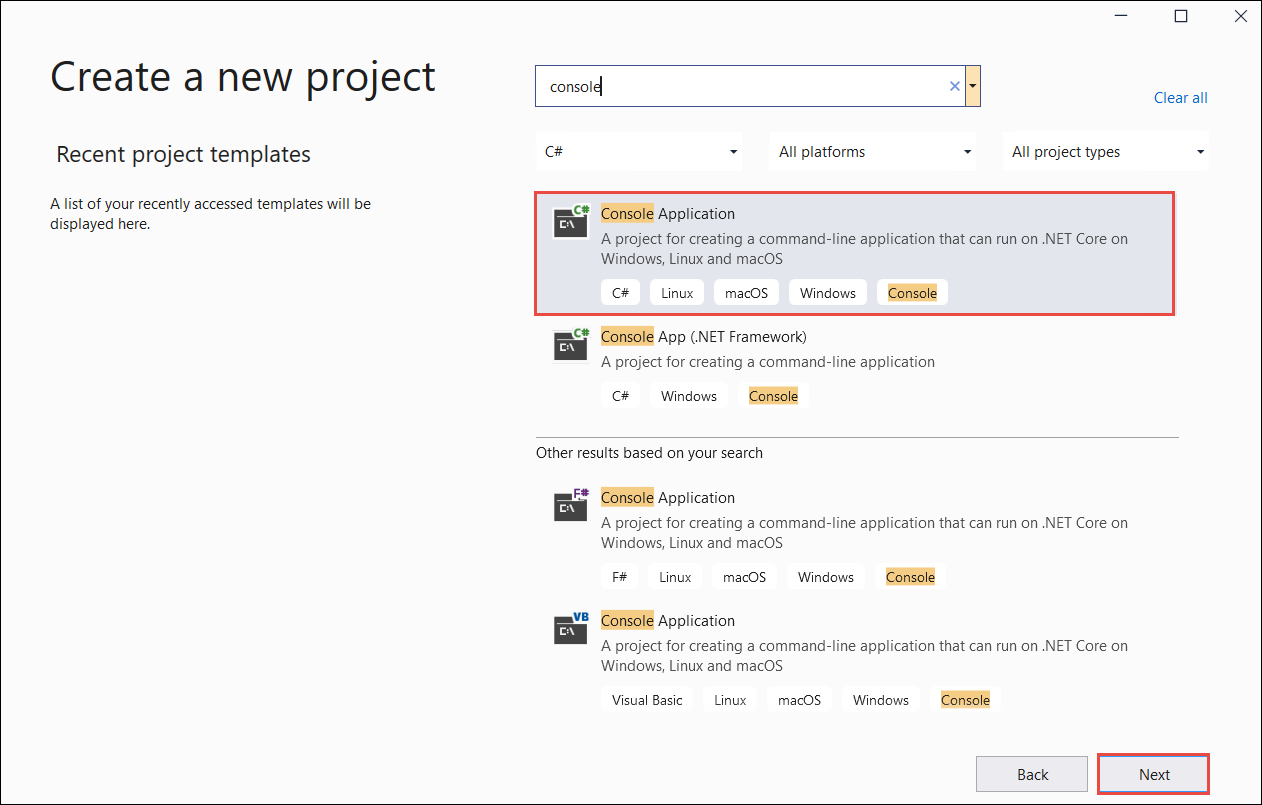
En la ventana de diálogo Configure su nuevo proyecto, escriba
formRecognizer_quickstarten el cuadro Nombre de proyecto. Después, haga clic en Siguiente.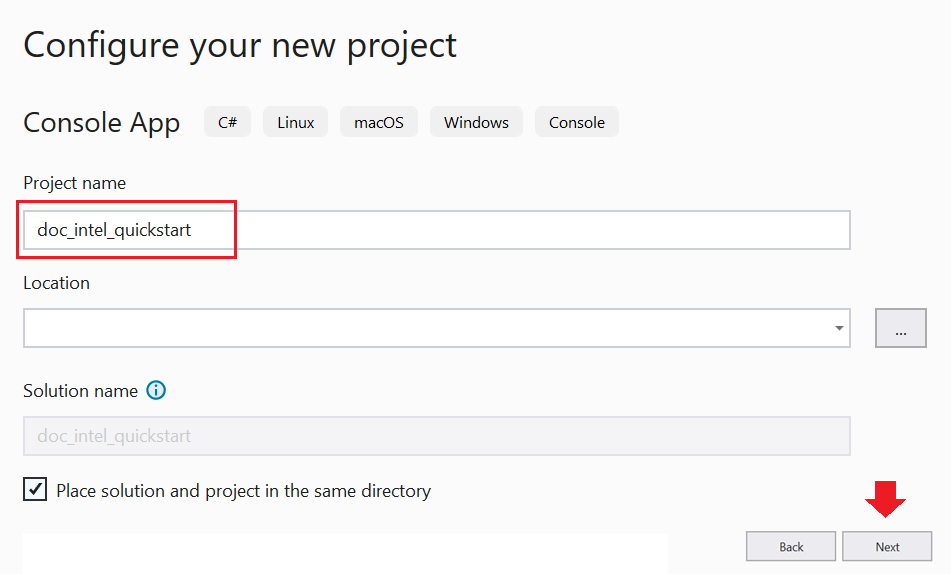
En la ventana de diálogo Información adicional, seleccione .NET 5.0 (Actual) y, a continuación, seleccione Crear.
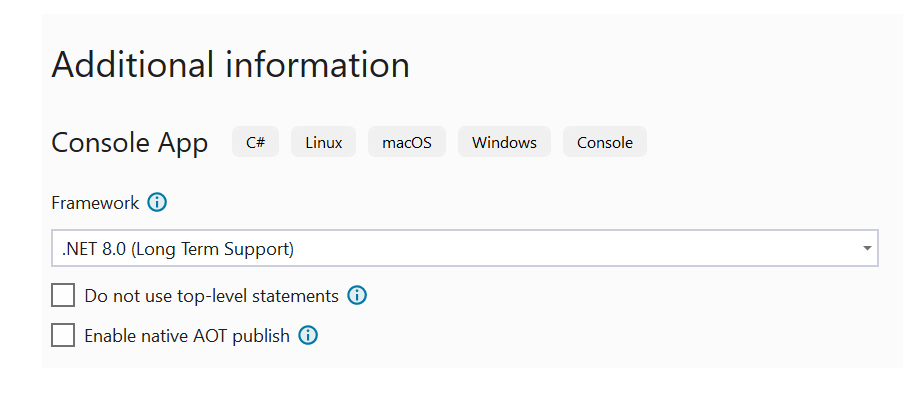
Instalación de la biblioteca cliente con NuGet
Haga clic con el botón derecho en el proyecto formRecognizer_quickstart y seleccione Administrar paquetes NuGet... .
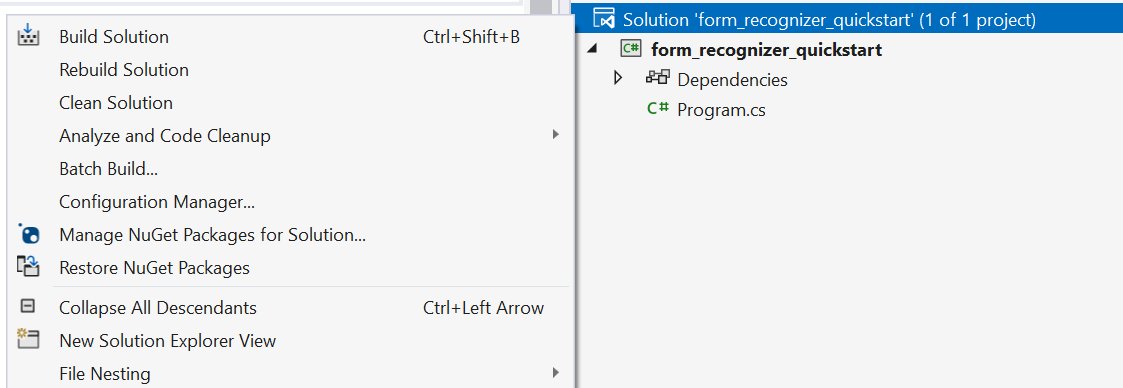
Seleccione la pestaña Examinar y escriba Azure.AI.FormRecognizer.

Seleccione la versión 3.1.1 del menú desplegable y elija Instalar.
Compilación de la aplicación
Para interactuar con el servicio Document Intelligence, tiene que crear una instancia de la clase FormRecognizerClient. Para ello, cree un elemento AzureKeyCredential con la clave y una instancia de FormRecognizerClient con el elemento AzureKeyCredential y el elemento endpoint de Document Intelligence.
Nota
- A partir de .NET 6, los nuevos proyectos que usan la plantilla
consolegeneran un nuevo estilo de programa que difiere de las versiones anteriores. - El nuevo tipo de salida usa características recientes de C# que simplifican el código que debe escribir.
- Cuando se usa la versión más reciente, solo es necesario escribir el cuerpo del método
Main. Es decir, no es necesario incluir instrucciones de nivel superior, directivas Using globales o directivas Using implícitas. - Para obtener más información, consulte Las nuevas plantillas de C# generan instrucciones de nivel superior.
Abra el archivo Program.cs.
Agregue las siguientes directivas using:
using Azure;
using Azure.AI.FormRecognizer;
using Azure.AI.FormRecognizer.Models;
using System.Threading.Tasks;
- Establezca las variables de entorno
endpointykey, y cree la instancia deAzureKeyCredentialyFormRecognizerClient:
private static readonly string endpoint = "your-form-recognizer-endpoint";
private static readonly string key = "your-api-key";
private static readonly AzureKeyCredential credential = new AzureKeyCredential(key);
Elimine la línea
Console.Writeline("Hello World!");y agregue uno de los ejemplos de código que se pueden Probar al archivo Program.cs:
Seleccione un ejemplo de código para copiar y pegar en el método main de la aplicación:
Importante
Recuerde quitar la clave del código cuando haya terminado y no hacerla nunca pública. En el caso de producción, use una forma segura de almacenar sus credenciales y acceder a ellas, como Azure Key Vault. Para más información, consulte el artículo Seguridad de servicios de Azure AI.
Pruébelo: modelo de diseño
Extraiga de los documentos texto, marcas de selección, estilos de texto y estructuras de tablas, junto con las coordenadas de su región delimitadora.
- Para este ejemplo, necesitará un archivo de documento en un identificador URI. Puede usar nuestro documento de ejemplo para esta guía de inicio rápido.
- Se ha agregado el valor del URI del archivo a la variable
formUri. - Para extraer el diseño de un archivo determinado en un identificador URI, use el método
StartRecognizeContentFromUriAsync.
Agregue el siguiente código al método archivo Program.cs de la aplicación de diseño:
FormRecognizerClient recognizerClient = AuthenticateClient();
Task recognizeContent = RecognizeContent(recognizerClient);
Task.WaitAll(recognizeContent);
private static FormRecognizerClient AuthenticateClient()
{
var credential = new AzureKeyCredential(key);
var client = new FormRecognizerClient(new Uri(endpoint), credential);
return client;
}
private static async Task RecognizeContent(FormRecognizerClient recognizerClient)
{
string formUrl = "https://raw.githubusercontent.com/Azure-Samples/cognitive-services-REST-api-samples/master/curl/form-recognizer/sample-layout.pdf";
FormPageCollection formPages = await recognizerClient
.StartRecognizeContentFromUri(new Uri(formUrl))
.WaitForCompletionAsync();
foreach (FormPage page in formPages)
{
Console.WriteLine($"Form Page {page.PageNumber} has {page.Lines.Count} lines.");
for (int i = 0; i < page.Lines.Count; i++)
{
FormLine line = page.Lines[i];
Console.WriteLine($" Line {i} has {line.Words.Count} word{(line.Words.Count > 1 ? "s" : "")}, and text: '{line.Text}'.");
}
for (int i = 0; i < page.Tables.Count; i++)
{
FormTable table = page.Tables[i];
Console.WriteLine($"Table {i} has {table.RowCount} rows and {table.ColumnCount} columns.");
foreach (FormTableCell cell in table.Cells)
{
Console.WriteLine($" Cell ({cell.RowIndex}, {cell.ColumnIndex}) contains text: '{cell.Text}'.");
}
}
}
}
}
}
Probar: modelo precompilado
En este ejemplo, se muestra cómo analizar datos de determinados tipos de documentos comunes con modelos entrenados previamente, utilizando una factura como ejemplo.
- En este ejemplo, analizaremos un documento de factura mediante un modelo precompilado. Puede usar nuestro documento de factura de ejemplo para este inicio rápido.
- Se ha agregado el valor del URI del archivo a la variable
invoiceUrien la parte superior del método main. - Para analizar un archivo determinado en un URI, use el método
StartRecognizeInvoicesFromUriAsync. - Por motivos de simplicidad, aquí no se muestran todos los campos que devuelve el servicio. Para ver la lista de todos los campos admitidos y los tipos correspondientes, consulte nuestra página de concepto de factura.
Elección de un modelo precompilado
No está limitado a las facturas: hay varios modelos precompilados entre los que elegir, cada uno de los cuales tiene su propio conjunto de campos admitidos. El modelo que se va a usar para la operación de análisis depende del tipo de documento que se va a analizar. Estos son los modelos precompilados que actualmente admite el servicio Document Intelligence:
- Factura: extrae texto, marcas de selección, tablas, campos e información clave de las facturas.
- Recibo: extrae texto e información clave de los recibos.
- Documento de identificación: extrae texto e información clave de permisos de conducir y pasaportes internacionales.
- Tarjeta de presentación: extrae texto e información clave de las tarjetas de presentación.
Agregue el siguiente código al archivo Program.cs de la aplicación de facturas precompiladas.
FormRecognizerClient recognizerClient = AuthenticateClient();
Task analyzeinvoice = AnalyzeInvoice(recognizerClient, invoiceUrl);
Task.WaitAll(analyzeinvoice);
private static FormRecognizerClient AuthenticateClient() {
var credential = new AzureKeyCredential(key);
var client = new FormRecognizerClient(new Uri(endpoint), credential);
return client;
}
static string invoiceUrl = "https://raw.githubusercontent.com/Azure-Samples/cognitive-services-REST-api-samples/master/curl/form-recognizer/sample-invoice.pdf";
private static async Task AnalyzeInvoice(FormRecognizerClient recognizerClient, string invoiceUrl) {
var options = new RecognizeInvoicesOptions() {
Locale = "en-US"
};
RecognizedFormCollection invoices = await recognizerClient.StartRecognizeInvoicesFromUriAsync(new Uri(invoiceUrl), options).WaitForCompletionAsync();
RecognizedForm invoice = invoices[0];
FormField invoiceIdField;
if (invoice.Fields.TryGetValue("InvoiceId", out invoiceIdField)) {
if (invoiceIdField.Value.ValueType == FieldValueType.String) {
string invoiceId = invoiceIdField.Value.AsString();
Console.WriteLine($" Invoice Id: '{invoiceId}', with confidence {invoiceIdField.Confidence}");
}
}
FormField invoiceDateField;
if (invoice.Fields.TryGetValue("InvoiceDate", out invoiceDateField)) {
if (invoiceDateField.Value.ValueType == FieldValueType.Date) {
DateTime invoiceDate = invoiceDateField.Value.AsDate();
Console.WriteLine($" Invoice Date: '{invoiceDate}', with confidence {invoiceDateField.Confidence}");
}
}
FormField dueDateField;
if (invoice.Fields.TryGetValue("DueDate", out dueDateField)) {
if (dueDateField.Value.ValueType == FieldValueType.Date) {
DateTime dueDate = dueDateField.Value.AsDate();
Console.WriteLine($" Due Date: '{dueDate}', with confidence {dueDateField.Confidence}");
}
}
FormField vendorNameField;
if (invoice.Fields.TryGetValue("VendorName", out vendorNameField)) {
if (vendorNameField.Value.ValueType == FieldValueType.String) {
string vendorName = vendorNameField.Value.AsString();
Console.WriteLine($" Vendor Name: '{vendorName}', with confidence {vendorNameField.Confidence}");
}
}
FormField vendorAddressField;
if (invoice.Fields.TryGetValue("VendorAddress", out vendorAddressField)) {
if (vendorAddressField.Value.ValueType == FieldValueType.String) {
string vendorAddress = vendorAddressField.Value.AsString();
Console.WriteLine($" Vendor Address: '{vendorAddress}', with confidence {vendorAddressField.Confidence}");
}
}
FormField customerNameField;
if (invoice.Fields.TryGetValue("CustomerName", out customerNameField)) {
if (customerNameField.Value.ValueType == FieldValueType.String) {
string customerName = customerNameField.Value.AsString();
Console.WriteLine($" Customer Name: '{customerName}', with confidence {customerNameField.Confidence}");
}
}
FormField customerAddressField;
if (invoice.Fields.TryGetValue("CustomerAddress", out customerAddressField)) {
if (customerAddressField.Value.ValueType == FieldValueType.String) {
string customerAddress = customerAddressField.Value.AsString();
Console.WriteLine($" Customer Address: '{customerAddress}', with confidence {customerAddressField.Confidence}");
}
}
FormField customerAddressRecipientField;
if (invoice.Fields.TryGetValue("CustomerAddressRecipient", out customerAddressRecipientField)) {
if (customerAddressRecipientField.Value.ValueType == FieldValueType.String) {
string customerAddressRecipient = customerAddressRecipientField.Value.AsString();
Console.WriteLine($" Customer address recipient: '{customerAddressRecipient}', with confidence {customerAddressRecipientField.Confidence}");
}
}
FormField invoiceTotalField;
if (invoice.Fields.TryGetValue("InvoiceTotal", out invoiceTotalField)) {
if (invoiceTotalField.Value.ValueType == FieldValueType.Float) {
float invoiceTotal = invoiceTotalField.Value.AsFloat();
Console.WriteLine($" Invoice Total: '{invoiceTotal}', with confidence {invoiceTotalField.Confidence}");
}
}
}
}
}
Ejecución de la aplicación
Elija el botón verde Inicio situado junto a formRecognizer_quickstart para compilar y ejecutar el programa, o pulse F5.

Documentación de referencia | Código fuente de la biblioteca | Paquete (Maven) | Ejemplos
En este inicio rápido, se usan las siguientes API para extraer datos estructurados de formularios y documentos:
Prerrequisitos
Una suscripción a Azure: cree una cuenta gratuita.
Un Java Development Kit (JDK) versión 8 o posterior. Para obtener más información, consulte las versiones de Java admitidas y la programación de actualizaciones.
Recurso de servicios de Azure AI o Document Intelligence. Una vez que tenga la suscripción de Azure, cree un recurso de Document Intelligence de servicio único o de varios servicios en Azure Portal para obtener la clave y el punto de conexión. Puede usar el plan de tarifa gratis (
F0) para probar el servicio y actualizarlo más adelante a un plan de pago para producción.Una vez implementado el recurso, seleccione Ir al recurso. Necesitará la clave y el punto de conexión del recurso que ha creado para conectar la aplicación a API de Document Intelligence. En una sección posterior de este mismo inicio rápido, va a pegar la clave y el punto de conexión en el código:
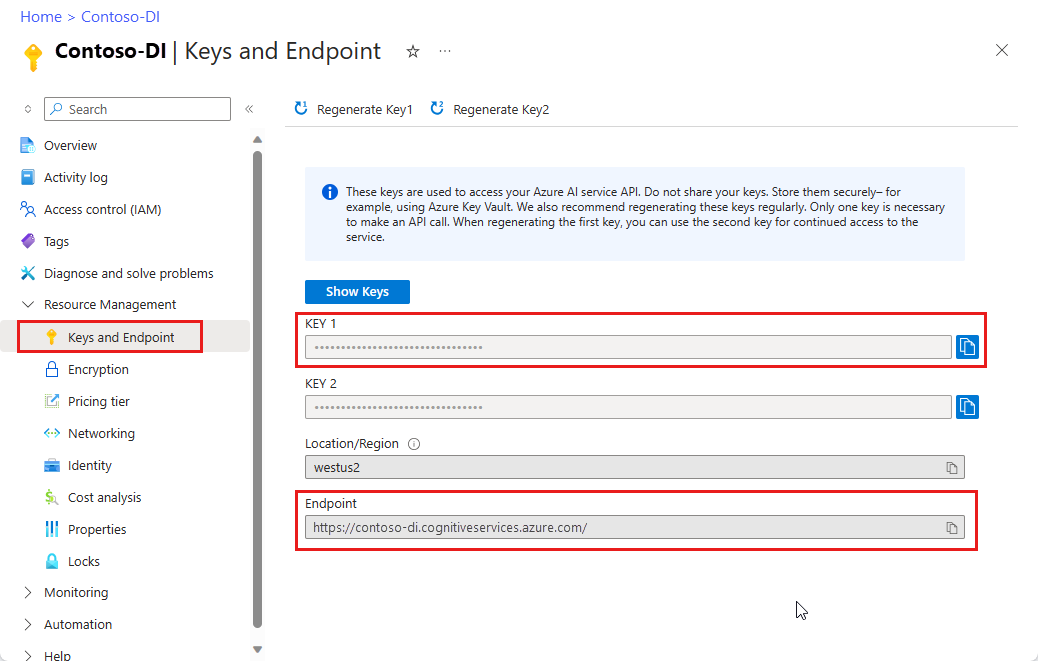
Configurar
Creación de un proyecto de Gradle
En una ventana de la consola (como cmd, PowerShell o Bash), cree un directorio para la aplicación llamado form-recognizer-app y vaya hasta él.
mkdir form-recognizer-app && form-recognizer-app
Ejecute el comando
gradle initdesde el directorio de trabajo. Este comando creará archivos de compilación esenciales para Gradle, como build.gradle.kts, que se usa en el entorno de ejecución para crear y configurar la aplicación.gradle init --type basicCuando se le solicite que elija un DSL, seleccione Kotlin.
Acepte el nombre del proyecto predeterminado (form-recognizer-app).
Instalación de la biblioteca cliente
En este inicio rápido se usa el administrador de dependencias Gradle. Puede encontrar la biblioteca de cliente y la información de otros administradores de dependencias en el repositorio central de Maven.
En el archivo build.gradle.kts del proyecto, incluya la biblioteca cliente como una instrucción implementation, junto con los complementos y la configuración necesarios.
plugins {
java
application
}
application {
mainClass.set("FormRecognizer")
}
repositories {
mavenCentral()
}
dependencies {
implementation(group = "com.azure", name = "azure-ai-formrecognizer", version = "3.1.1")
}
Creación de un archivo Java
En el directorio de trabajo, ejecute el siguiente comando:
mkdir -p src/main/java
Va a crear la estructura de directorios siguiente:
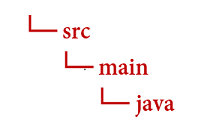
Vaya al directorio Java y cree un archivo llamado FormRecognizer.java. Ábralo en el editor o el IDE que prefiera y agregue las instrucciones import y la declaración del paquete siguientes:
import com.azure.ai.formrecognizer.*;
import com.azure.ai.formrecognizer.models.*;
import java.util.concurrent.atomic.AtomicReference;
import java.util.List;
import java.util.Map;
import java.time.LocalDate;
import com.azure.core.credential.AzureKeyCredential;
import com.azure.core.http.rest.PagedIterable;
import com.azure.core.util.Context;
import com.azure.core.util.polling.SyncPoller;
Seleccione un ejemplo de código para copiar y pegar en el método main de la aplicación:
Importante
Recuerde quitar la clave del código cuando haya terminado y no hacerla nunca pública. En el caso de producción, use una forma segura de almacenar sus credenciales y acceder a ellas, como Azure Key Vault. Para más información, consulteSeguridad de servicios de Azure AI.
Pruébelo: modelo de diseño
Extraiga de los documentos texto, marcas de selección, estilos de texto y estructuras de tablas, junto con las coordenadas de su región delimitadora.
- Para este ejemplo, necesitará un archivo de documento en un identificador URI. Puede usar nuestro documento de ejemplo para esta guía de inicio rápido.
- Para analizar un archivo determinado en un identificador URI, utilizará el método
beginRecognizeContentFromUrl. - Se ha agregado el valor del URI del archivo a la variable
formUrlen el método main.
Actualice la clase FormRecognizer de la aplicación con el siguiente código (asegúrese de actualizar las variables de la clave y el punto de conexión con los valores de la instancia de Document Intelligence de Azure Portal):
static final String key = "PASTE_YOUR_FORM_RECOGNIZER_KEY_HERE";
static final String endpoint = "PASTE_YOUR_FORM_RECOGNIZER_ENDPOINT_HERE";
public static void main(String[] args) {FormRecognizerClient recognizerClient = new FormRecognizerClientBuilder()
.credential(new AzureKeyCredential(key)).endpoint(endpoint).buildClient();
String formUrl = "https://raw.githubusercontent.com/Azure-Samples/cognitive-services-REST-api-samples/master/curl/form-recognizer/sample-layout.pdf";
System.out.println("Get form content...");
GetContent(recognizerClient, formUrl);
}
private static void GetContent(FormRecognizerClient recognizerClient, String invoiceUri) {
String analyzeFilePath = invoiceUri;
SyncPoller<FormRecognizerOperationResult, List<FormPage>> recognizeContentPoller = recognizerClient
.beginRecognizeContentFromUrl(analyzeFilePath);
List<FormPage> contentResult = recognizeContentPoller.getFinalResult();
// </snippet_getcontent_call>
// <snippet_getcontent_print>
contentResult.forEach(formPage -> {
// Table information
System.out.println("----Recognizing content ----");
System.out.printf("Has width: %f and height: %f, measured with unit: %s.%n", formPage.getWidth(),
formPage.getHeight(), formPage.getUnit());
formPage.getTables().forEach(formTable -> {
System.out.printf("Table has %d rows and %d columns.%n", formTable.getRowCount(),
formTable.getColumnCount());
formTable.getCells().forEach(formTableCell -> {
System.out.printf("Cell has text %s.%n", formTableCell.getText());
});
System.out.println();
});
});
}
Probar: modelo precompilado
En este ejemplo, se muestra cómo analizar datos de determinados tipos de documentos comunes con modelos entrenados previamente, utilizando una factura como ejemplo.
- En este ejemplo, analizaremos un documento de factura mediante un modelo precompilado. Puede usar nuestro documento de factura de ejemplo para este inicio rápido.
- Para analizar un archivo determinado en un URI, usará el método
beginRecognizeInvoicesFromUrl. - Se ha agregado el valor del URI del archivo a la variable
invoiceUrlen el método main. - Por motivos de simplicidad, aquí no se muestran todos los campos que devuelve el servicio. Para ver la lista de todos los campos admitidos y los tipos correspondientes, consulte nuestra página de concepto de factura.
Elección de un modelo precompilado
No está limitado a las facturas: hay varios modelos precompilados entre los que elegir, cada uno de los cuales tiene su propio conjunto de campos admitidos. El modelo que se va a usar para la operación de análisis depende del tipo de documento que se va a analizar. Estos son los modelos precompilados que actualmente admite el servicio Document Intelligence:
- Factura: extrae texto, marcas de selección, tablas, campos e información clave de las facturas.
- Recibo: extrae texto e información clave de los recibos.
- Documento de identificación: extrae texto e información clave de permisos de conducir y pasaportes internacionales.
- Tarjeta de presentación: extrae texto e información clave de las tarjetas de presentación.
Actualice la clase FormRecognizer de la aplicación con el siguiente código (asegúrese de actualizar las variables de la clave y el punto de conexión con los valores de la instancia de Document Intelligence de Azure Portal):
static final String key = "PASTE_YOUR_FORM_RECOGNIZER_KEY_HERE";
static final String endpoint = "PASTE_YOUR_FORM_RECOGNIZER_ENDPOINT_HERE";
public static void main(String[] args) {
FormRecognizerClient recognizerClient = new FormRecognizerClientBuilder().credential(new AzureKeyCredential(key)).endpoint(endpoint).buildClient();
String invoiceUrl = "https://raw.githubusercontent.com/Azure-Samples/cognitive-services-REST-api-samples/master/curl/form-recognizer/sample-invoice.pdf";
System.out.println("Analyze invoice...");
AnalyzeInvoice(recognizerClient, invoiceUrl);
}
private static void AnalyzeInvoice(FormRecognizerClient recognizerClient, String invoiceUrl) {
SyncPoller < FormRecognizerOperationResult,
List < RecognizedForm >> recognizeInvoicesPoller = recognizerClient.beginRecognizeInvoicesFromUrl(invoiceUrl);
List < RecognizedForm > recognizedInvoices = recognizeInvoicesPoller.getFinalResult();
for (int i = 0; i < recognizedInvoices.size(); i++) {
RecognizedForm recognizedInvoice = recognizedInvoices.get(i);
Map < String,
FormField > recognizedFields = recognizedInvoice.getFields();
System.out.printf("----------- Recognized invoice info for page %d -----------%n", i);
FormField vendorNameField = recognizedFields.get("VendorName");
if (vendorNameField != null) {
if (FieldValueType.STRING == vendorNameField.getValue().getValueType()) {
String merchantName = vendorNameField.getValue().asString();
System.out.printf("Vendor Name: %s, confidence: %.2f%n", merchantName, vendorNameField.getConfidence());
}
}
FormField vendorAddressField = recognizedFields.get("VendorAddress");
if (vendorAddressField != null) {
if (FieldValueType.STRING == vendorAddressField.getValue().getValueType()) {
String merchantAddress = vendorAddressField.getValue().asString();
System.out.printf("Vendor address: %s, confidence: %.2f%n", merchantAddress, vendorAddressField.getConfidence());
}
}
FormField customerNameField = recognizedFields.get("CustomerName");
if (customerNameField != null) {
if (FieldValueType.STRING == customerNameField.getValue().getValueType()) {
String merchantAddress = customerNameField.getValue().asString();
System.out.printf("Customer Name: %s, confidence: %.2f%n", merchantAddress, customerNameField.getConfidence());
}
}
FormField customerAddressRecipientField = recognizedFields.get("CustomerAddressRecipient");
if (customerAddressRecipientField != null) {
if (FieldValueType.STRING == customerAddressRecipientField.getValue().getValueType()) {
String customerAddr = customerAddressRecipientField.getValue().asString();
System.out.printf("Customer Address Recipient: %s, confidence: %.2f%n", customerAddr, customerAddressRecipientField.getConfidence());
}
}
FormField invoiceIdField = recognizedFields.get("InvoiceId");
if (invoiceIdField != null) {
if (FieldValueType.STRING == invoiceIdField.getValue().getValueType()) {
String invoiceId = invoiceIdField.getValue().asString();
System.out.printf("Invoice Id: %s, confidence: %.2f%n", invoiceId, invoiceIdField.getConfidence());
}
}
FormField invoiceDateField = recognizedFields.get("InvoiceDate");
if (customerNameField != null) {
if (FieldValueType.DATE == invoiceDateField.getValue().getValueType()) {
LocalDate invoiceDate = invoiceDateField.getValue().asDate();
System.out.printf("Invoice Date: %s, confidence: %.2f%n", invoiceDate, invoiceDateField.getConfidence());
}
}
FormField invoiceTotalField = recognizedFields.get("InvoiceTotal");
if (customerAddressRecipientField != null) {
if (FieldValueType.FLOAT == invoiceTotalField.getValue().getValueType()) {
Float invoiceTotal = invoiceTotalField.getValue().asFloat();
System.out.printf("Invoice Total: %.2f, confidence: %.2f%n", invoiceTotal, invoiceTotalField.getConfidence());
}
}
}
}
compilar y ejecutar la aplicación
Vuelva al directorio principal del proyecto, form-recognizer-app.
- Compile la aplicación con el comando
build:
gradle build
- Ejecute la aplicación con el comando
run:
gradle run
Documentación de referencia | Código fuente de la biblioteca | Paquete (npm) | Ejemplos
En este inicio rápido, se usan las siguientes API para extraer datos estructurados de formularios y documentos:
Prerrequisitos
Una suscripción a Azure: cree una cuenta gratuita.
La versión más reciente de Visual Studio Code o el IDE que prefiera.
La versión de LTS más reciente para Node.js.
Recurso de servicios de Azure AI o Document Intelligence. Una vez que tenga la suscripción de Azure, cree un recurso de Document Intelligence de servicio único o de varios servicios en Azure Portal para obtener la clave y el punto de conexión. Puede usar el plan de tarifa gratis (
F0) para probar el servicio y actualizarlo más adelante a un plan de pago para producción.Sugerencia
Cree un recurso de servicios de Azure AI si tiene previsto acceder a varios servicios de Azure AI en un único punto de conexión o clave. Para obtener acceso solo a Documento de inteligencia cree un recurso de Documento de inteligencia. Tenga en cuenta que necesitará un recurso de servicio único si piensa usar autenticación de Microsoft Entra.
Una vez implementado el recurso, seleccione Ir al recurso. Necesitará la clave y el punto de conexión del recurso que ha creado para conectar la aplicación a API de Document Intelligence. En una sección posterior de este mismo inicio rápido, va a pegar la clave y el punto de conexión en el código:
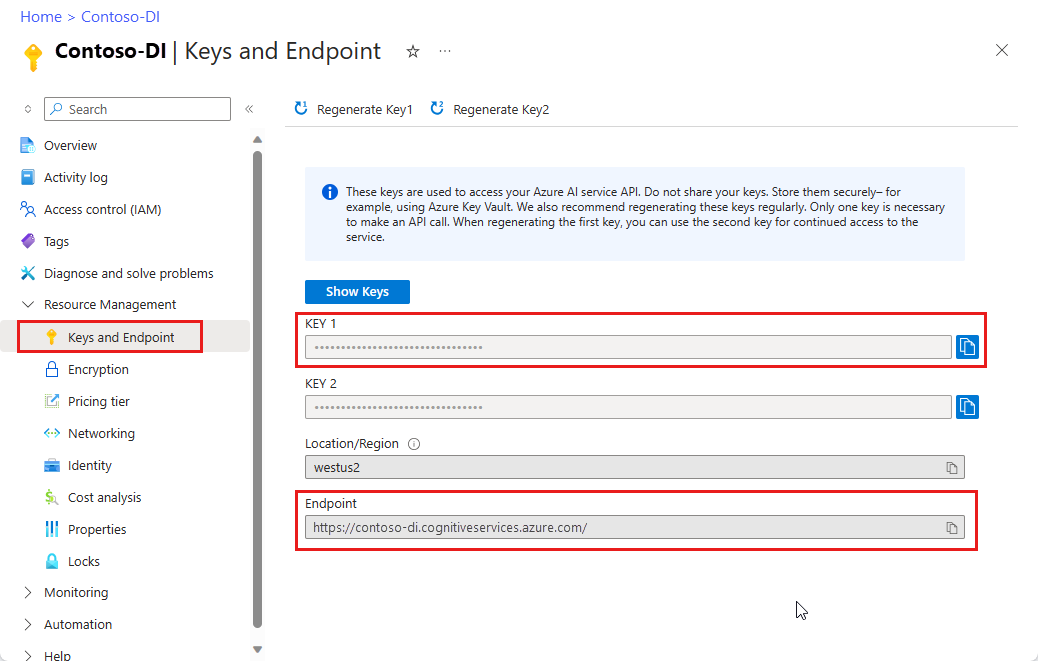
Configurar
Cree una nueva aplicación Node.js. En una ventana de la consola (como cmd, PowerShell o Bash), cree un directorio para la aplicación y vaya a él.
mkdir form-recognizer-app && cd form-recognizer-appEjecute el comando
npm initpara crear una aplicación de nodo con un archivopackage.json.npm initInstale el paquete npm de la biblioteca cliente
ai-form-recognizer:npm install @azure/ai-form-recognizerEl archivo
package.jsonde la aplicación se actualiza con las dependencias.Cree un archivo llamado
index.js, ábralo e importe las bibliotecas siguientes:const { FormRecognizerClient, AzureKeyCredential } = require("@azure/ai-form-recognizer");Cree variables para el punto de conexión y la clave de Azure del recurso:
const key = "PASTE_YOUR_FORM_RECOGNIZER_KEY_HERE"; const endpoint = "PASTE_YOUR_FORM_RECOGNIZER_ENDPOINT_HERE";En este punto, la aplicación JavaScript debería contener las siguientes líneas de código:
const { FormRecognizerClient, AzureKeyCredential } = require("@azure/ai-form-recognizer"); const endpoint = "PASTE_YOUR_FORM_RECOGNIZER_ENDPOINT_HERE"; const key = "PASTE_YOUR_FORM_RECOGNIZER_KEY_HERE";
Seleccione un ejemplo de código para copiar y pegar en la aplicación:
Importante
Recuerde quitar la clave del código cuando haya terminado y no hacerla nunca pública. En el caso de producción, use una forma segura de almacenar sus credenciales y acceder a ellas, como Azure Key Vault. Para más información, consulteSeguridad de servicios de Azure AI.
Pruébelo: modelo de diseño
- Para este ejemplo, necesitará un archivo de documento en un identificador URI. Puede usar nuestro documento de ejemplo para esta guía de inicio rápido.
- Se ha agregado el valor del URI del archivo a la variable
formUrlcerca de la parte superior del archivo. - Para analizar un archivo determinado en un identificador URI, utilizará el método
beginRecognizeContent.
Agregue el código siguiente a la aplicación de formato en la línea debajo de la variable key
const formUrl = "https://raw.githubusercontent.com/Azure-Samples/cognitive-services-REST-api-samples/master/curl/form-recognizer/sample-invoice.pdf";
const formUrl = "https://raw.githubusercontent.com/Azure-Samples/cognitive-services-REST-api-samples/master/curl/form-recognizer/sample-invoice.pdf";
async function recognizeContent() {
const client = new FormRecognizerClient(endpoint, new AzureKeyCredential(key));
const poller = await client.beginRecognizeContentFromUrl(formUrl);
const pages = await poller.pollUntilDone();
if (!pages || pages.length === 0) {
throw new Error("Expecting non-empty list of pages!");
}
for (const page of pages) {
console.log(
`Page ${page.pageNumber}: width ${page.width} and height ${page.height} with unit ${page.unit}`
);
for (const table of page.tables) {
for (const cell of table.cells) {
console.log(`cell [${cell.rowIndex},${cell.columnIndex}] has text ${cell.text}`);
}
}
}
}
recognizeContent().catch((err) => {
console.error("The sample encountered an error:", err);
});
Probar: modelo precompilado
En este ejemplo, se muestra cómo analizar datos de determinados tipos de documentos comunes con modelos entrenados previamente, utilizando una factura como ejemplo. Consulte nuestra página de conceptos precompilados para ver una lista completa de campos de factura.
- En este ejemplo, analizaremos un documento de factura mediante un modelo precompilado. Puede usar nuestro documento de factura de ejemplo para este inicio rápido.
- Se ha agregado el valor del URI del archivo a la variable
invoiceUrlde la parte superior del archivo. - Para analizar un archivo determinado en un identificador URI, utilizará el método
beginRecognizeInvoices. - Por motivos de simplicidad, aquí no se muestran todos los campos que devuelve el servicio. Para ver la lista de todos los campos admitidos y los tipos correspondientes, consulte nuestra página de concepto de factura.
Elección de un modelo precompilado
No está limitado a las facturas: hay varios modelos precompilados entre los que elegir, cada uno de los cuales tiene su propio conjunto de campos admitidos. El modelo que se va a usar para la operación de análisis depende del tipo de documento que se va a analizar. Estos son los modelos precompilados que actualmente admite el servicio Document Intelligence:
- Factura: extrae texto, marcas de selección, tablas, campos e información clave de las facturas.
- Recibo: extrae texto e información clave de los recibos.
- Documento de identificación: extrae texto e información clave de permisos de conducir y pasaportes internacionales.
- Tarjeta de presentación: extrae texto e información clave de las tarjetas de presentación.
Agregue el código siguiente a la aplicación de factura precompilada debajo de la variable key
const invoiceUrl = "https://raw.githubusercontent.com/Azure-Samples/cognitive-services-REST-api-samples/master/curl/form-recognizer/sample-invoice.pdf";
async function recognizeInvoices() {
const client = new FormRecognizerClient(endpoint, new AzureKeyCredential(key));
const poller = await client.beginRecognizeInvoicesFromUrl(invoiceUrl);
const [invoice] = await poller.pollUntilDone();
if (invoice === undefined) {
throw new Error("Failed to extract data from at least one invoice.");
}
/**
* This is a helper function for printing a simple field with an elemental type.
*/
function fieldToString(field) {
const {
name,
valueType,
value,
confidence
} = field;
return `${name} (${valueType}): '${value}' with confidence ${confidence}'`;
}
console.log("Invoice fields:");
/**
* Invoices contain a lot of optional fields, but they are all of elemental types
* such as strings, numbers, and dates, so we will just enumerate them all.
*/
for (const [name, field] of Object.entries(invoice.fields)) {
if (field.valueType !== "array" && field.valueType !== "object") {
console.log(`- ${name} ${fieldToString(field)}`);
}
}
// Invoices also support nested line items, so we can iterate over them.
let idx = 0;
console.log("- Items:");
const items = invoice.fields["Items"]?.value;
for (const item of items ?? []) {
const value = item.value;
// Each item has several subfields that are nested within the item. We'll
// map over this list of the subfields and filter out any fields that
// weren't found. Not all fields will be returned every time, only those
// that the service identified for the particular document in question.
const subFields = [
"Description",
"Quantity",
"Unit",
"UnitPrice",
"ProductCode",
"Date",
"Tax",
"Amount"
]
.map((fieldName) => value[fieldName])
.filter((field) => field !== undefined);
console.log(
[
` - Item #${idx}`,
// Now we will convert those fields into strings to display
...subFields.map((field) => ` - ${fieldToString(field)}`)
].join("\n")
);
}
}
recognizeInvoices().catch((err) => {
console.error("The sample encountered an error:", err);
});
Documentación de referencia | Código fuente de la biblioteca | Paquete (PyPi) | Ejemplos
En este inicio rápido, se usan las siguientes API para extraer datos estructurados de formularios y documentos:
Prerrequisitos
Una suscripción a Azure: cree una cuenta gratuita
-
- La instalación de Python debe incluir pip. Puede comprobar si tiene pip instalado mediante la ejecución de
pip --versionen la línea de comandos. Para obtener pip, instale la versión más reciente de Python.
- La instalación de Python debe incluir pip. Puede comprobar si tiene pip instalado mediante la ejecución de
Recurso de servicios de Azure AI o Document Intelligence. Una vez que tenga la suscripción de Azure, cree un recurso de Document Intelligence de servicio único o de varios servicios en Azure Portal para obtener la clave y el punto de conexión. Puede usar el plan de tarifa gratis (
F0) para probar el servicio y actualizarlo más adelante a un plan de pago para producción.Sugerencia
Cree un recurso de servicios de Azure AI si tiene previsto acceder a varios servicios de Azure AI en un único punto de conexión o clave. Para obtener acceso solo a Documento de inteligencia cree un recurso de Documento de inteligencia. Tenga en cuenta que necesitará un recurso de servicio único si piensa usar autenticación de Microsoft Entra.
Una vez implementado el recurso, seleccione Ir al recurso. Necesitará la clave y el punto de conexión del recurso que ha creado para conectar la aplicación a API de Document Intelligence. En una sección posterior de este mismo inicio rápido, va a pegar la clave y el punto de conexión en el código:
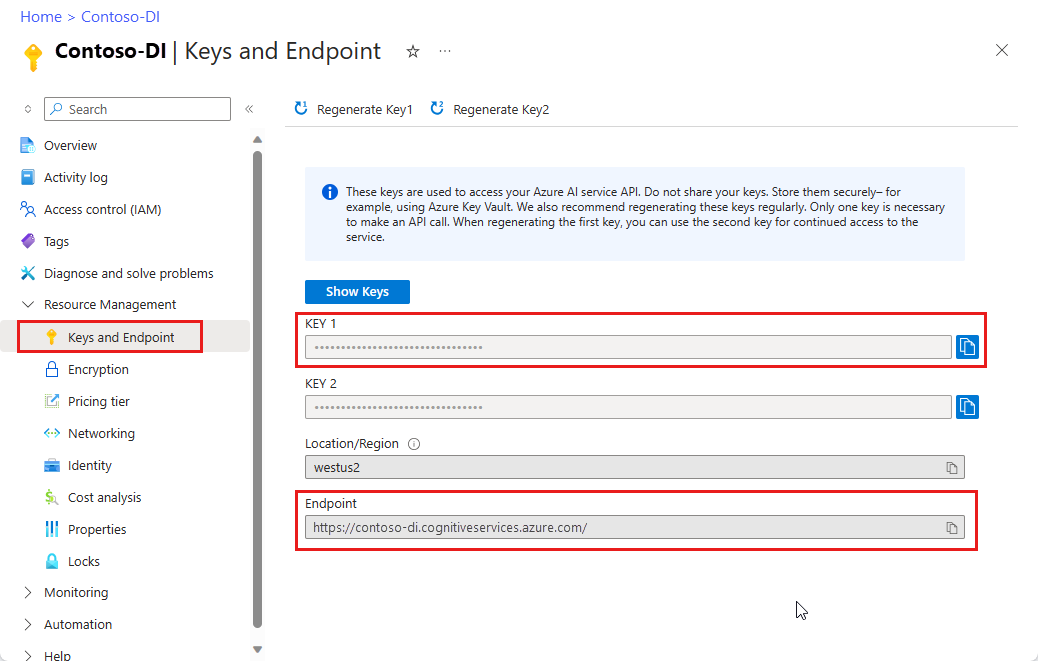
Configurar
Abra una ventana de terminal en el entorno local e instale la biblioteca cliente de Azure AI Document Intelligence para Python con pip:
pip install azure-ai-formrecognizer
Creación de una nueva aplicación de Python
Cree una aplicación de Python y asígnele el nombre form_recognizer_quickstart.pyen el editor o IDE que prefiera. A continuación, importe las bibliotecas siguientes:
import os
from azure.ai.formrecognizer import FormRecognizerClient
from azure.core.credentials import AzureKeyCredential
Cree variables para el punto de conexión y la clave del recurso de Azure
endpoint = "YOUR_FORM_RECOGNIZER_ENDPOINT"
key = "YOUR_FORM_RECOGNIZER_KEY"
En este momento, la aplicación Python debe contener las siguientes líneas de código:
import os
from azure.core.exceptions import ResourceNotFoundError
from azure.ai.formrecognizer import DocumentAnalysisClient
from azure.core.credentials import AzureKeyCredential
endpoint = "YOUR_FORM_RECOGNIZER_ENDPOINT"
key = "YOUR_FORM_RECOGNIZER_KEY"
Seleccione un ejemplo de código para copiar y pegar en la aplicación:
Importante
Recuerde quitar la clave del código cuando haya terminado y no hacerla nunca pública. En el caso de producción, use una forma segura de almacenar sus credenciales y acceder a ellas, como Azure Key Vault. Para más información, consulteSeguridad de servicios de Azure AI.
Pruébelo: modelo de diseño
- Para este ejemplo, necesitará un archivo de documento en un identificador URI. Puede usar nuestro documento de ejemplo para esta guía de inicio rápido.
- Se ha agregado el valor del URI del archivo a la variable
formUrlcerca de la parte superior del archivo. - Para analizar un archivo determinado en un identificador URI, utilizará el método
begin_recognize_content_from_url.
Agregue el código siguiente a la aplicación de formato en la línea debajo de la variable key
def format_bounding_box(bounding_box):
if not bounding_box:
return "N/A"
return ", ".join(["[{}, {}]".format(p.x, p.y) for p in bounding_box])
def recognize_content():
# sample document
formUrl = "https://raw.githubusercontent.com/Azure-Samples/cognitive-services-REST-api-samples/master/curl/form-recognizer/sample-layout.pdf"
form_recognizer_client = FormRecognizerClient(
endpoint=endpoint, credential=AzureKeyCredential(key)
)
poller = form_recognizer_client.begin_recognize_content_from_url(formUrl)
form_pages = poller.result()
for idx, content in enumerate(form_pages):
print(
"Page has width: {} and height: {}, measured with unit: {}".format(
content.width, content.height, content.unit
)
)
for table_idx, table in enumerate(content.tables):
print(
"Table # {} has {} rows and {} columns".format(
table_idx, table.row_count, table.column_count
)
)
print(
"Table # {} location on page: {}".format(
table_idx, format_bounding_box(table.bounding_box)
)
)
for cell in table.cells:
print(
"...Cell[{}][{}] has text '{}' within bounding box '{}'".format(
cell.row_index,
cell.column_index,
cell.text,
format_bounding_box(cell.bounding_box),
)
)
for line_idx, line in enumerate(content.lines):
print(
"Line # {} has word count '{}' and text '{}' within bounding box '{}'".format(
line_idx,
len(line.words),
line.text,
format_bounding_box(line.bounding_box),
)
)
if line.appearance:
if (
line.appearance.style_name == "handwriting"
and line.appearance.style_confidence > 0.8
):
print(
"Text line '{}' is handwritten and might be a signature.".format(
line.text
)
)
for word in line.words:
print(
"...Word '{}' has a confidence of {}".format(
word.text, word.confidence
)
)
for selection_mark in content.selection_marks:
print(
"Selection mark is '{}' within bounding box '{}' and has a confidence of {}".format(
selection_mark.state,
format_bounding_box(selection_mark.bounding_box),
selection_mark.confidence,
)
)
print("----------------------------------------")
if __name__ == "__main__":
recognize_content()
Probar: modelo precompilado
En este ejemplo, se muestra cómo analizar datos de determinados tipos de documentos comunes con modelos entrenados previamente, utilizando una factura como ejemplo. Consulte nuestra página de conceptos precompilados para ver una lista completa de campos de factura.
- En este ejemplo, analizaremos un documento de factura mediante un modelo precompilado. Puede usar nuestro documento de factura de ejemplo para este inicio rápido.
- Se ha agregado el valor del URI del archivo a la variable ''formUrl' en la parte superior del archivo.
- Para analizar un archivo determinado en un URI, usará el método "begin_recognize_invoices_from_url".
- Por motivos de simplicidad, aquí no se muestran todos los campos que devuelve el servicio. Para ver la lista de todos los campos admitidos y los tipos correspondientes, consulte nuestra página de concepto de factura.
Elección de un modelo precompilado
No está limitado a las facturas: hay varios modelos precompilados entre los que elegir, cada uno de los cuales tiene su propio conjunto de campos admitidos. El modelo que se va a usar para la operación de análisis depende del tipo de documento que se va a analizar. Estos son los modelos precompilados que actualmente admite el servicio Document Intelligence:
- Factura: extrae texto, marcas de selección, tablas, campos e información clave de las facturas.
- Recibo: extrae texto e información clave de los recibos.
- Documento de identificación: extrae texto e información clave de permisos de conducir y pasaportes internacionales.
- Tarjeta de presentación: extrae texto e información clave de las tarjetas de presentación.
Agregue el código siguiente a la aplicación de factura precompilada debajo de la variable key
def recognize_invoice():
invoiceUrl = "https://raw.githubusercontent.com/Azure-Samples/cognitive-services-REST-api-samples/master/curl/form-recognizer/sample-invoice.pdf"
form_recognizer_client = FormRecognizerClient(
endpoint=endpoint, credential=AzureKeyCredential(key)
)
poller = form_recognizer_client.begin_recognize_invoices_from_url(
invoiceUrl, locale="en-US"
)
invoices = poller.result()
for idx, invoice in enumerate(invoices):
vendor_name = invoice.fields.get("VendorName")
if vendor_name:
print(
"Vendor Name: {} has confidence: {}".format(
vendor_name.value, vendor_name.confidence
)
)
vendor_address = invoice.fields.get("VendorAddress")
if vendor_address:
print(
"Vendor Address: {} has confidence: {}".format(
vendor_address.value, vendor_address.confidence
)
)
vendor_address_recipient = invoice.fields.get("VendorAddressRecipient")
if vendor_address_recipient:
print(
"Vendor Address Recipient: {} has confidence: {}".format(
vendor_address_recipient.value, vendor_address_recipient.confidence
)
)
customer_name = invoice.fields.get("CustomerName")
if customer_name:
print(
"Customer Name: {} has confidence: {}".format(
customer_name.value, customer_name.confidence
)
)
customer_id = invoice.fields.get("CustomerId")
if customer_id:
print(
"Customer Id: {} has confidence: {}".format(
customer_id.value, customer_id.confidence
)
)
customer_address = invoice.fields.get("CustomerAddress")
if customer_address:
print(
"Customer Address: {} has confidence: {}".format(
customer_address.value, customer_address.confidence
)
)
customer_address_recipient = invoice.fields.get("CustomerAddressRecipient")
if customer_address_recipient:
print(
"Customer Address Recipient: {} has confidence: {}".format(
customer_address_recipient.value,
customer_address_recipient.confidence,
)
)
invoice_id = invoice.fields.get("InvoiceId")
if invoice_id:
print(
"Invoice Id: {} has confidence: {}".format(
invoice_id.value, invoice_id.confidence
)
)
invoice_date = invoice.fields.get("InvoiceDate")
if invoice_date:
print(
"Invoice Date: {} has confidence: {}".format(
invoice_date.value, invoice_date.confidence
)
)
invoice_total = invoice.fields.get("InvoiceTotal")
if invoice_total:
print(
"Invoice Total: {} has confidence: {}".format(
invoice_total.value, invoice_total.confidence
)
)
due_date = invoice.fields.get("DueDate")
if due_date:
print(
"Due Date: {} has confidence: {}".format(
due_date.value, due_date.confidence
)
)
purchase_order = invoice.fields.get("PurchaseOrder")
if purchase_order:
print(
"Purchase Order: {} has confidence: {}".format(
purchase_order.value, purchase_order.confidence
)
)
billing_address = invoice.fields.get("BillingAddress")
if billing_address:
print(
"Billing Address: {} has confidence: {}".format(
billing_address.value, billing_address.confidence
)
)
billing_address_recipient = invoice.fields.get("BillingAddressRecipient")
if billing_address_recipient:
print(
"Billing Address Recipient: {} has confidence: {}".format(
billing_address_recipient.value,
billing_address_recipient.confidence,
)
)
shipping_address = invoice.fields.get("ShippingAddress")
if shipping_address:
print(
"Shipping Address: {} has confidence: {}".format(
shipping_address.value, shipping_address.confidence
)
)
shipping_address_recipient = invoice.fields.get("ShippingAddressRecipient")
if shipping_address_recipient:
print(
"Shipping Address Recipient: {} has confidence: {}".format(
shipping_address_recipient.value,
shipping_address_recipient.confidence,
)
)
print("Invoice items:")
for idx, item in enumerate(invoice.fields.get("Items").value):
item_description = item.value.get("Description")
if item_description:
print(
"......Description: {} has confidence: {}".format(
item_description.value, item_description.confidence
)
)
item_quantity = item.value.get("Quantity")
if item_quantity:
print(
"......Quantity: {} has confidence: {}".format(
item_quantity.value, item_quantity.confidence
)
)
unit = item.value.get("Unit")
if unit:
print(
"......Unit: {} has confidence: {}".format(
unit.value, unit.confidence
)
)
unit_price = item.value.get("UnitPrice")
if unit_price:
print(
"......Unit Price: {} has confidence: {}".format(
unit_price.value, unit_price.confidence
)
)
product_code = item.value.get("ProductCode")
if product_code:
print(
"......Product Code: {} has confidence: {}".format(
product_code.value, product_code.confidence
)
)
item_date = item.value.get("Date")
if item_date:
print(
"......Date: {} has confidence: {}".format(
item_date.value, item_date.confidence
)
)
tax = item.value.get("Tax")
if tax:
print(
"......Tax: {} has confidence: {}".format(tax.value, tax.confidence)
)
amount = item.value.get("Amount")
if amount:
print(
"......Amount: {} has confidence: {}".format(
amount.value, amount.confidence
)
)
subtotal = invoice.fields.get("SubTotal")
if subtotal:
print(
"Subtotal: {} has confidence: {}".format(
subtotal.value, subtotal.confidence
)
)
total_tax = invoice.fields.get("TotalTax")
if total_tax:
print(
"Total Tax: {} has confidence: {}".format(
total_tax.value, total_tax.confidence
)
)
previous_unpaid_balance = invoice.fields.get("PreviousUnpaidBalance")
if previous_unpaid_balance:
print(
"Previous Unpaid Balance: {} has confidence: {}".format(
previous_unpaid_balance.value, previous_unpaid_balance.confidence
)
)
amount_due = invoice.fields.get("AmountDue")
if amount_due:
print(
"Amount Due: {} has confidence: {}".format(
amount_due.value, amount_due.confidence
)
)
service_start_date = invoice.fields.get("ServiceStartDate")
if service_start_date:
print(
"Service Start Date: {} has confidence: {}".format(
service_start_date.value, service_start_date.confidence
)
)
service_end_date = invoice.fields.get("ServiceEndDate")
if service_end_date:
print(
"Service End Date: {} has confidence: {}".format(
service_end_date.value, service_end_date.confidence
)
)
service_address = invoice.fields.get("ServiceAddress")
if service_address:
print(
"Service Address: {} has confidence: {}".format(
service_address.value, service_address.confidence
)
)
service_address_recipient = invoice.fields.get("ServiceAddressRecipient")
if service_address_recipient:
print(
"Service Address Recipient: {} has confidence: {}".format(
service_address_recipient.value,
service_address_recipient.confidence,
)
)
remittance_address = invoice.fields.get("RemittanceAddress")
if remittance_address:
print(
"Remittance Address: {} has confidence: {}".format(
remittance_address.value, remittance_address.confidence
)
)
remittance_address_recipient = invoice.fields.get("RemittanceAddressRecipient")
if remittance_address_recipient:
print(
"Remittance Address Recipient: {} has confidence: {}".format(
remittance_address_recipient.value,
remittance_address_recipient.confidence,
)
)
if __name__ == "__main__":
recognize_invoice()
Ejecución de la aplicación
Vaya a la carpeta donde tiene el archivo form_recognizer_quickstart.py.
Escriba el siguiente comando en el terminal:
python form_recognizer_quickstart.py
| API de REST de Document Intelligence | Referencia de API de REST de Azure |
En este inicio rápido, se usan las siguientes API para extraer datos estructurados de formularios y documentos:
Prerrequisitos
Una suscripción a Azure: cree una cuenta gratuita
cURL instalado.
PowerShell versión 6.0, o superior, o una aplicación de la línea de comandos similar.
Recurso de servicios de Azure AI o Document Intelligence. Una vez que tenga la suscripción de Azure, cree un recurso de Document Intelligence de servicio único o de varios servicios en Azure Portal para obtener la clave y el punto de conexión. Puede usar el plan de tarifa gratis (
F0) para probar el servicio y actualizarlo más adelante a un plan de pago para producción.Sugerencia
Cree un recurso de servicios de Azure AI si tiene previsto acceder a varios servicios de Azure AI en un único punto de conexión o clave. Para obtener acceso solo a Documento de inteligencia cree un recurso de Documento de inteligencia. Tenga en cuenta que necesitará un recurso de servicio único si piensa usar autenticación de Microsoft Entra.
Una vez implementado el recurso, seleccione Ir al recurso. Necesitará la clave y el punto de conexión del recurso que ha creado para conectar la aplicación a API de Document Intelligence. En una sección posterior de este mismo inicio rápido, va a pegar la clave y el punto de conexión en el código:
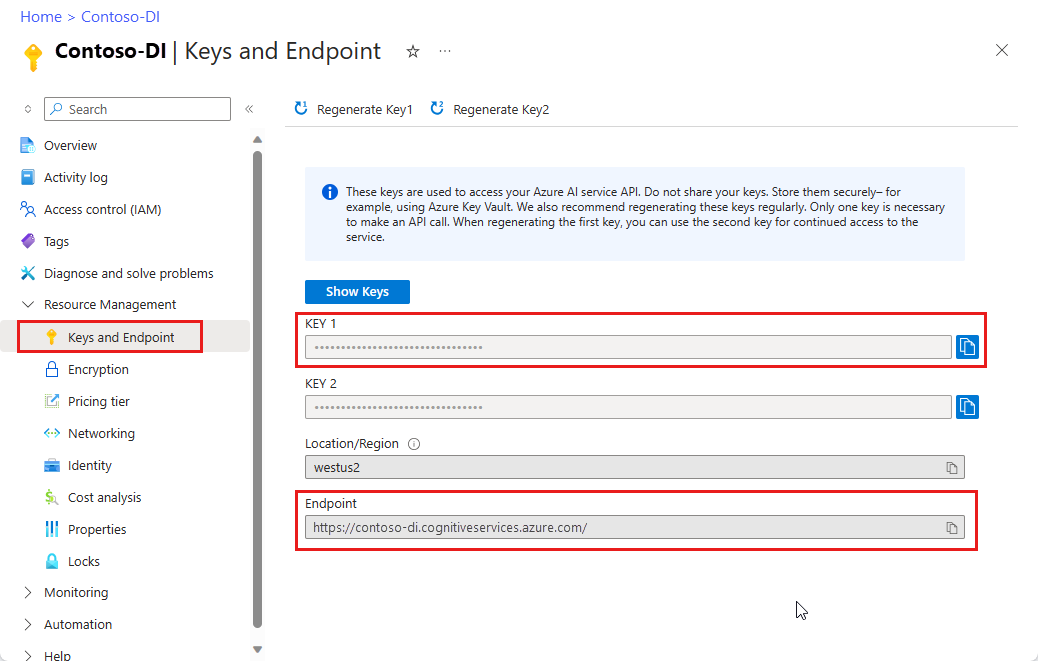
Seleccione un ejemplo de código para copiar y pegar en la aplicación:
Importante
Recuerde quitar la clave del código cuando haya terminado y no hacerla nunca pública. En el caso de producción, use una forma segura de almacenar sus credenciales y acceder a ellas, como Azure Key Vault. Para más información, consulteSeguridad de servicios de Azure AI.
Pruébelo: modelo de diseño
- Para este ejemplo, necesitará un archivo de documento en un identificador URI. Puede usar nuestro documento de ejemplo para esta guía de inicio rápido.
- Reemplace
{endpoint}por el punto de conexión que obtuvo con la suscripción de Document Intelligence. - Reemplace
{key}por la clave que copió en el paso anterior. - Reemplace
\"{your-document-url}por la dirección URL del documento de ejemplo:
https://raw.githubusercontent.com/Azure-Samples/cognitive-services-REST-api-samples/master/curl/form-recognizer/sample-layout.pdf
Solicitud
curl -v -i POST "https://{endpoint}/formrecognizer/v2.1/layout/analyze" -H "Content-Type: application/json" -H "Ocp-Apim-Subscription-Key: {key}" --data-ascii "{'urlSource': '{your-document-url}'}"
Operation-Location
Recibe una respuesta 202 (Success) que incluye un encabezado Operation-Location. El valor de este encabezado contiene un identificador de resultado que puede usar para consultar el estado de la operación asincrónica y obtener los resultados:
https://cognitiveservice/formrecognizer/v2.1/layout/analyzeResults/ {resultId} .
En el ejemplo siguiente, como parte de la dirección URL, la cadena después de analyzeResults/ es el identificador de resultado.
https://cognitiveservice/formrecognizer/v2/layout/analyzeResults/54f0b076-4e38-43e5-81bd-b85b8835fdfb
Obtención de los resultados del diseño
Tras la llamada a la API Analyze Layout , llame a la API Get Analyze Layout Result para obtener el estado de la operación y los datos extraídos. Antes de ejecutar el comando, realice estos cambios:
- Reemplace
{endpoint}por el punto de conexión que obtuvo con la suscripción de Document Intelligence. - Reemplace
{key}por la clave que copió en el paso anterior. - Reemplace
{resultId}por el identificador de resultado del paso anterior.
Solicitud
curl -v -X GET "https://{endpoint}/formrecognizer/v2.1/layout/analyzeResults/{resultId}" -H "Ocp-Apim-Subscription-Key: {key}"
Examen de los resultados
Recibe una respuesta 200 (success) con contenido JSON.
Consulte la siguiente imagen de una factura y su correspondiente salida JSON.
- El nodo
"readResults"contiene cada línea de texto con su correspondiente posición de cuadro de límite en la página. - El nodo
selectionMarksmuestra todas las marcas de selección (casilla, botón de opción) y si su estado esselectedounselected. - En la sección
"pageResults"se incluyen las tablas extraídas. Para cada tabla, se extraen el texto, el índice de filas y columnas, la expansión de filas y columnas, el cuadro de límite, etc.
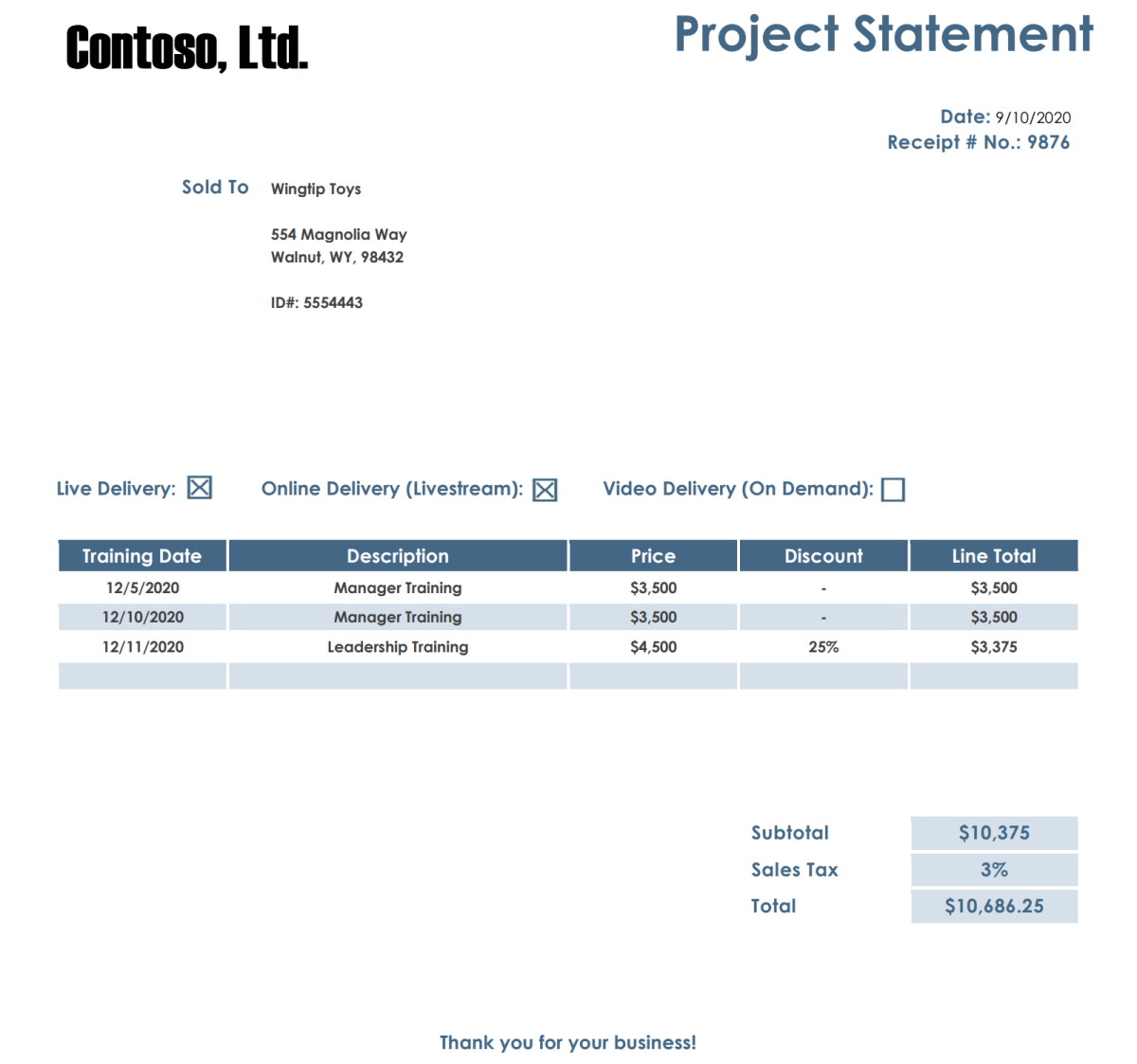
Response body
Puede ver la salida de ejemplo completa en GitHub.
Probar: modelo precompilado
- En este ejemplo, analizaremos un documento de factura mediante un modelo precompilado. Puede usar nuestro documento de factura de ejemplo para este inicio rápido.
Elección de un modelo precompilado
No está limitado a las facturas: hay varios modelos precompilados entre los que elegir, cada uno de los cuales tiene su propio conjunto de campos admitidos. El modelo que se va a usar para la operación de análisis depende del tipo de documento que se va a analizar. Estos son los modelos precompilados que actualmente admite el servicio Document Intelligence:
- Factura: extrae texto, marcas de selección, tablas, campos e información clave de las facturas.
- Recibo: extrae texto e información clave de los recibos.
- Documento de identificación: extrae texto e información clave de permisos de conducir y pasaportes internacionales.
- Tarjeta de presentación: extrae texto e información clave de las tarjetas de presentación.
Antes de ejecutar el comando, realice estos cambios:
Reemplace
{endpoint}por el punto de conexión que obtuvo con la suscripción de Document Intelligence.Reemplace
{key}por la clave que copió en el paso anterior.Reemplace
\"{your-document-url}por una dirección URL de factura de ejemplo:https://raw.githubusercontent.com/Azure-Samples/cognitive-services-REST-api-samples/master/curl/form-recognizer/sample-invoice.pdf
Solicitud
curl -v -i POST https://{endpoint}/formrecognizer/v2.1/prebuilt/invoice/analyze" -H "Content-Type: application/json" -H "Ocp-Apim-Subscription-Key: {key}" --data-ascii "{'urlSource': '{your invoice URL}'}"
Operation-Location
Recibe una respuesta 202 (Success) que incluye un encabezado Operation-Location. El valor de este encabezado contiene un identificador de resultado que puede usar para consultar el estado de la operación asincrónica y obtener los resultados:
https://cognitiveservice/formrecognizer/v2.1/prebuilt/receipt/analyzeResults/ {resultId}
En el ejemplo siguiente, como parte de la dirección URL, la cadena después de analyzeResults/ es el identificador de resultado:
https://cognitiveservice/formrecognizer/v2.1/prebuilt/invoice/analyzeResults/54f0b076-4e38-43e5-81bd-b85b8835fdfb
Obtención de los resultados de la factura
Tras la llamada a la API Analyze Invoice, llame a la API Get Analyze Invoice Result para obtener el estado de la operación y los datos extraídos. Antes de ejecutar el comando, realice estos cambios:
- Reemplace
{endpoint}por el punto de conexión que obtuvo con la clave de Document Intelligence. Puede encontrarlo en la pestaña Información general del recurso de Document Intelligence. - Reemplace
{resultId}por el identificador de resultado del paso anterior. - Reemplace
{key}por la clave.
Solicitud
curl -v -X GET "https://{endpoint}/formrecognizer/v2.1/prebuilt/invoice/analyzeResults/{resultId}" -H "Ocp-Apim-Subscription-Key: {key}"
Examen de la respuesta
Recibe una respuesta 200 (Success) con la salida JSON.
- El campo
"readResults"contiene todas las líneas de texto que se extrajeron de la factura. - El campo
"pageResults"incluye las marcas de tablas y selecciones extraídas de la factura. - El campo
"documentResults"contiene información de pares clave-valor para las partes más importantes de la factura.
Consulte el documento de factura de ejemplo.
Response body
Consulte la salida de ejemplo completa en GitHub.
¡Eso es todo, bien hecho!
Pasos siguientes
Para obtener una experiencia mejorada y un modelo de calidad avanzada, pruebe Document Intelligence Studio.
Studio admite cualquier modelo entrenado con datos etiquetados como v2.1.
Los registros de cambios proporcionan información detallada sobre la migración de v3.1 a v4.0.